Page 1
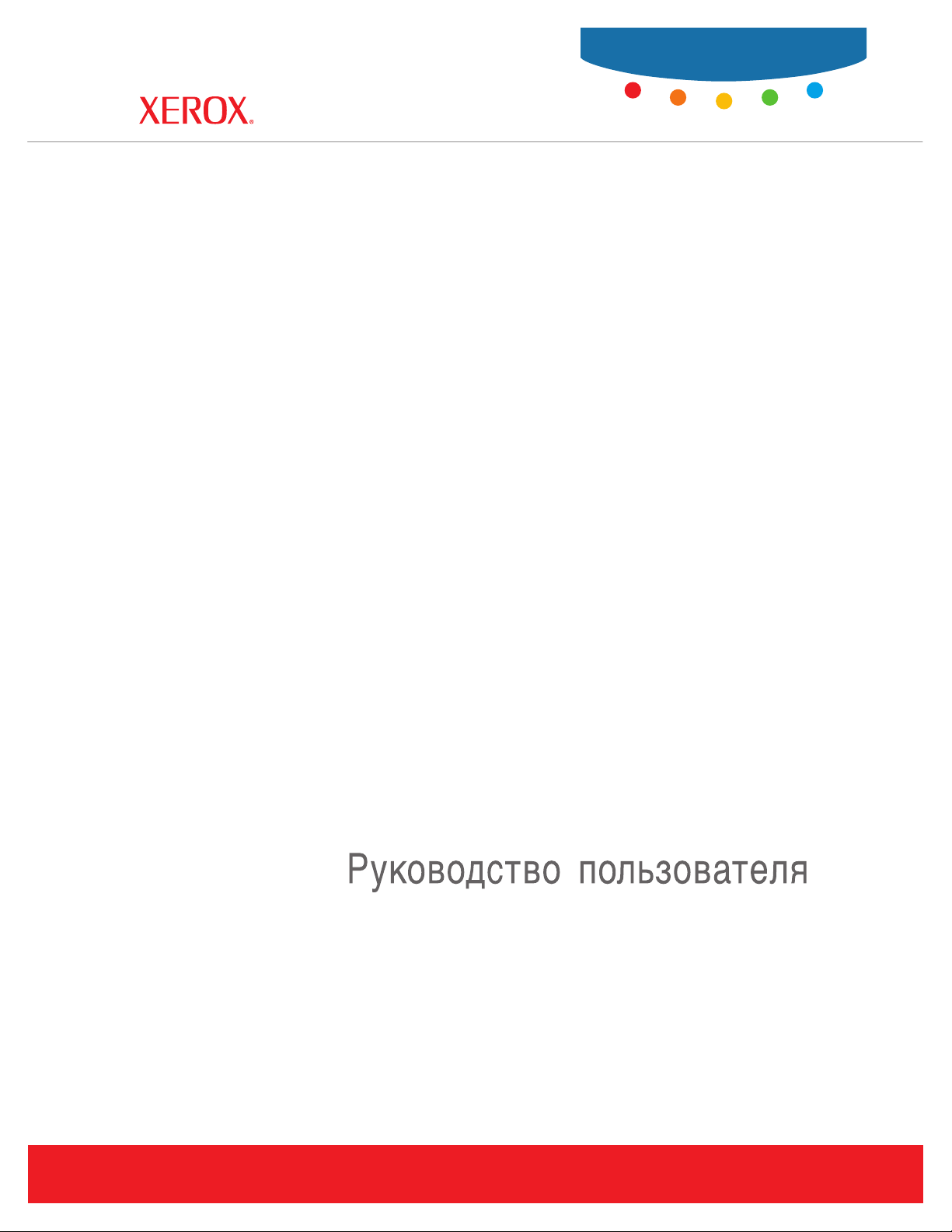
User Guide
Guide d’utilisation
Phaser ® 6360
color laser printer
Guida dell'utente
Benutzerhandbuch
Guía del usuario
Guia do Usuário
Gebruikershandleiding
Användarhandbok
Betjeningsvejledning
Εγχειρίδιο χρήστη
www.xerox.com/support
Page 2

Copyright © 2007 Xerox Corporation. Tutti i diritti riservati. I diritti non pubblicati sono protetti ai sensi delle leggi sul copyright
in vigore negli Stati Uniti. Il contenuto di questa pubblicazione non può essere riprodotto in alcuna forma senza l'autorizzazione di
Xerox Corporation.
La protezione del copyright rivendicata comprende tutti i materiali e le informazioni tutelabili dalle leggi sul copyright ora
permessi per legge scritta o giudiziale o concessi più avanti, incluso, senza limitazione, il materiale generato dai programmi
software visualizzati sullo schermo quali stili, modelli, icone, schede video, aspetti, ecc.
®
XEROX
, CentreDirect®, CentreWare®, Phaser®, PhaserSMART®, PrintingScout™, TekColor™ e Walk-Up® sono marchi di
Xerox Corporation negli Stati Uniti e/o in altri paesi.
Reader®, Adobe Type Manager®, ATM™, Flash®, Macromedia®, Photoshop® e PostScript® sono marchi di
Adobe
Adobe Systems Incorporated negli Stati Uniti e/o in altri paesi.
®
, AppleTalk®, Bonjour®, ColorSync®, EtherTalk®, LaserWriter®, LocalTalk®, Macintosh®, Mac OS® e TrueType® sono
Apple
marchi di Apple Computer, Inc. negli Stati Uniti e/o in altri paesi.
®
, HP-UX® e PCL® sono marchi di Hewlett-Packard Corporation negli Stati Uniti e/o in altri paesi.
HP-GL
®
e AIX® sono marchi di International Business Machines Corporation negli Stati Uniti e/o in altri paesi.
IBM
®
Microsoft
Novell
, Vista™, Windows® e Windows Server™ sono marchi di Microsoft Corporation negli Stati Uniti e/o in altri paesi.
®
, NetWare®, NDPS®, NDS®, Novell Directory Services®, IPX™ e Novell Distributed Print Services™sono marchi di
Novell, Incorporated negli Stati Uniti e/o in altri paesi.
SM
Sun
, Sun Microsystems™ e Solaris™ sono marchi di Sun Microsystems, Incorporated negli Stati Uniti e/o in altri paesi.
®
SWOP
è un marchio di SWOP Inc.
®
è un marchio negli Stati Uniti e in altri paesi, concesso su licenza esclusiva di X/Open Company Limited.
UNIX
In qualità di partner E
NERGY STAR
Phaser 6360DT e Phaser 6360DX) soddisfa le direttive E
®
, Xerox Corporation garantisce che questo prodotto (configurazioni Phaser 6360DN,
NERGY STAR per il risparmio energetico. Il nome e il logo ENERGY STAR
sono marchi registrati negli Stati Uniti.
®
I colori generati PANTONE
potrebbero non corrispondere agli standard identificati da PANTONE. Consultare le pubblicazioni
PANTONE aggiornate per verificare l'accuratezza dei colori. PANTONE
Pantone, Inc. © Pantone, Inc., 2000.
®
e gli altri marchi Pantone, Inc. sono proprietà di
Page 3
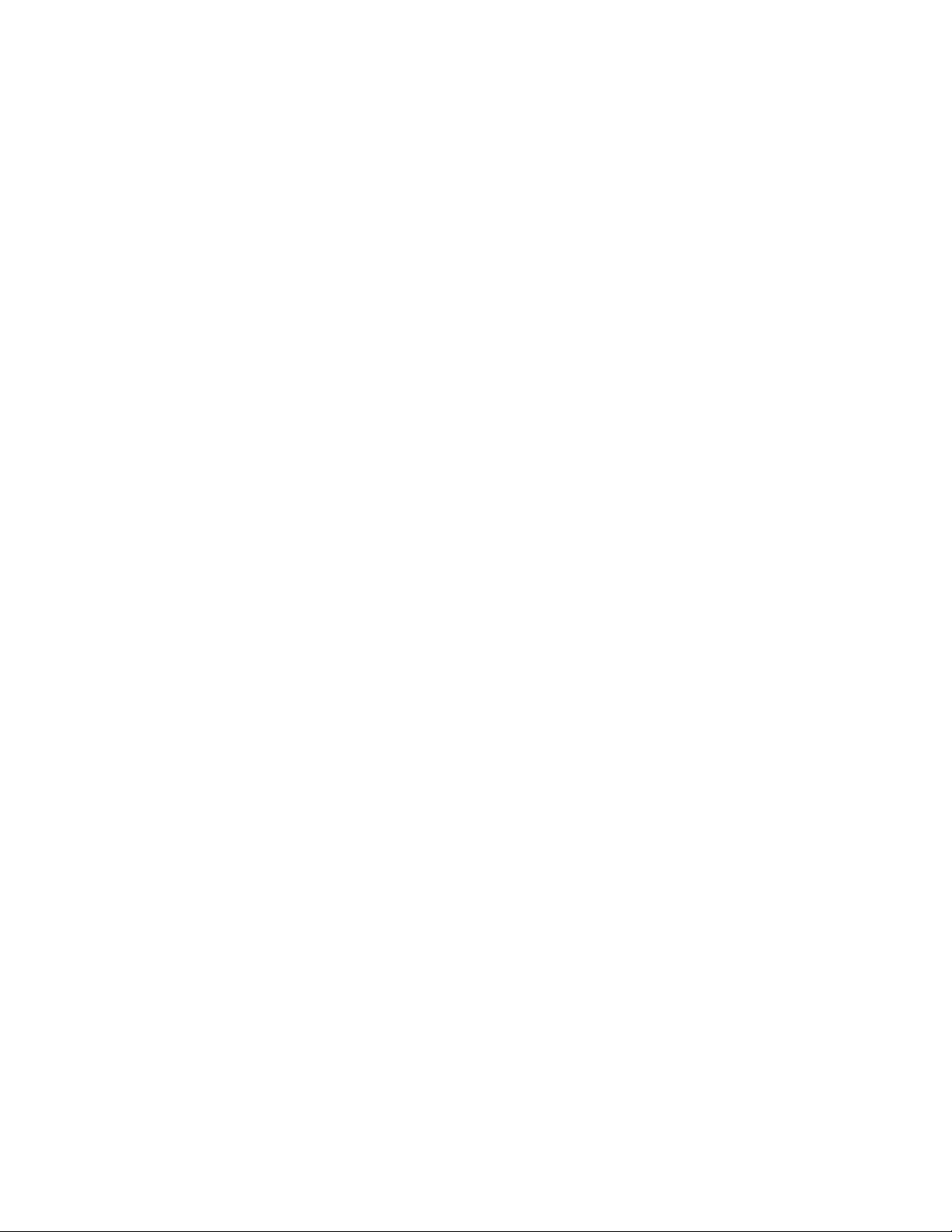
Sommario
1 Funzioni della stampante
Parti della stampante . . . . . . . . . . . . . . . . . . . . . . . . . . . . . . . . . . . . . . . . . . . . . . . . . . . . . . . 1-2
Vista anteriore destra . . . . . . . . . . . . . . . . . . . . . . . . . . . . . . . . . . . . . . . . . . . . . . . . . 1-2
Vista posteriore sinistra. . . . . . . . . . . . . . . . . . . . . . . . . . . . . . . . . . . . . . . . . . . . . . . . 1-3
Vista interna . . . . . . . . . . . . . . . . . . . . . . . . . . . . . . . . . . . . . . . . . . . . . . . . . . . . . . . . 1-3
Configurazioni della stampante. . . . . . . . . . . . . . . . . . . . . . . . . . . . . . . . . . . . . . . . . . . . . . . 1-4
Funzioni standard . . . . . . . . . . . . . . . . . . . . . . . . . . . . . . . . . . . . . . . . . . . . . . . . . . . . 1-4
Configurazioni disponibili . . . . . . . . . . . . . . . . . . . . . . . . . . . . . . . . . . . . . . . . . . . . . 1-4
Opzioni . . . . . . . . . . . . . . . . . . . . . . . . . . . . . . . . . . . . . . . . . . . . . . . . . . . . . . . . . . . . 1-5
Aggiornamenti . . . . . . . . . . . . . . . . . . . . . . . . . . . . . . . . . . . . . . . . . . . . . . . . . . . . . . 1-5
Pannello di controllo . . . . . . . . . . . . . . . . . . . . . . . . . . . . . . . . . . . . . . . . . . . . . . . . . . . . . . . 1-6
Funzioni del pannello di controllo . . . . . . . . . . . . . . . . . . . . . . . . . . . . . . . . . . . . . . . 1-6
Layout del pannello di controllo . . . . . . . . . . . . . . . . . . . . . . . . . . . . . . . . . . . . . . . . 1-7
Diagramma dei menu . . . . . . . . . . . . . . . . . . . . . . . . . . . . . . . . . . . . . . . . . . . . . . . . . 1-7
Pagine di informazioni . . . . . . . . . . . . . . . . . . . . . . . . . . . . . . . . . . . . . . . . . . . . . . . . 1-8
Pagine di esempio . . . . . . . . . . . . . . . . . . . . . . . . . . . . . . . . . . . . . . . . . . . . . . . . . . . . 1-8
Ulteriori informazioni . . . . . . . . . . . . . . . . . . . . . . . . . . . . . . . . . . . . . . . . . . . . . . . . . . . . . 1-10
Risorse. . . . . . . . . . . . . . . . . . . . . . . . . . . . . . . . . . . . . . . . . . . . . . . . . . . . . . . . . . . . 1-10
Centro assistenza Xerox . . . . . . . . . . . . . . . . . . . . . . . . . . . . . . . . . . . . . . . . . . . . . . 1-11
2 Nozioni di base sulla rete
Panoramica dell'installazione e della configurazione della connessione di rete . . . . . . . . . . 2-2
Scelta di un metodo di connessione. . . . . . . . . . . . . . . . . . . . . . . . . . . . . . . . . . . . . . . . . . . . 2-3
Connessione tramite Ethernet (consigliata) . . . . . . . . . . . . . . . . . . . . . . . . . . . . . . . . 2-3
Connessione tramite USB . . . . . . . . . . . . . . . . . . . . . . . . . . . . . . . . . . . . . . . . . . . . . . 2-4
Configurazione dell'indirizzo di rete . . . . . . . . . . . . . . . . . . . . . . . . . . . . . . . . . . . . . . . . . . . 2-5
Indirizzi TCP/IP e IP. . . . . . . . . . . . . . . . . . . . . . . . . . . . . . . . . . . . . . . . . . . . . . . . . . 2-5
Impostazione automatica dell'indirizzo IP della stampante . . . . . . . . . . . . . . . . . . . . 2-6
Metodi dinamici per impostare l'indirizzo IP della stampante . . . . . . . . . . . . . . . . . . 2-6
Impostazione manuale dell'indirizzo IP della stampante . . . . . . . . . . . . . . . . . . . . . . 2-7
Installazione dei driver della stampante . . . . . . . . . . . . . . . . . . . . . . . . . . . . . . . . . . . . . . . 2-10
Driver disponibili . . . . . . . . . . . . . . . . . . . . . . . . . . . . . . . . . . . . . . . . . . . . . . . . . . . 2-10
Windows 2000 o versioni successive . . . . . . . . . . . . . . . . . . . . . . . . . . . . . . . . . . . . 2-11
Macintosh OS X 10.2 e versioni successive . . . . . . . . . . . . . . . . . . . . . . . . . . . . . . . 2-11
Stampante laser a colori Phaser® 6360
i
Page 4
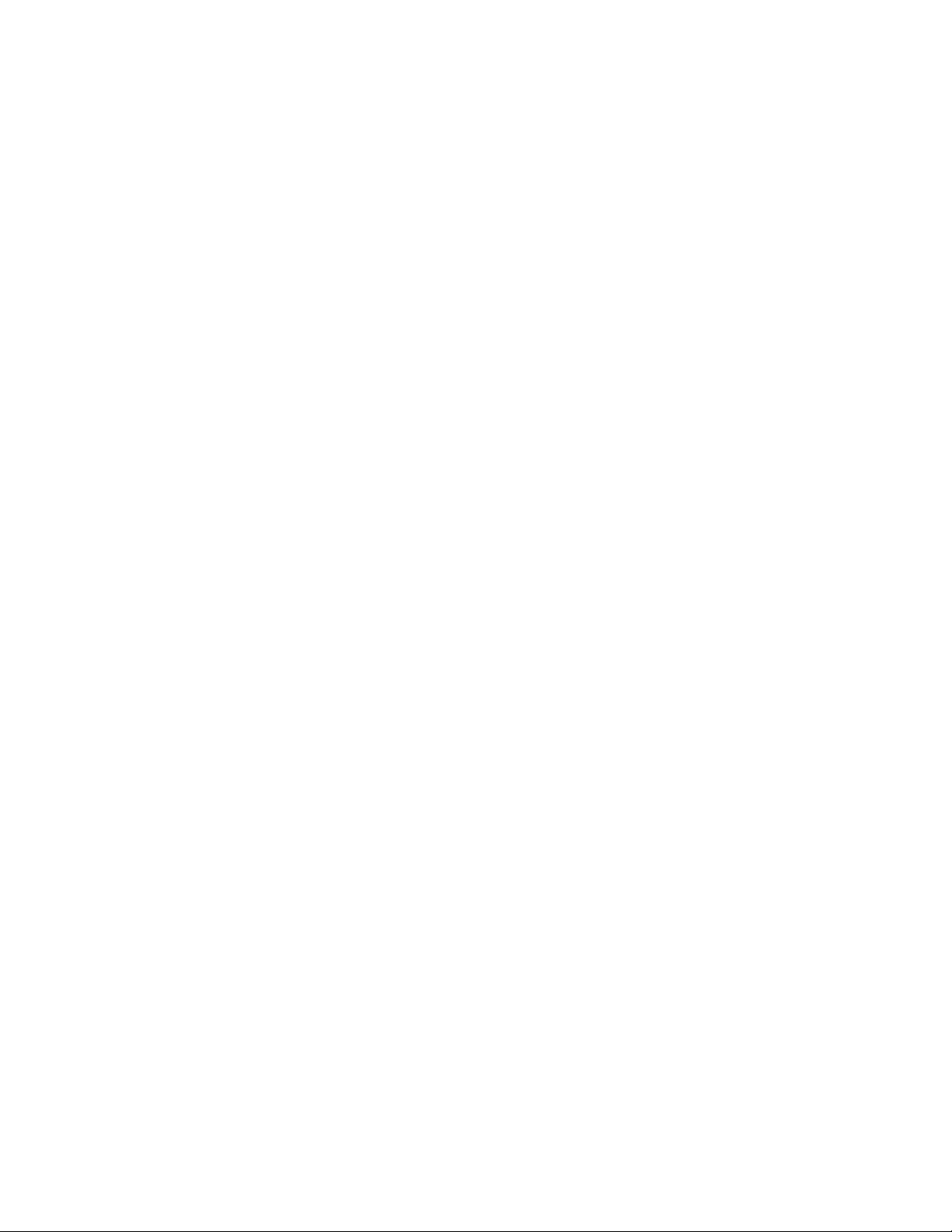
Sommario
3 Nozioni di base sulla stampa
Panoramica dei passaggi di base . . . . . . . . . . . . . . . . . . . . . . . . . . . . . . . . . . . . . . . . . . . . . . 3-2
Carta e supporti utilizzabili . . . . . . . . . . . . . . . . . . . . . . . . . . . . . . . . . . . . . . . . . . . . . . . . . . 3-3
Istruzioni per l'uso della carta . . . . . . . . . . . . . . . . . . . . . . . . . . . . . . . . . . . . . . . . . . . 3-4
Carta che può danneggiare la stampante. . . . . . . . . . . . . . . . . . . . . . . . . . . . . . . . . . . 3-5
Istruzioni per la conservazione della carta . . . . . . . . . . . . . . . . . . . . . . . . . . . . . . . . . 3-5
Grammature e formati carta supportati . . . . . . . . . . . . . . . . . . . . . . . . . . . . . . . . . . . . 3-6
Caricamento della carta . . . . . . . . . . . . . . . . . . . . . . . . . . . . . . . . . . . . . . . . . . . . . . . . . . . . . 3-9
Caricamento della carta nel cassetto 1 (MPT) . . . . . . . . . . . . . . . . . . . . . . . . . . . . . . 3-9
Alimentazione manuale. . . . . . . . . . . . . . . . . . . . . . . . . . . . . . . . . . . . . . . . . . . . . . . 3-14
Caricamento della carta nei cassetti 2–5. . . . . . . . . . . . . . . . . . . . . . . . . . . . . . . . . . 3-15
Selezione delle opzioni di stampa . . . . . . . . . . . . . . . . . . . . . . . . . . . . . . . . . . . . . . . . . . . . 3-20
Selezione delle preferenze di stampa (Windows) . . . . . . . . . . . . . . . . . . . . . . . . . . . 3-20
Selezione delle opzioni per un singolo lavoro (Windows). . . . . . . . . . . . . . . . . . . . 3-21
Selezione delle opzioni per un singolo lavoro (Macintosh) . . . . . . . . . . . . . . . . . . . 3-22
Stampa fronte retro . . . . . . . . . . . . . . . . . . . . . . . . . . . . . . . . . . . . . . . . . . . . . . . . . . . . . . . 3-25
Istruzioni per la stampa fronte retro automatica . . . . . . . . . . . . . . . . . . . . . . . . . . . . 3-25
Opzioni di rilegatura . . . . . . . . . . . . . . . . . . . . . . . . . . . . . . . . . . . . . . . . . . . . . . . . . 3-26
Selezione della stampa fronte retro. . . . . . . . . . . . . . . . . . . . . . . . . . . . . . . . . . . . . . 3-26
Stampa su supporti speciali . . . . . . . . . . . . . . . . . . . . . . . . . . . . . . . . . . . . . . . . . . . . . . . . . 3-27
Stampa su lucidi . . . . . . . . . . . . . . . . . . . . . . . . . . . . . . . . . . . . . . . . . . . . . . . . . . . . 3-27
Stampa di buste . . . . . . . . . . . . . . . . . . . . . . . . . . . . . . . . . . . . . . . . . . . . . . . . . . . . . 3-33
Stampa su etichette . . . . . . . . . . . . . . . . . . . . . . . . . . . . . . . . . . . . . . . . . . . . . . . . . . 3-36
Stampa su carta lucida. . . . . . . . . . . . . . . . . . . . . . . . . . . . . . . . . . . . . . . . . . . . . . . . 3-41
Stampa su carta di formato personalizzato . . . . . . . . . . . . . . . . . . . . . . . . . . . . . . . . 3-46
Creazione di tipi di carta personalizzata . . . . . . . . . . . . . . . . . . . . . . . . . . . . . . . . . . . . . . . 3-49
Stampante laser a colori Phaser® 6360
ii
Page 5
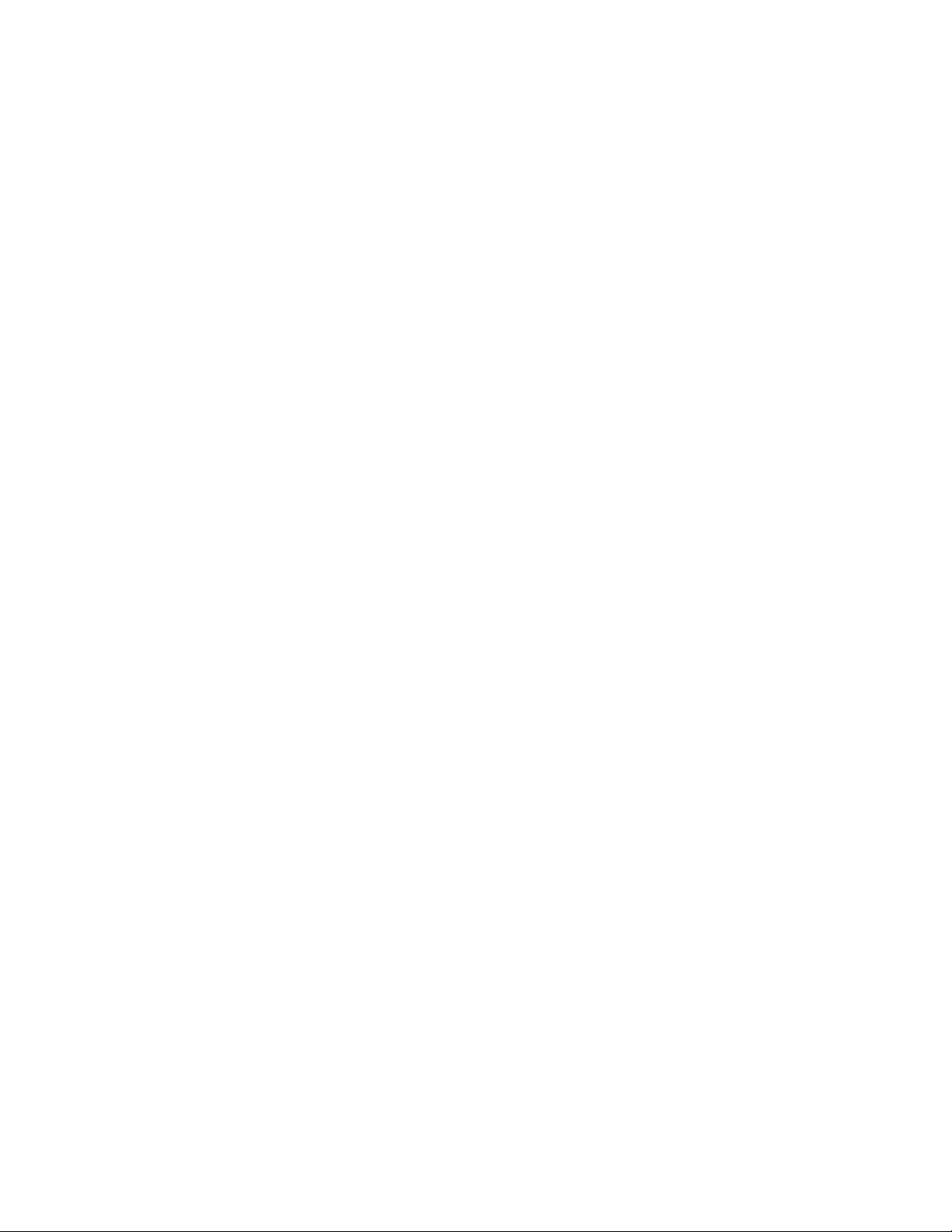
Sommario
4 Qualità di stampa
Controllo della qualità delle stampe . . . . . . . . . . . . . . . . . . . . . . . . . . . . . . . . . . . . . . . . . . . 4-2
Selezione della Modalità qualità di stampa. . . . . . . . . . . . . . . . . . . . . . . . . . . . . . . . . 4-3
Regolazione del colore . . . . . . . . . . . . . . . . . . . . . . . . . . . . . . . . . . . . . . . . . . . . . . . . 4-4
Risoluzione dei problemi di qualità di stampa . . . . . . . . . . . . . . . . . . . . . . . . . . . . . . . . . . . 4-6
Righe, sbavature o striature. . . . . . . . . . . . . . . . . . . . . . . . . . . . . . . . . . . . . . . . . . . . . 4-7
Difetti ripetuti . . . . . . . . . . . . . . . . . . . . . . . . . . . . . . . . . . . . . . . . . . . . . . . . . . . . . . . 4-8
Colori allineati in modo non corretto . . . . . . . . . . . . . . . . . . . . . . . . . . . . . . . . . . . . . 4-9
Fusione incompleta . . . . . . . . . . . . . . . . . . . . . . . . . . . . . . . . . . . . . . . . . . . . . . . . . . 4-10
Tutti i colori sono troppo chiari o troppo scuri . . . . . . . . . . . . . . . . . . . . . . . . . . . . . 4-11
Grigi non neutrali . . . . . . . . . . . . . . . . . . . . . . . . . . . . . . . . . . . . . . . . . . . . . . . . . . . 4-12
Colori variabili da un computer all'altro . . . . . . . . . . . . . . . . . . . . . . . . . . . . . . . . . . 4-12
Impostazioni dei colori non applicate . . . . . . . . . . . . . . . . . . . . . . . . . . . . . . . . . . . . 4-13
Colori stampati non corrispondenti ai colori del monitor. . . . . . . . . . . . . . . . . . . . . 4-14
Colori PANTONE non corrispondenti . . . . . . . . . . . . . . . . . . . . . . . . . . . . . . . . . . . 4-14
Area di stampa non centrata sul foglio di carta. . . . . . . . . . . . . . . . . . . . . . . . . . . . . 4-15
5 Manutenzione
Pulizia della stampante . . . . . . . . . . . . . . . . . . . . . . . . . . . . . . . . . . . . . . . . . . . . . . . . . . . . . 5-2
Pulizia della parte esterna della stampante . . . . . . . . . . . . . . . . . . . . . . . . . . . . . . . . . 5-2
Pulizia del sensore di densità . . . . . . . . . . . . . . . . . . . . . . . . . . . . . . . . . . . . . . . . . . . 5-2
Ordinazione dei materiali di consumo. . . . . . . . . . . . . . . . . . . . . . . . . . . . . . . . . . . . . . . . . . 5-5
Materiali di consumo . . . . . . . . . . . . . . . . . . . . . . . . . . . . . . . . . . . . . . . . . . . . . . . . . 5-5
Elementi della procedura di manutenzione. . . . . . . . . . . . . . . . . . . . . . . . . . . . . . . . . 5-5
Quando ordinare i materiali di consumo. . . . . . . . . . . . . . . . . . . . . . . . . . . . . . . . . . . 5-6
Riciclaggio dei materiali di consumo . . . . . . . . . . . . . . . . . . . . . . . . . . . . . . . . . . . . . 5-6
Richiesta di un kit di manutenzione . . . . . . . . . . . . . . . . . . . . . . . . . . . . . . . . . . . . . . . . . . . 5-7
Spostamento e imballaggio della stampante . . . . . . . . . . . . . . . . . . . . . . . . . . . . . . . . . . . . . 5-8
Precauzioni per lo spostamento della stampante. . . . . . . . . . . . . . . . . . . . . . . . . . . . . 5-8
Spostamento della stampante all'interno dell'ufficio. . . . . . . . . . . . . . . . . . . . . . . . . . 5-8
Preparazione della stampante per il trasporto . . . . . . . . . . . . . . . . . . . . . . . . . . . . . . . 5-8
Stampante laser a colori Phaser® 6360
iii
Page 6
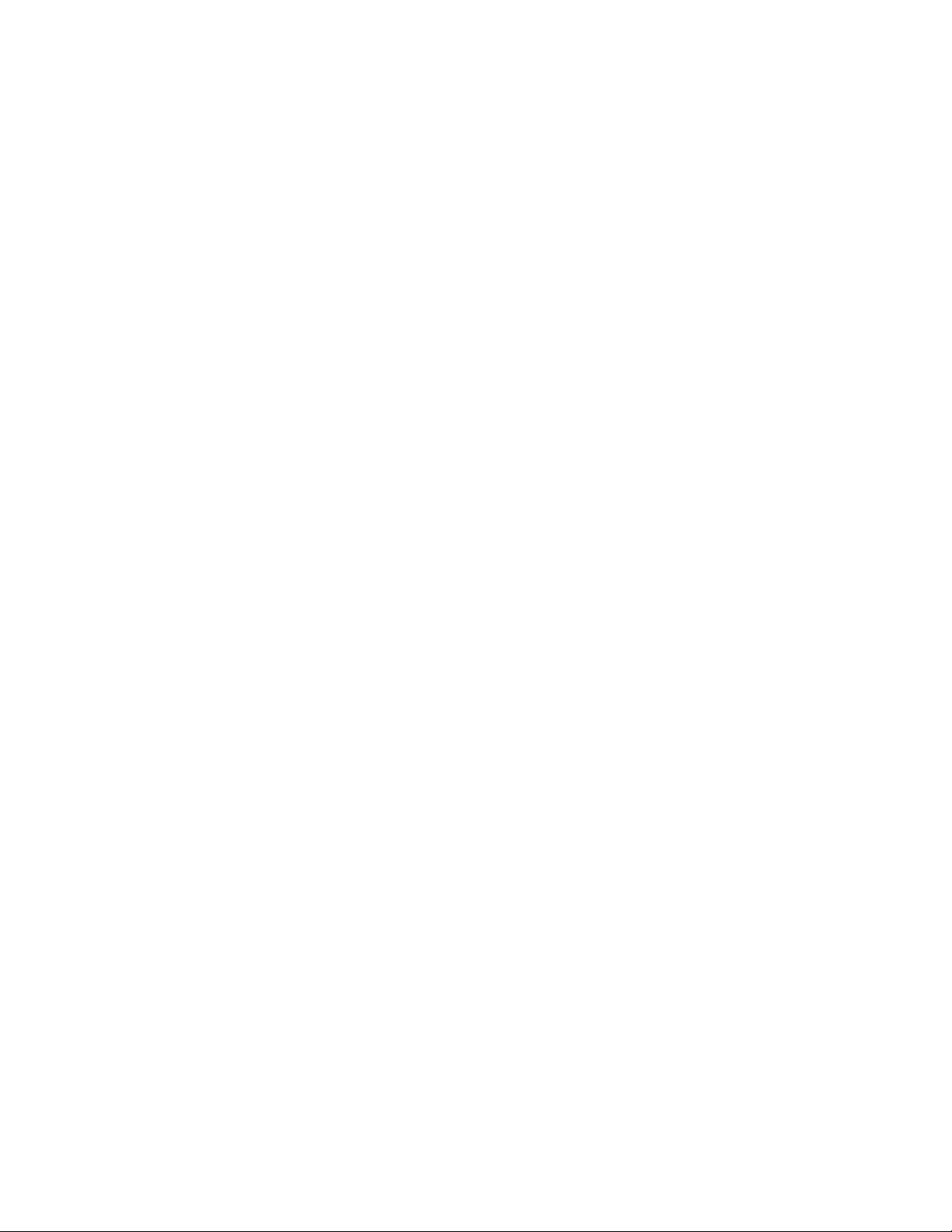
Sommario
6 Risoluzione dei problemi
Rimozione degli inceppamenti della carta. . . . . . . . . . . . . . . . . . . . . . . . . . . . . . . . . . . . . . . 6-2
Prevenzione degli inceppamenti . . . . . . . . . . . . . . . . . . . . . . . . . . . . . . . . . . . . . . . . . 6-2
Difetto di alimentazione nel cassetto 1 (MPT) . . . . . . . . . . . . . . . . . . . . . . . . . . . . . . 6-2
Difetto di alimentazione nei cassetti 2-5. . . . . . . . . . . . . . . . . . . . . . . . . . . . . . . . . . . 6-5
Inceppamento fusore. . . . . . . . . . . . . . . . . . . . . . . . . . . . . . . . . . . . . . . . . . . . . . . . . . 6-7
Inceppamento nell'unità duplex . . . . . . . . . . . . . . . . . . . . . . . . . . . . . . . . . . . . . . . . . 6-9
Inceppamento al rullo di registrazione . . . . . . . . . . . . . . . . . . . . . . . . . . . . . . . . . . . 6-10
Informazioni utili. . . . . . . . . . . . . . . . . . . . . . . . . . . . . . . . . . . . . . . . . . . . . . . . . . . . . . . . . 6-13
Messaggi sul pannello di controllo . . . . . . . . . . . . . . . . . . . . . . . . . . . . . . . . . . . . . 6-13
Avvisi PrintingScout. . . . . . . . . . . . . . . . . . . . . . . . . . . . . . . . . . . . . . . . . . . . . . . . . 6-13
Assistenza tecnica PhaserSMART . . . . . . . . . . . . . . . . . . . . . . . . . . . . . . . . . . . . . . 6-14
Supporto in inglese disponibile. . . . . . . . . . . . . . . . . . . . . . . . . . . . . . . . . . . . . . . . . 6-14
Collegamenti Web. . . . . . . . . . . . . . . . . . . . . . . . . . . . . . . . . . . . . . . . . . . . . . . . . . . 6-15
A Sicurezza dell’utente
Indice
Stampante laser a colori Phaser® 6360
iv
Page 7
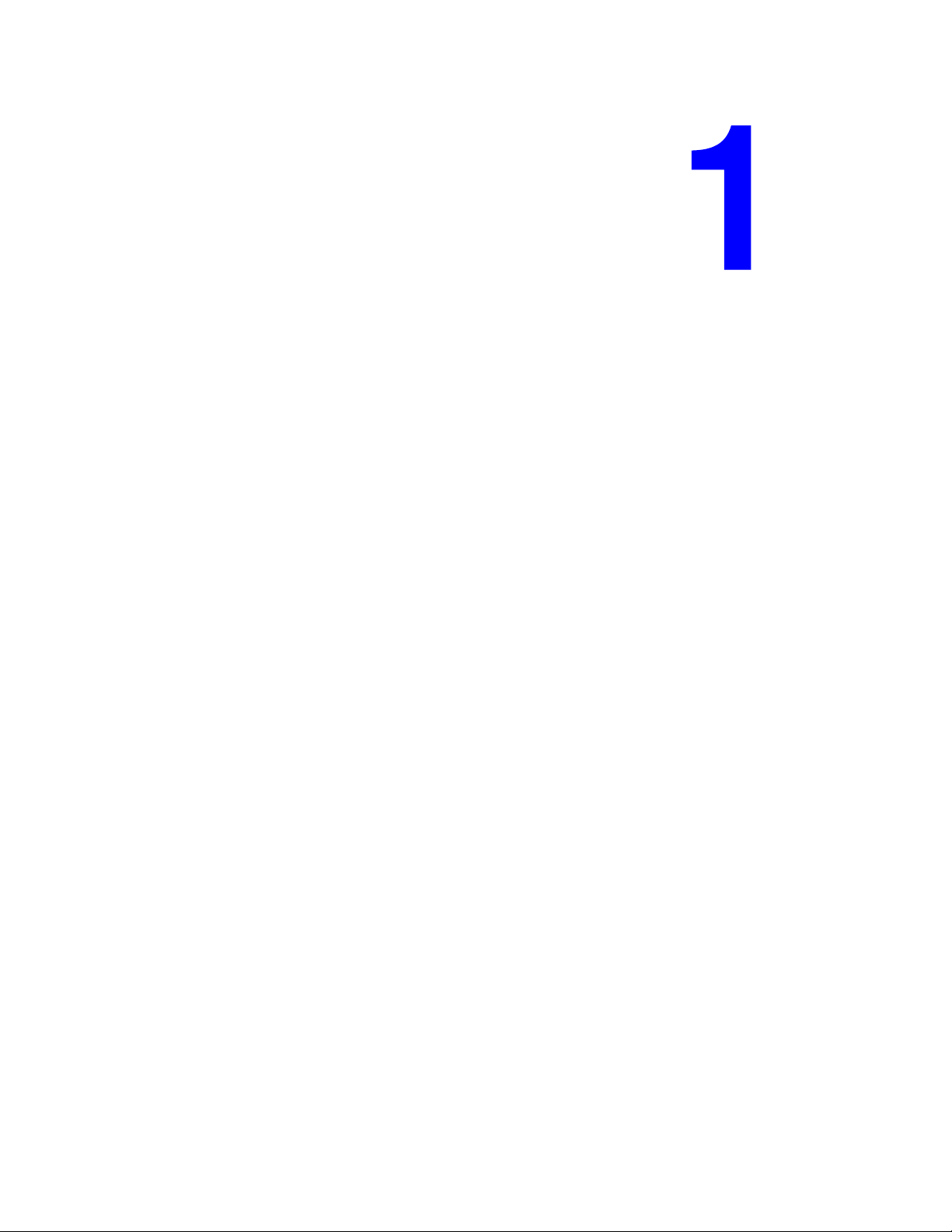
Funzioni della stampante
Questo capitolo comprende:
■ Parti della stampante a pagina 1-2
■ Configurazioni della stampante a pagina 1-4
■ Pannello di controllo a pagina 1-6
■ Ulteriori informazioni a pagina 1-10
Stampante laser a colori Phaser® 6360
1-1
Page 8
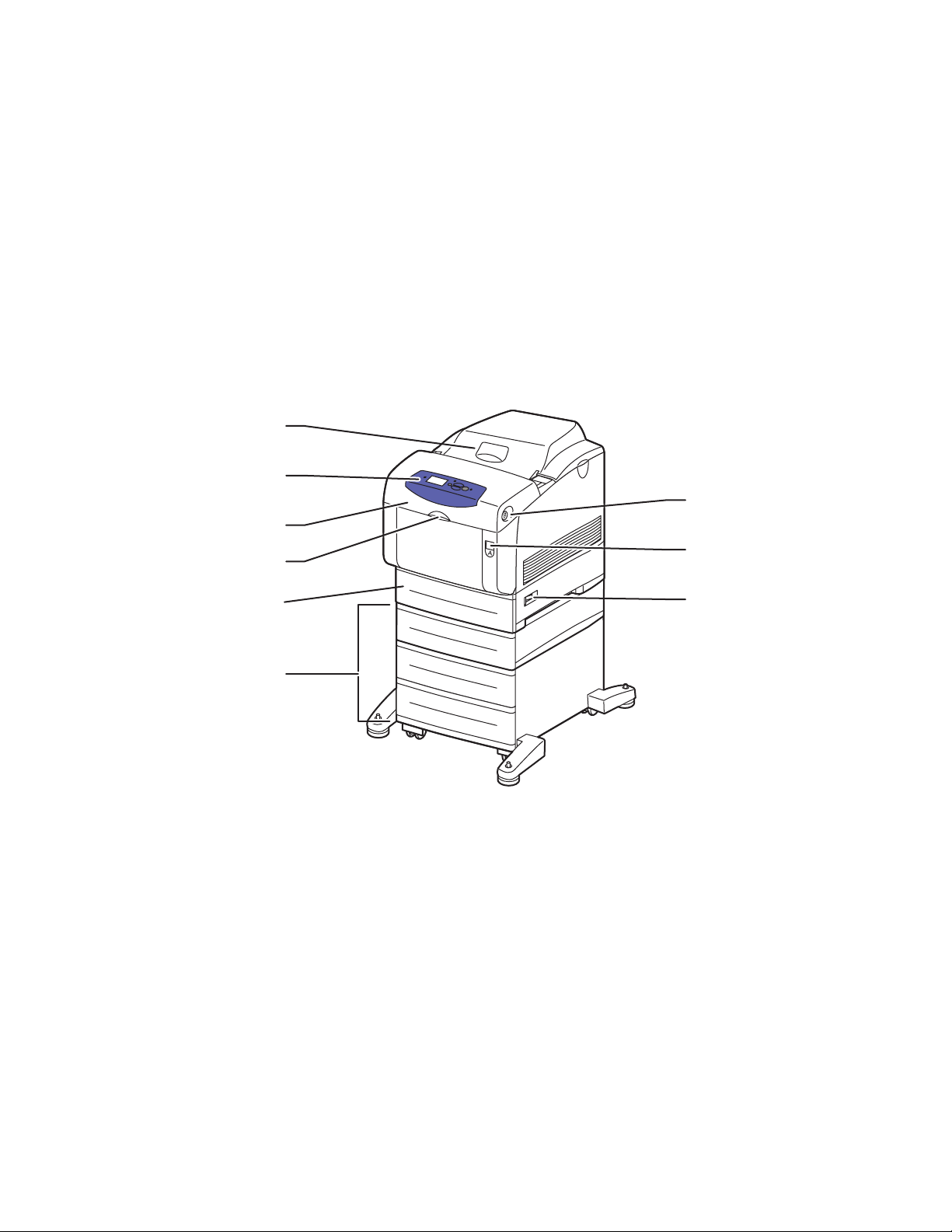
Parti della stampante
Questa sezione comprende:
■ Vista anteriore destra a pagina 1-2
■ Vista posteriore sinistra a pagina 1-3
■ Vista interna a pagina 1-3
■ Configurazioni della stampante a pagina 1-4
Vista anteriore destra
1
2
3
4
Parti della stampante
7
8
5
6
1. Coperchio superiore
2. Pannello di controllo
3. Sportello anteriore
4. Maniglia per l'apertura del cassetto 1 (MPT)
5. Cassetto 2
6. Cassetti 3, 4 e 5 (opzionali)
7. Pulsante per l'apertura dello sportello anteriore B
8. Blocco per l'apertura dello sportello anteriore A
9. Interruttore di alimentazione
9
6360-040
Stampante laser a colori Phaser® 6360
1-2
Page 9
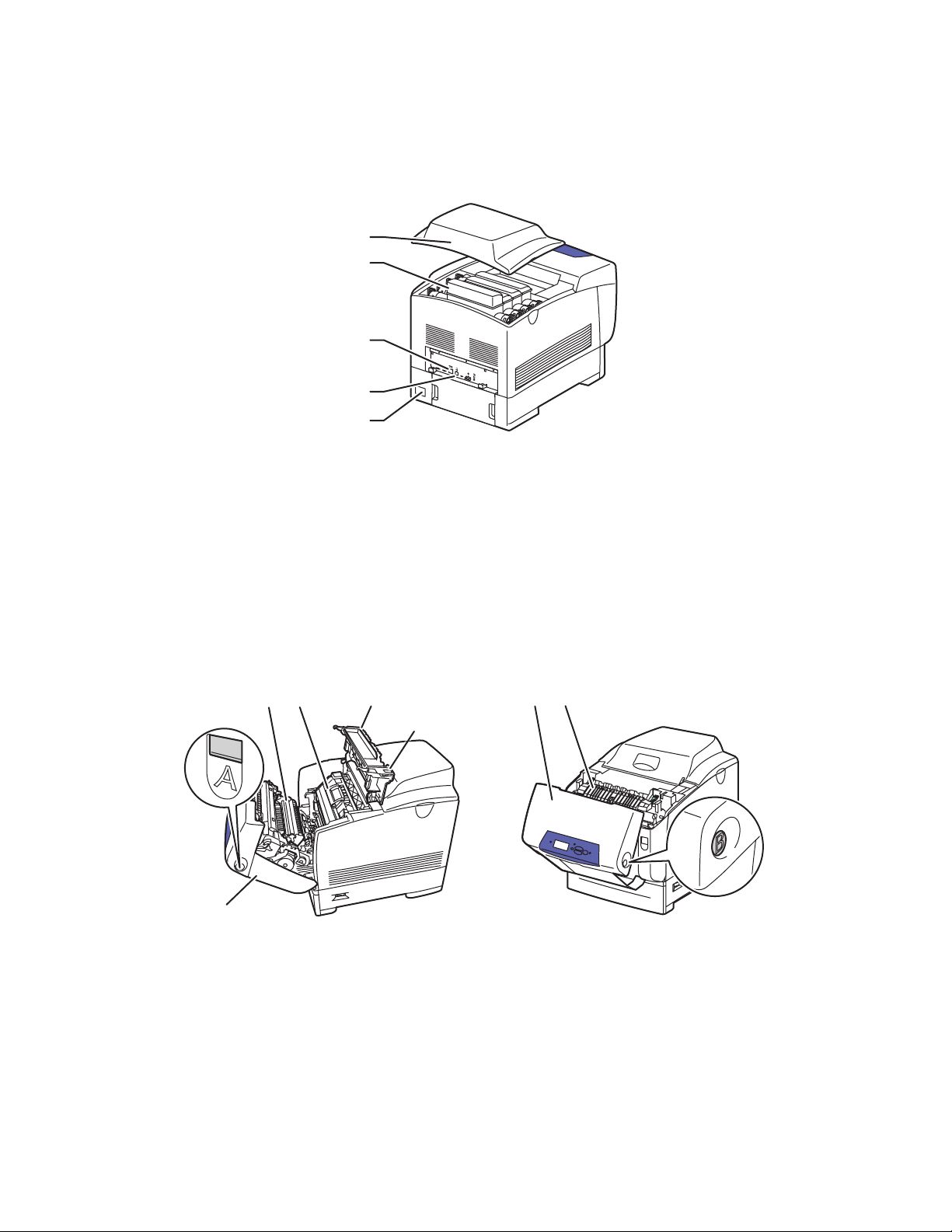
Vista posteriore sinistra
Parti della stampante
1. Coperchio superiore
2. Cartucce di toner (alta capacità)
3. Connessione USB
4. Connessione Ethernet 10/100 Base-Tx
5. Connessione del cavo di alimentazione
Vista interna
Sportelli A e C aperti Sportello B aperto
432
5
21
1
1. Sportello anteriore A
2. Rullo di trasferimento
3. Unità Immagine
4. Sportello C
5. Blocco sportello C
6360-042
1. Sportello anteriore B
2. Fusore
Stampante laser a colori Phaser® 6360
1-3
6360-043
Page 10
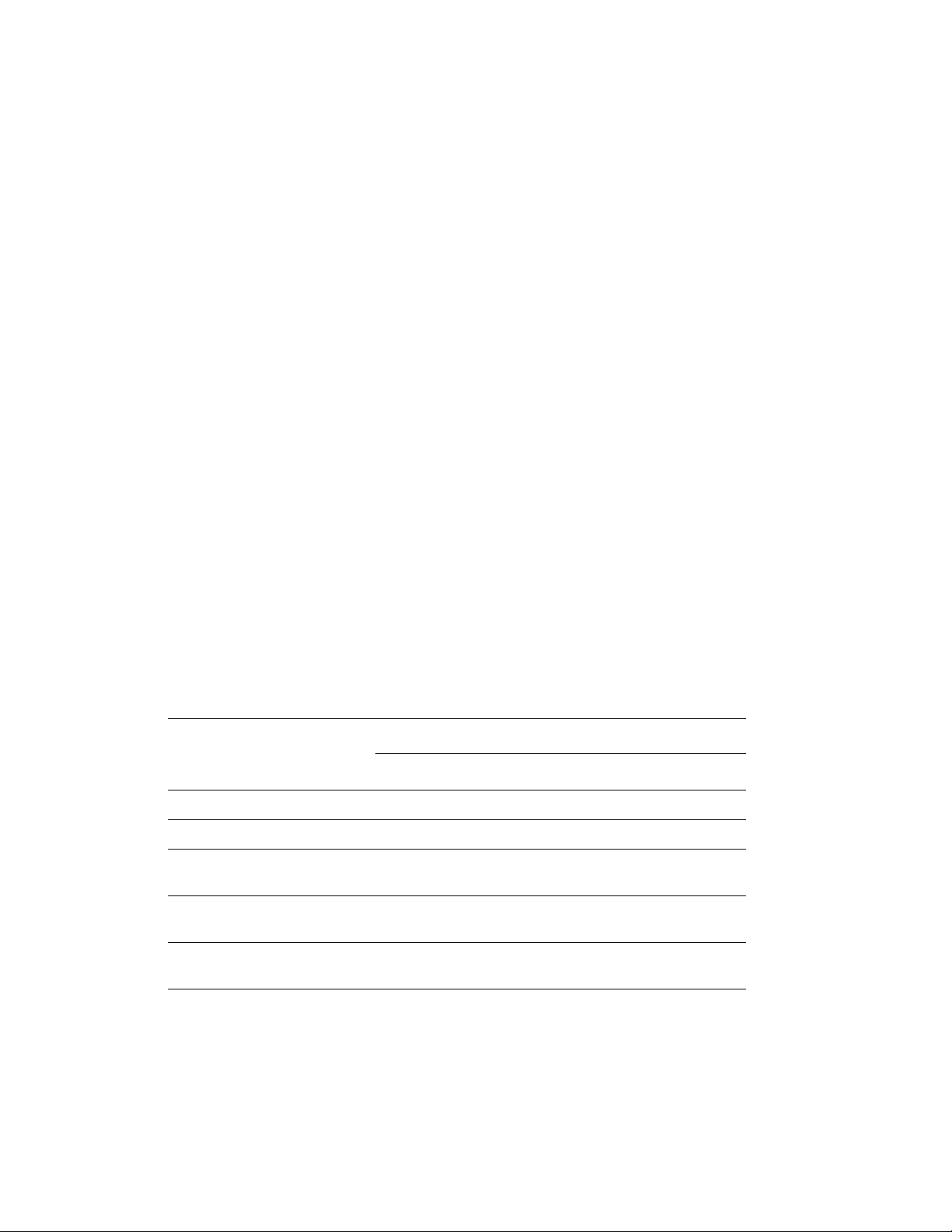
Configurazioni della stampante
Questa sezione comprende:
■ Funzioni standard a pagina 1-4
■ Configurazioni disponibili a pagina 1-4
■ Opzioni a pagina 1-5
■ Aggiornamenti a pagina 1-5
Funzioni standard
■ Velocità massima di stampa (pagine al minuto)
■ 42 ppm a colori
■ 42 ppm in bianco e nero
■ Risoluzione massima (dpi): 2400
■ Font: PostScript e PCL
■ Cassetti:
■ Cassetto 1 (MPT): capacità 150 fogli
■ Cassetto 2: capacità 550 fogli
■ Connessione:
■ USB 2.0
■ Ethernet 10/100 Base-Tx
Configurazioni della stampante
Configurazioni disponibili
Configurazioni della stampante
Funzioni
Memoria (MB) 256 256 512 512
Disco rigido No* No* No* Sì
Stampa fronte retro
automatica
Alimentatore da 550 fogli
(cassetto 3)
Alimentatore da 1100 fogli
(cassetti 3 e 4 o cassetti 4 e 5)
*Questa opzione può essere acquistata separatamente per queste configurazioni.
6360N 6360DN 6360DT 6360DX
No Sì Sì Sì
No* No* Sì No*
No* No* No* Sì
Stampante laser a colori Phaser® 6360
1-4
Page 11
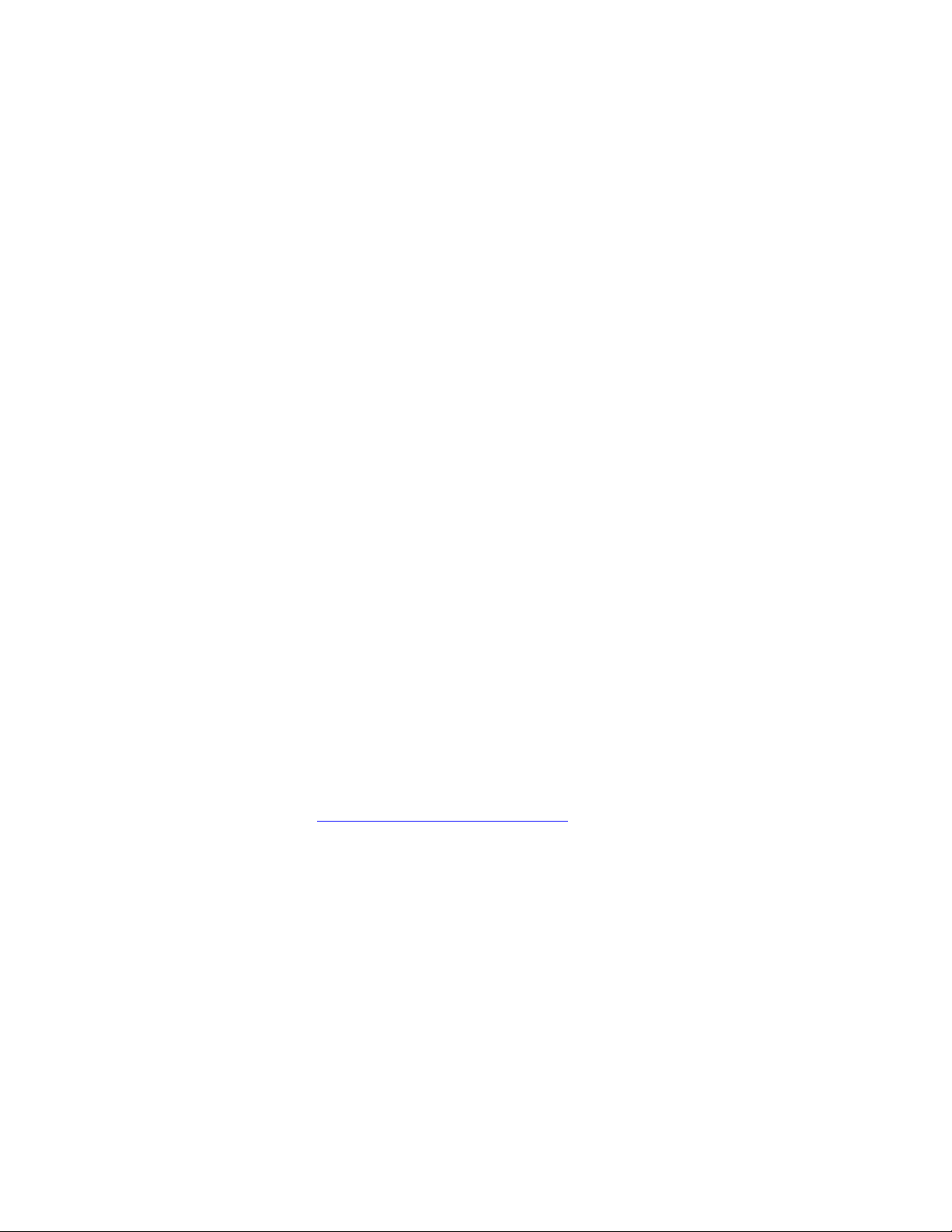
Configurazioni della stampante
Opzioni
Se non presenti come standard sulla stampante è possibile ordinare componenti aggiuntivi
quali cassetti, memoria e un disco rigido. Stampare la pagina di configurazione per individuare
le opzioni già installate. Per stampare la pagina di configurazione, vedere Pagine di
informazioni a pagina 1-8.
Cassetti aggiuntivi
■ Alimentatore da 550 fogli
■ Alimentatore alta capacità da 1100 fogli
Stampante Phaser 6360 può avere alimentatori nelle seguenti combinazioni:
■ 1 alimentatore da 550 fogli (cassetto 3)
■ 1 alimentatore alta capacità da 1100 fogli (cassetti 3 e 4)
■ 1 alimentatore da 550 fogli (cassetto 3) e 1 alimentatore alta capacità da 1100 fogli
(cassetti 4 e 5)
Memoria
In tutte le configurazioni sono presenti due slot di memoria in grado di ospitare moduli
SODIMM da 256 MB e 512 MB (fino a un massimo di 1 GB).
Disco rigido
Disco rigido da 40 GB o superiore in grado di fornire funzioni aggiuntive alla stampante:
■ Stampa protetta, Stampa personale, Stampa dei lavori salvati personali, Stampa di prova,
Stampa salvata, Stampa con
■ Memorizzazione di font
Aggiornamenti
Per ordinare l'aggiornamento da Phaser 6360N a 6360DN, rivolgersi al rivenditore locale
oppure visitare il sito www.xerox.com/office/6360supplies
.
Stampante laser a colori Phaser® 6360
1-5
Page 12
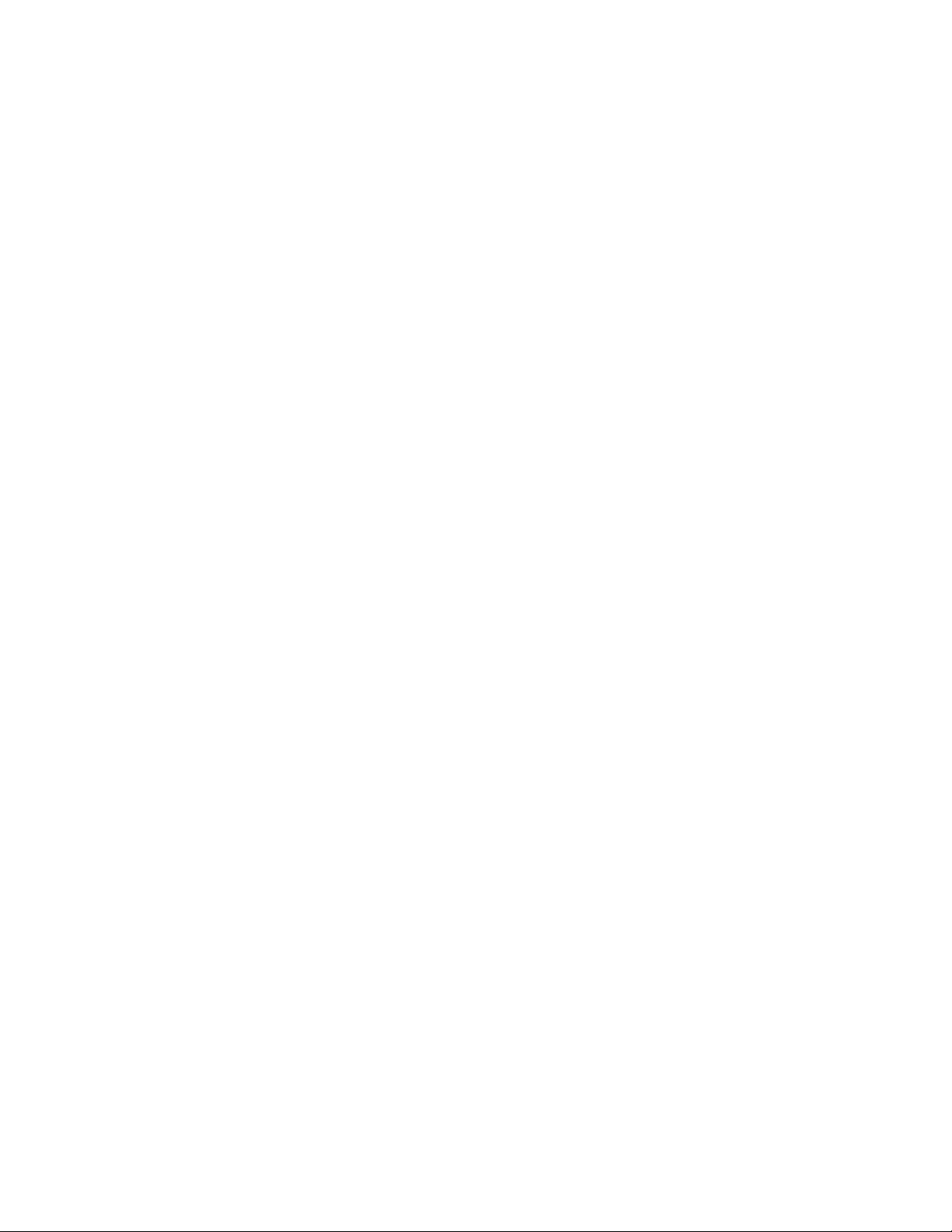
Pannello di controllo
Pannello di controllo
Questa sezione comprende:
■ Funzioni del pannello di controllo a pagina 1-6
■ Layout del pannello di controllo a pagina 1-7
■ Diagramma dei menu a pagina 1-7
■ Pagine di informazioni a pagina 1-8
■ Pagine di esempio a pagina 1-8
Funzioni del pannello di controllo
Pannello di controllo:
■ Visualizza lo stato di funzionamento della stampante (ad esempio, Stampa in corso,
Pronta per stampare
■ Visualizza messaggi per il caricamento della carta, l'ordinazione e la sostituzione dei
materiali di consumo e la rimozione degli inceppamenti.
■ Consente di accedere agli strumenti e alle pagine di informazioni per la risoluzione dei
problemi.
■ Consente di modificare le impostazioni di stampa e di rete.
■ Consente di accedere allo stato dei materiali di consumo.
), errori e avvertenze della stampante.
Stampante laser a colori Phaser® 6360
1-6
Page 13
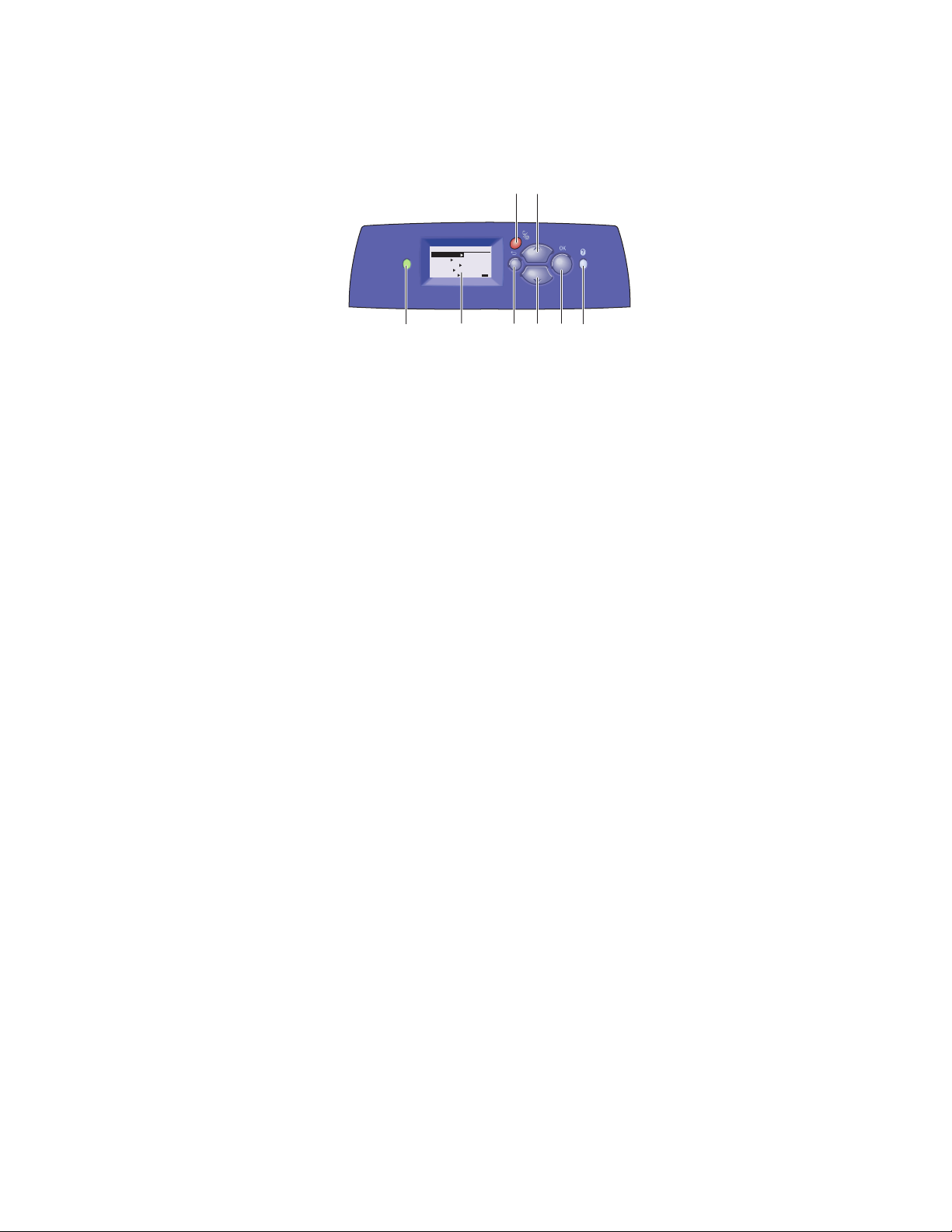
Layout del pannello di controllo
2%!$94/02).4
7ALK5P&EATURES
)NFORMATION
0APER4RAY3ETUP
0RINTER3ETUP
4ROUBLESHOOTING
#-9+
Pannello di controllo
1. LED indicatore di stato:
Verde: stampante pronta per la stampa
Giallo: condizione di avvertenza, la stampante
continua a stampare
Rosso: sequenza di avvio o condizione di
errore
Lampeggiante: stampante occupata o in fase
di riscaldamento
2. Il display grafico visualizza messaggi di stato,
menu e livelli del toner.
3. Pulsante Annulla
Consente di annullare il lavoro di stampa
corrente.
4. Pulsante Indietro
Consente di ritornare alla voce di menu
precedente.
5. Pulsante Freccia su
Consente di scorrere i menu verso l'alto.
6. Pulsante Freccia giù
Consente di scorrere i menu verso il basso.
7. Pulsante OK
Consente di accettare l'impostazione
selezionata.
8. Pulsante Guida (?)
Consente di visualizzare un messaggio della
guida con informazioni sulla stampante, come
stato della stampante, messaggi di errore e
informazioni di manutenzione.
Diagramma dei menu
Il Diagramma dei menu assiste negli spostamenti da un menu all'altro del pannello di
controllo. Per stampare il Diagramma dei menu, procedere come segue.
1. Dal pannello di controllo della stampante, selezionare
Informazioni e quindi premere il
pulsante OK.
2. Selezionare
Diagramma dei menu, quindi premere il pulsante OK per stampare la
pagina.
Nota: stampare il Diagramma dei menu per individuare le altre pagine di informazioni
disponibili.
Stampante laser a colori Phaser® 6360
1-7
Page 14
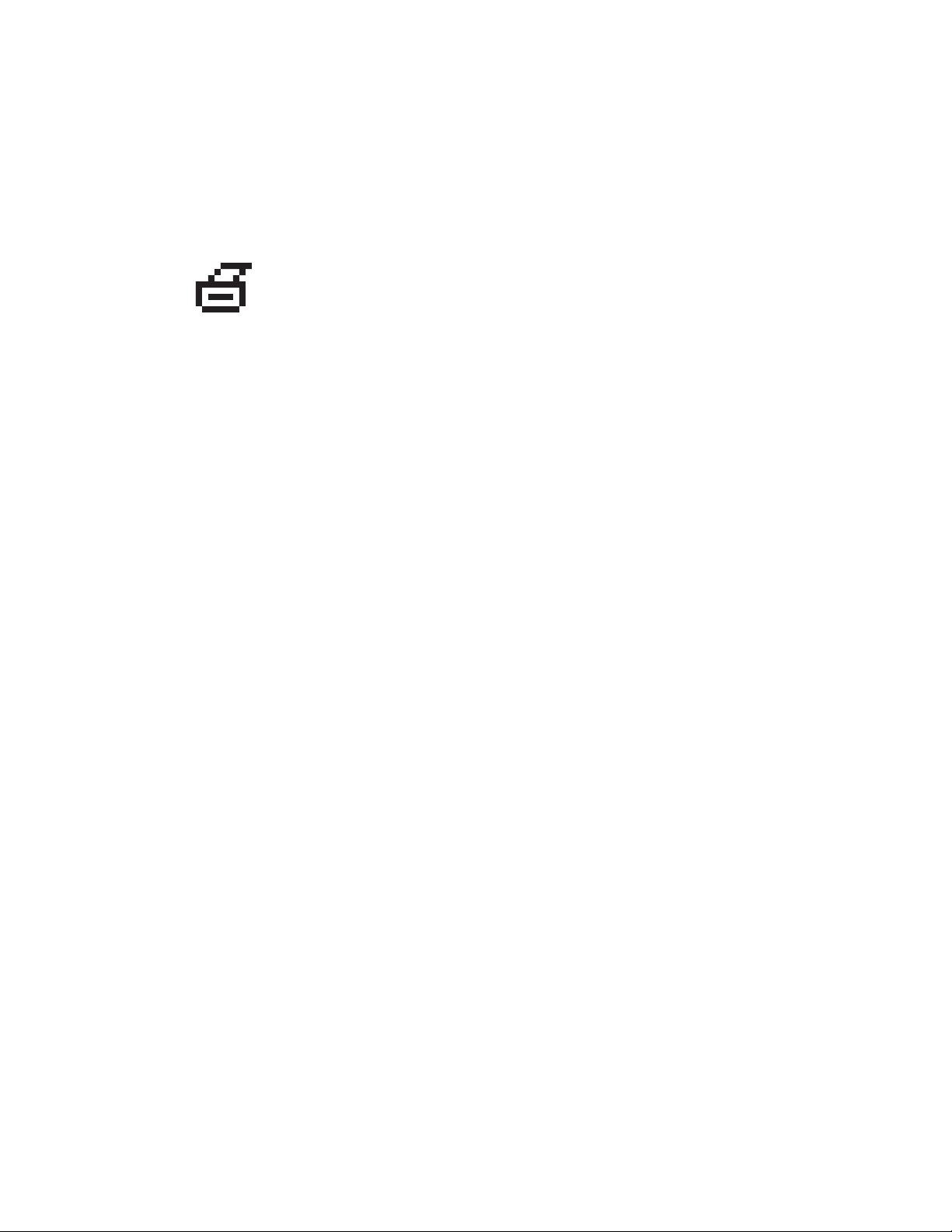
Pannello di controllo
Pagine di informazioni
La stampante viene fornita con una serie di pagine di informazioni utili per ottenere risultati
ottimali. Accedere a queste pagine dal pannello di controllo. Stampare il Diagramma dei menu
per vedere dove si trovano le pagine di informazioni nella struttura dei menu sul pannello di
controllo.
Nota: questa icona di stampa appare prima dei titoli delle pagine stampabili.
Quando la pagina viene evidenziata sul pannello di controllo, premere il
pulsante OK per stampare tale pagina.
Ad esempio, per stampare la Pagina di configurazione o la pagina Uso dei materiali di
consumo, che visualizzano informazioni attuali sulla stampante, effettuare quanto segue:
1. Dal pannello di controllo della stampante, selezionare
pulsante OK.
2. Selezionare
3. Selezionare
premere il pulsante OK per stampare.
Nota: è possibile stampare queste pagine anche da CentreWare Internet Services (IS) e dal
driver della stampante.
Pagine di esempio e premere il pulsante OK.
Pagina di configurazione o Pagina Uso dei materiali di consumo e
Informazioni e quindi premere il
Pagine di esempio
Insieme alla stampante vengono fornite delle pagine di esempio che dimostrano le differenti
funzioni della stampante.
Per stampare le pagine di esempio:
1. Dal pannello di controllo della stampante, selezionare
pulsante OK.
2. Selezionare
3. Selezionare la pagina di esempio desiderata e premere il pulsante OK per stampare.
Pagine di esempio e premere il pulsante OK.
Informazioni e quindi premere il
Pagine campione colori
Le pagine campione colori assistono nella scelta dei colori da utilizzare per le stampe. Ogni
pagina campione elenca le percentuali di ciano, magenta, giallo e nero o le quantità (da 0 a
255) di rosso, verde e blu utilizzate.
Nota: prima di stampare le pagine campione colori, selezionare le impostazioni PostScript
appropriate per la modalità di qualità di stampa e la correzione del colore predefinite dal menu
Impostazioni stampante del pannello di controllo.
Stampante laser a colori Phaser® 6360
1-8
Page 15
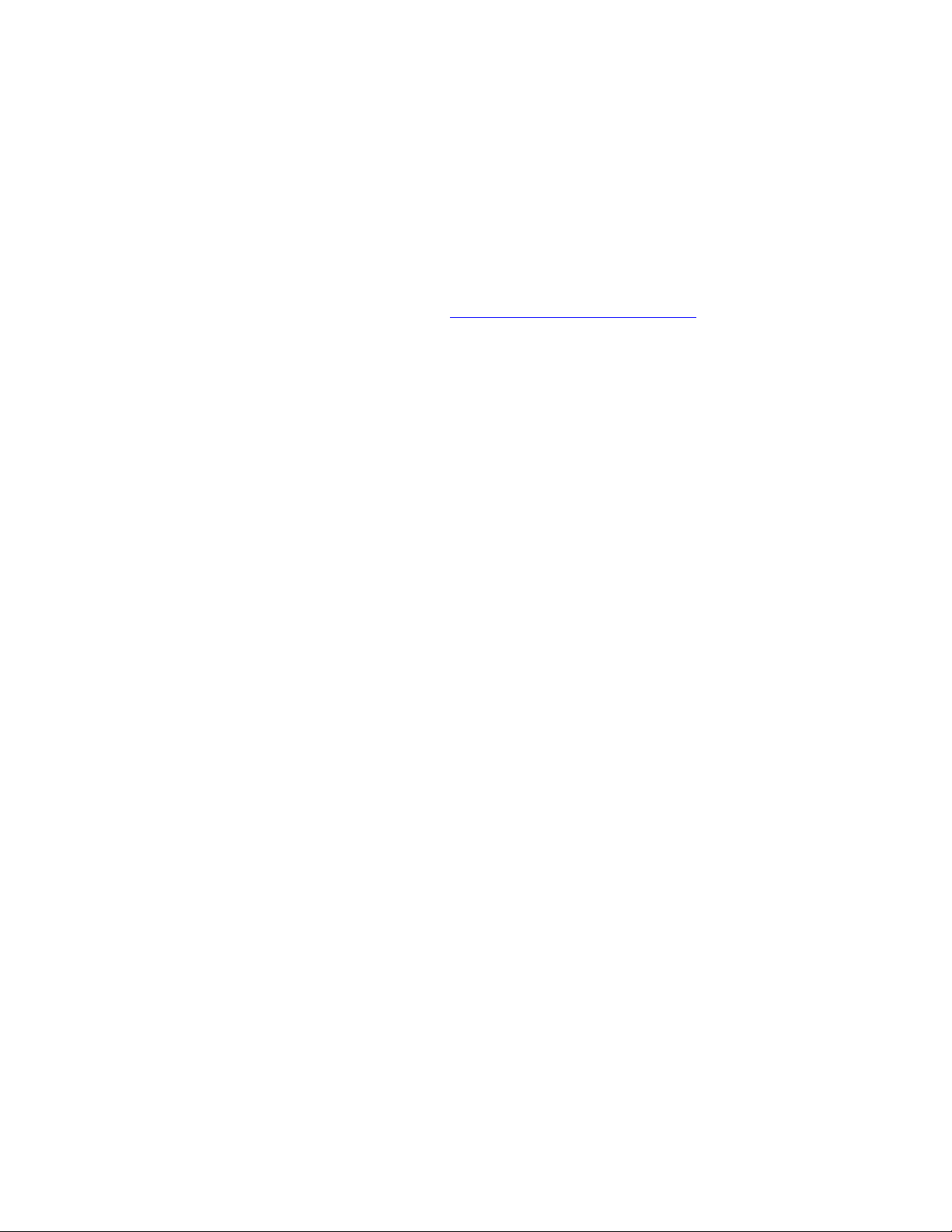
Per stampare le pagine campione colori:
Pannello di controllo
1. Dal pannello di controllo della stampante, selezionare
Informazioni e quindi premere il
pulsante OK.
2. Selezionare
3. Selezionare
Pagine di esempio e premere il pulsante OK.
Pagine campioni CMYK o Pagine campioni RGB e premere il pulsante
OK per stampare.
Ve d e r e a n che :
Guida alle funzioni avanzate sul sito www.xerox.com/office/6360support
Stampante laser a colori Phaser® 6360
1-9
Page 16
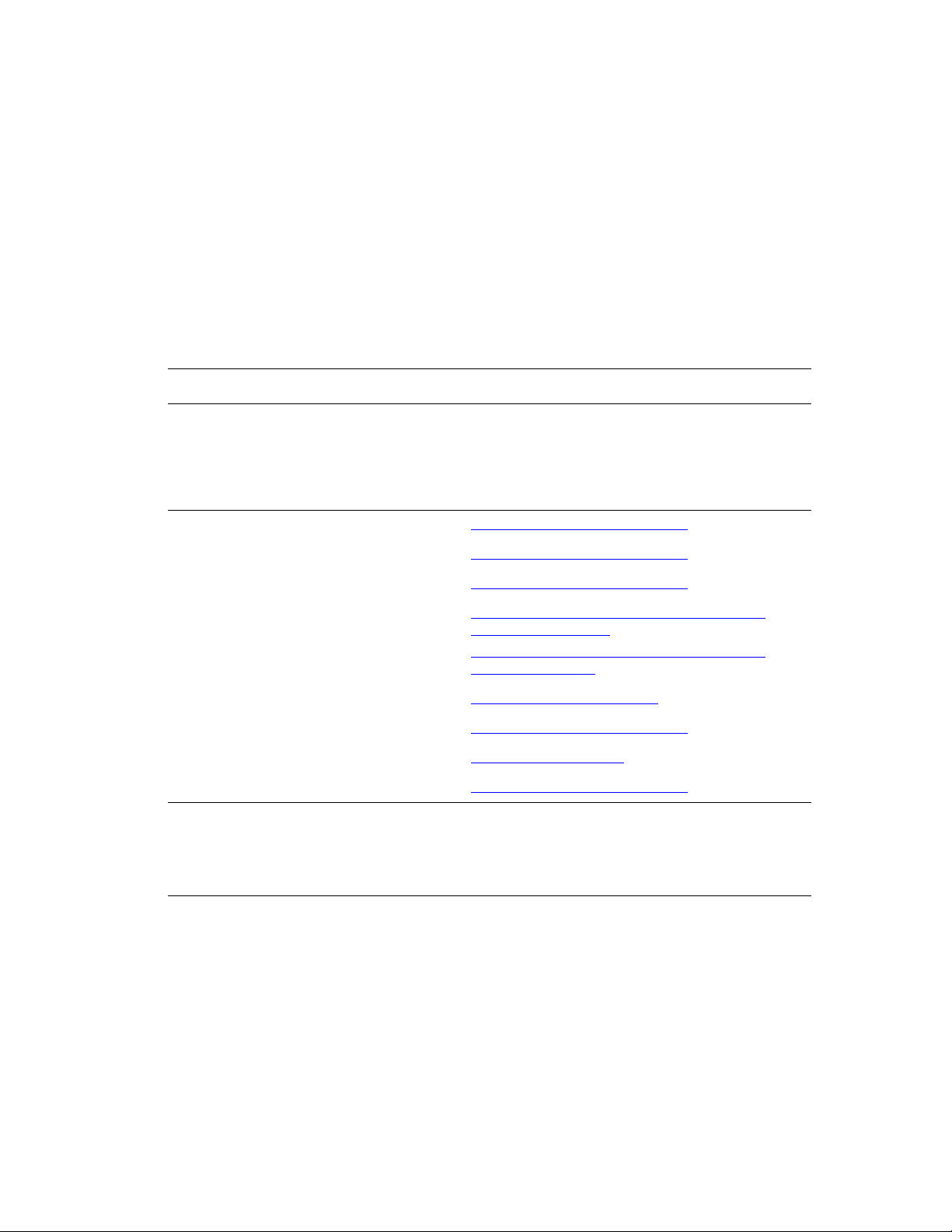
Ulteriori informazioni
Ulteriori informazioni
Questa sezione comprende:
■ Risorse a pagina 1-10
■ Centro assistenza Xerox a pagina 1-11
È possibile ottenere informazioni sulla stampante e sulle relative funzionalità dalle seguenti
fonti.
Risorse
Informazioni Origine
Guida all'installazione* In dotazione con la stampante
Guida rapida* In dotazione con la stampante
Guida per l'utente (PDF)* Software and Documentation CD-ROM (CD-ROM
software e documentazione)
Guida alle funzioni avanzate (PDF) www.xerox.com/office/6360support
Guide introduttive www.xerox.com/office/6360support
Esercitazioni su video www.xerox.com/office/6360support
Recommended Media List (Elenco dei
supporti consigliati)
Strumenti di gestione della stampante www.xerox.com/office/pmtools
Supporto in inglese disponibile www.xerox.com/office/6360support
PhaserSMART www.phaserSMART.com
Assistenza tecnica www.xerox.com/office/6360support
Informazioni relative alla selezione dei menu
o ai messaggi di errore sul pannello di
controllo
Pagine di informazioni Menu del pannello di controllo
* Disponibile anche sul sito Web dell'assistenza tecnica.
Recommended Media List (Elenco dei supporti
consigliati) (Stati Uniti)
Recommended Media List (Elenco dei supporti
consigliati) (Europa)
Pulsante Guida (?) sul pannello di controllo
Stampante laser a colori Phaser® 6360
1-10
Page 17
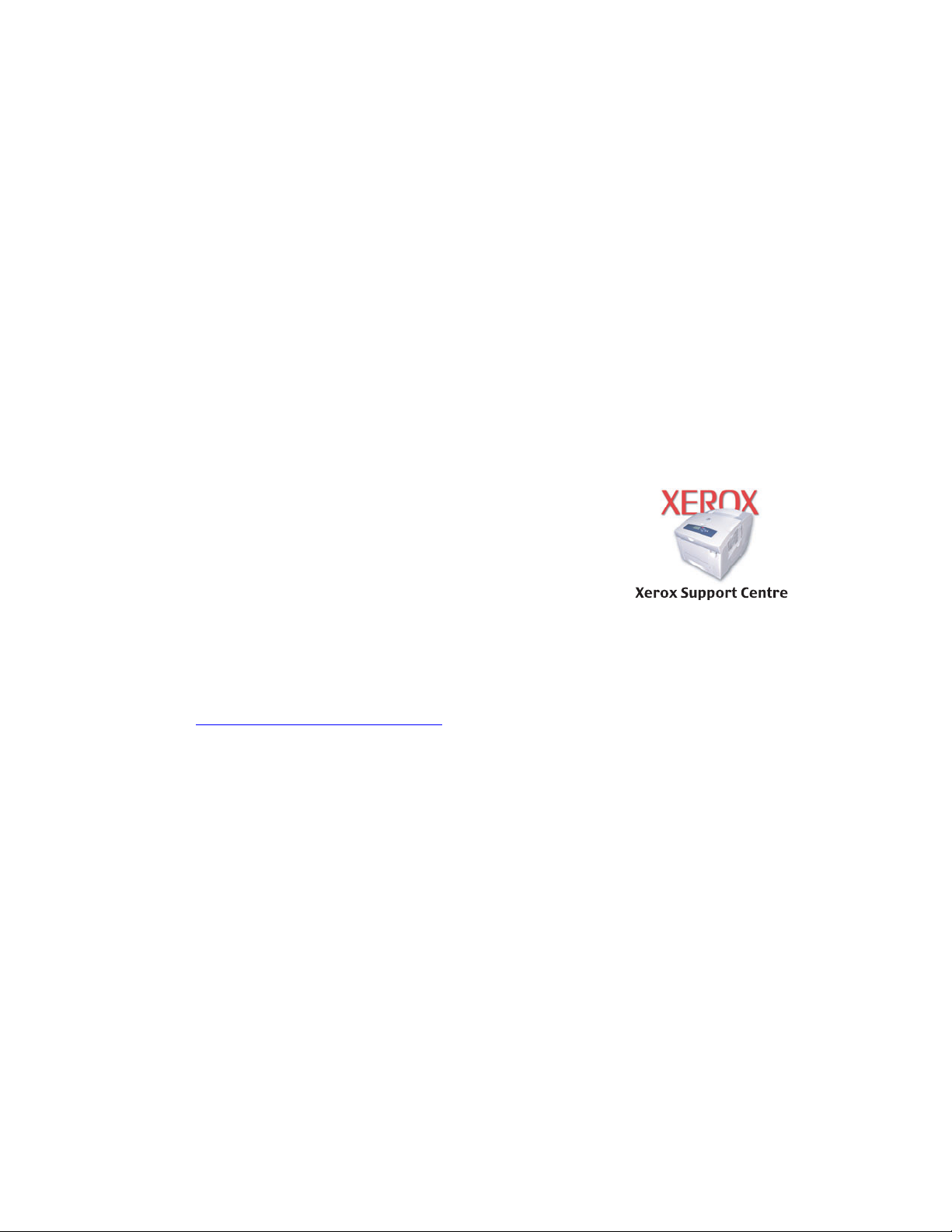
Ulteriori informazioni
Centro assistenza Xerox
L'utilità Centro assistenza Xerox viene caricata durante l'installazione del driver della
stampante. È disponibile per le stampanti con sistemi Windows 2000 (e versioni successive) o
Mac OS X 10.2 (e versioni successive).
L'utilità Centro assistenza Xerox appare sul desktop per le stampanti Windows o viene
collocata nel Dock di Mac OS X. Rappresenta il punto di partenza per accedere alle
informazioni elencate di seguito.
■ Manuali dell'utente ed esercitazioni su video
■ Problemi e soluzioni
■ Stato della stampante e dei materiali di consumo
■ Ordinazione e riciclaggio dei materiali di consumo
■ Risposte a domande frequenti
■ Impostazioni predefinite del driver della stampante (solo Windows)
Per avviare l'utilità Centro assistenza Xerox:
1. Selezionare una delle seguenti opzioni.
■ Windows: fare doppio clic sull'icona Centro assistenza
Xerox sul desktop.
■ Macintosh: fare clic sull'icona Centro assistenza Xerox
nel Dock.
2. Selezionare la stampante nell'elenco a discesa Seleziona
stampante.
Ve d e r e a n che :
Esercitazione Utilizzo del Centro assistenza Xerox sul sito
www.xerox.com/office/6360support
Nota: se si utilizza una connessione USB, alcune delle informazioni sullo stato non sono
disponibili. Per visualizzare manuali e filmati sul sito Web, è necessario disporre di una
connessione a Internet.
Stampante laser a colori Phaser® 6360
1-11
Page 18
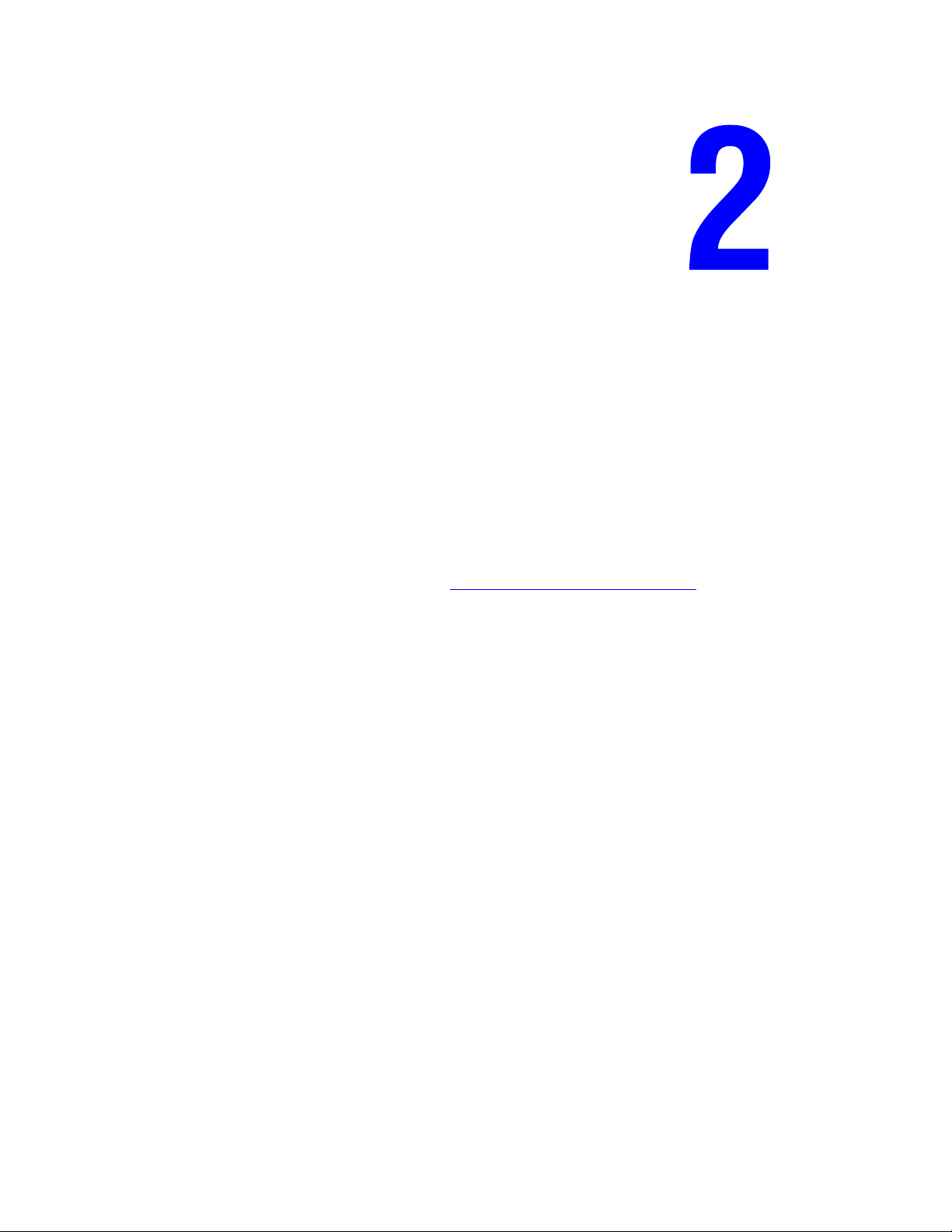
Nozioni di base sulla rete
Questo capitolo comprende:
■ Panoramica dell'installazione e della configurazione della connessione di rete a pagina 2-2
■ Scelta di un metodo di connessione a pagina 2-3
■ Configurazione dell'indirizzo di rete a pagina 2-5
■ Installazione dei driver della stampante a pagina 2-10
Questo capitolo fornisce informazioni di base sull'impostazione e sulla connessione della
stampante.
Ve d e r e a n che :
Guida alle funzioni avanzate sul sito www.xerox.com/office/6360support
Stampante laser a colori Phaser® 6360
2-1
Page 19
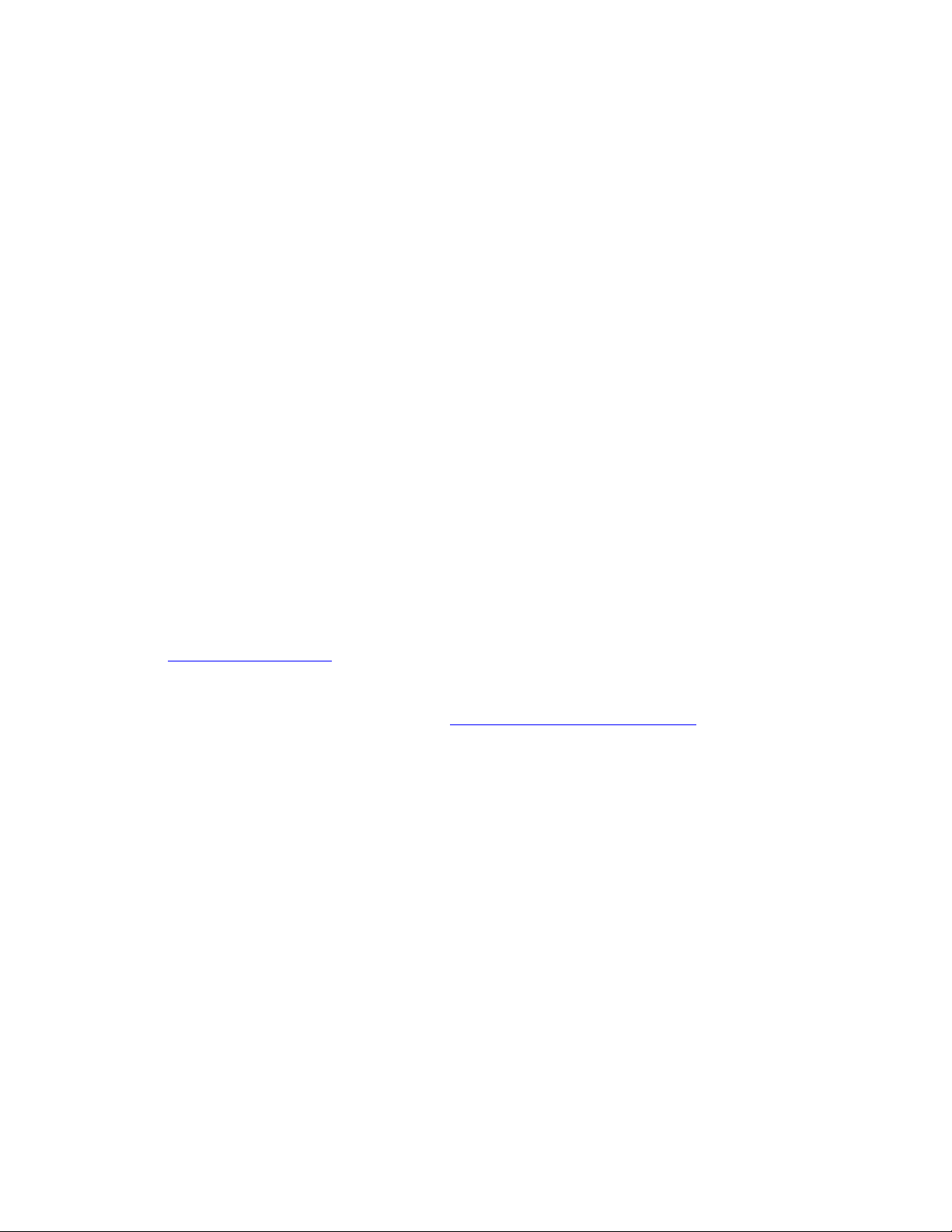
Panoramica dell'installazione e della configurazione della connessione di rete
Panoramica dell'installazione e della
configurazione della connessione di rete
Per impostare e configurare la rete
1. Collegare la stampante alla rete usando l'hardware e i cavi consigliati.
2. Accendere la stampante e il computer.
3. Stampare la pagina di configurazione e conservarla come riferimento per le impostazioni
di rete.
4. Configurare l'indirizzo TCP/IP della stampante, che è necessario per identificare la
stampante all'interno della rete.
■ Sistemi operativi Windows: se la stampante viene collegata a una rete TCP/IP già
esistente, lanciare il programma di installazione dal Software and Documentation
CD-ROM (CD-ROM software e documentazione) per configurare automaticamente
l'indirizzo IP della stampante. È possibile anche impostare manualmente l'indirizzo IP
della stampante sul pannello di controllo.
■ Sistemi operativi Macintosh: impostare manualmente l'indirizzo di rete della
stampante (per TCP/IP) sul pannello di controllo.
5. Installare il driver sul computer dal Software and Documentation CD-ROM (CD-ROM
software e documentazione). Per informazioni sull'installazione dei driver, consultare la
sezione di questo capitolo relativa al sistema operativo in uso.
Nota: se il Software and Documentation CD-ROM (CD-ROM software e documentazione)
non è disponibile, è possibile scaricare la versione più aggiornata del driver da
www.xerox.com/drivers
Ve d e r e a n che :
Guida alle funzioni avanzate sul sito www.xerox.com/office/6360support
.
Stampante laser a colori Phaser® 6360
2-2
Page 20
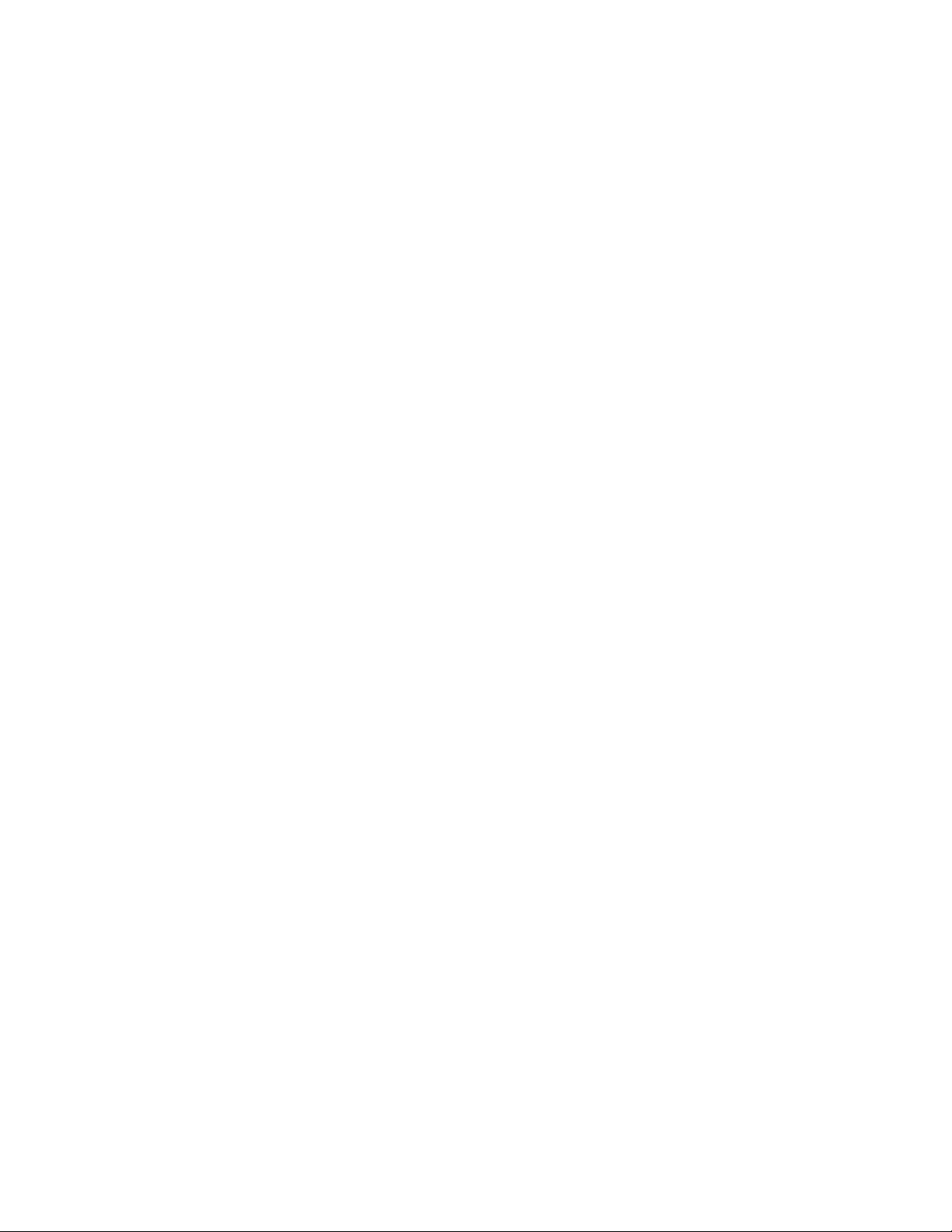
Scelta di un metodo di connessione
Scelta di un metodo di connessione
Connettere la stampante tramite Ethernet o USB. La connessione USB è una connessione
diretta e non viene utilizzata per il collegamento alla rete. Per il collegamento alla rete è
necessario utilizzare la connessione Ethernet. L'hardware e i cavi richiesti variano in base al
tipo di connessione scelto. I cavi e l'hardware non sono generalmente forniti con la stampante
e devono, pertanto, essere acquistati separatamente. Questa sezione comprende:
■ Connessione tramite Ethernet (consigliata) a pagina 2-3
■ Connessione tramite USB a pagina 2-4
Connessione tramite Ethernet (consigliata)
La connessione Ethernet può essere utilizzata per più computer. Supporta più stampanti e
sistemi sulla rete Ethernet. È consigliata una connessione Ethernet poiché è più veloce rispetto
a una connessione USB. Inoltre, consente all'utente l'accesso diretto a CentreWare Internet
Services (IS). L'interfaccia Web CentreWare IS consente all'utente di gestire, configurare e
monitorare stampanti di rete dal desktop.
Connessione di rete
A seconda della configurazione del sistema in uso, per la connessione Ethernet è necessario
disporre dell'hardware e dei cavi seguenti.
■ Per la connessione a un solo computer, è necessario un cavo crossover Ethernet RJ-45.
■ Per la connessione a uno o più computer tramite hub Ethernet, cavo o router DSL, sono
necessari due o più cavi a doppino intrecciato (categoria 5/RJ-45). Un cavo per
dispositivo.
Per la connessione a uno o più computer tramite hub, collegare il computer all'hub con un cavo
e poi collegare la stampante all'hub con il secondo cavo. Utilizzare una qualsiasi porta
dell'hub, eccetto la porta uplink.
Ve d e r e a n che :
Configurazione dell'indirizzo di rete a pagina 2-5
Installazione dei driver della stampante a pagina 2-10
Stampante laser a colori Phaser® 6360
2-3
Page 21
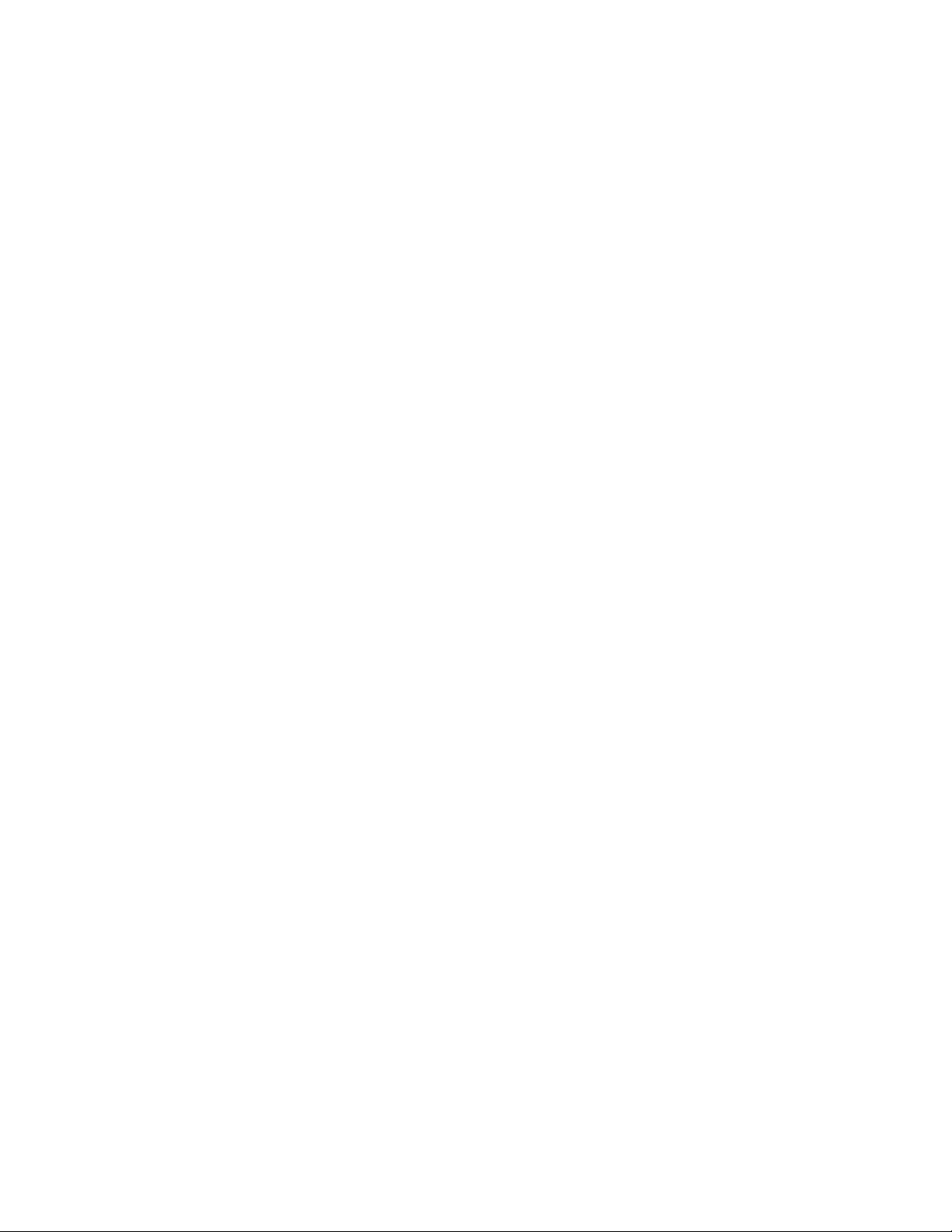
Scelta di un metodo di connessione
Connessione tramite USB
Se si prevede di collegare un solo computer alla stampante, la connessione USB ha una buona
velocità di trasmissione dei dati, anche se inferiore alla velocità di una connessione Ethernet.
Per usare l'USB, gli utenti dei PC devono avere Windows 2000/XP/Server 2003 o più recente.
Gli utenti Macintosh devono usare Mac OS X, versione 10.2 e superiori.
Connessione USB
Per la connessione tramite porta USB si utilizza un cavo standard USB A/B. Il cavo non è
incluso con la stampante e deve essere acquistato separatamente. Accertarsi di utilizzare il
cavo USB (1.x o 2.0) corretto per la connessione in uso.
1. Collegare il cavo USB alla stampante quindi accendere la stampante.
2. Collegare l'altra estremità del cavo USB al computer.
Ve d e r e a n che :
Installazione dei driver della stampante a pagina 2-10
Stampante laser a colori Phaser® 6360
2-4
Page 22
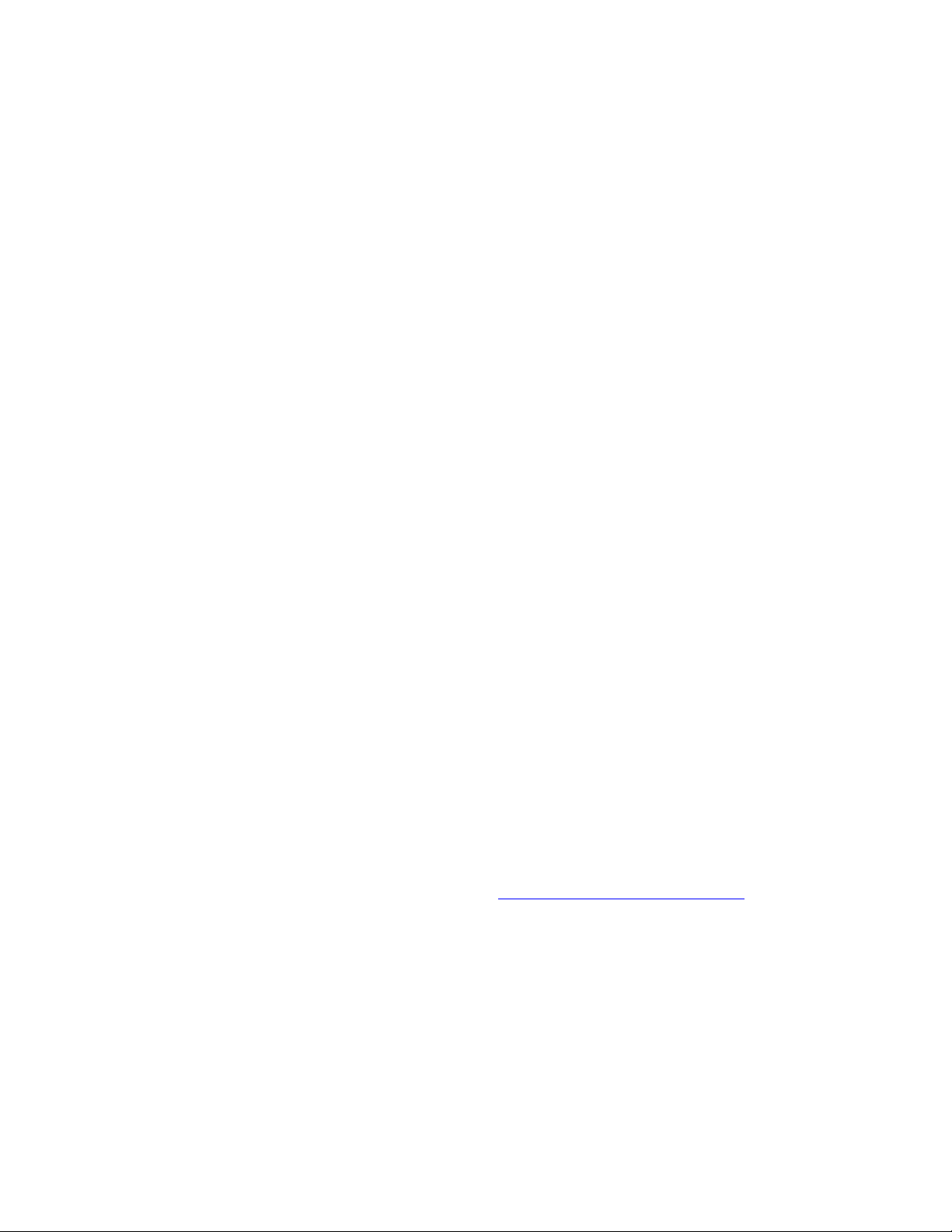
Configurazione dell'indirizzo di rete
Configurazione dell'indirizzo di rete
Questa sezione comprende:
■ Indirizzi TCP/IP e IP a pagina 2-5
■ Impostazione automatica dell'indirizzo IP della stampante a pagina 2-6
■ Metodi dinamici per impostare l'indirizzo IP della stampante a pagina 2-6
■ Impostazione manuale dell'indirizzo IP della stampante a pagina 2-7
Indirizzi TCP/IP e IP
In una rete di grandi dimensioni, rivolgersi all’amministratore di rete per gli indirizzi TCP/IP
adatti e le informazioni di configurazione aggiuntive.
Se si sta creando una rete LAN di dimensioni ridotte o si sta collegando la stampante
direttamente al computer tramite una connessione Ethernet, seguire la procedura per
l'impostazione automatica dell'indirizzo IP della stampante.
In genere, nelle reti Ethernet, i PC e le stampanti comunicano tra loro mediante i protocolli
TCP/IP. Per poter attivare una connessione TCP/IP, è necessario che ogni stampante e ogni
computer siano contraddistinti da un indirizzo IP univoco. Anche se non possono essere
uguali, è importante che gli indirizzi siano simili: è sufficiente che l'ultima cifra sia diversa. Ad
esempio, a una stampante può essere assegnato l'indirizzo 192.168.1.2, mentre al computer è
assegnato l'indirizzo 192.168.1.3. A un altro dispositivo potrà essere assegnato l'indirizzo
192.168.1.4.
Generalmente, i computer Macintosh comunicano con le stampanti della rete mediante il
protocollo TCP/IP o EtherTalk. Per i sistemi Mac OS X, è preferibile utilizzare TCP/IP. A
differenza di quanto avviene con il protocollo TCP/IP, tuttavia, EtherTalk non richiede
indirizzi IP per stampanti e computer.
Molte reti sono dotate di un server DHCP (Dynamic Host Configuration Protocol). Il server
DHCP programma automaticamente un indirizzo IP in ogni PC e stampante della rete
configurati per l'utilizzo di DHCP. Il server DHCP è integrato nella maggior parte dei router
via cavo e DSL in circolazione. Se si usa un router via cavo o DSL, consultare la
documentazione del dispositivo per informazioni sull'assegnazione degli indirizzi IP.
Ve d e r e a n che :
Supporto in inglese disponibile all'indirizzo www.xerox.com/office/6360support
Stampante laser a colori Phaser® 6360
2-5
Page 23
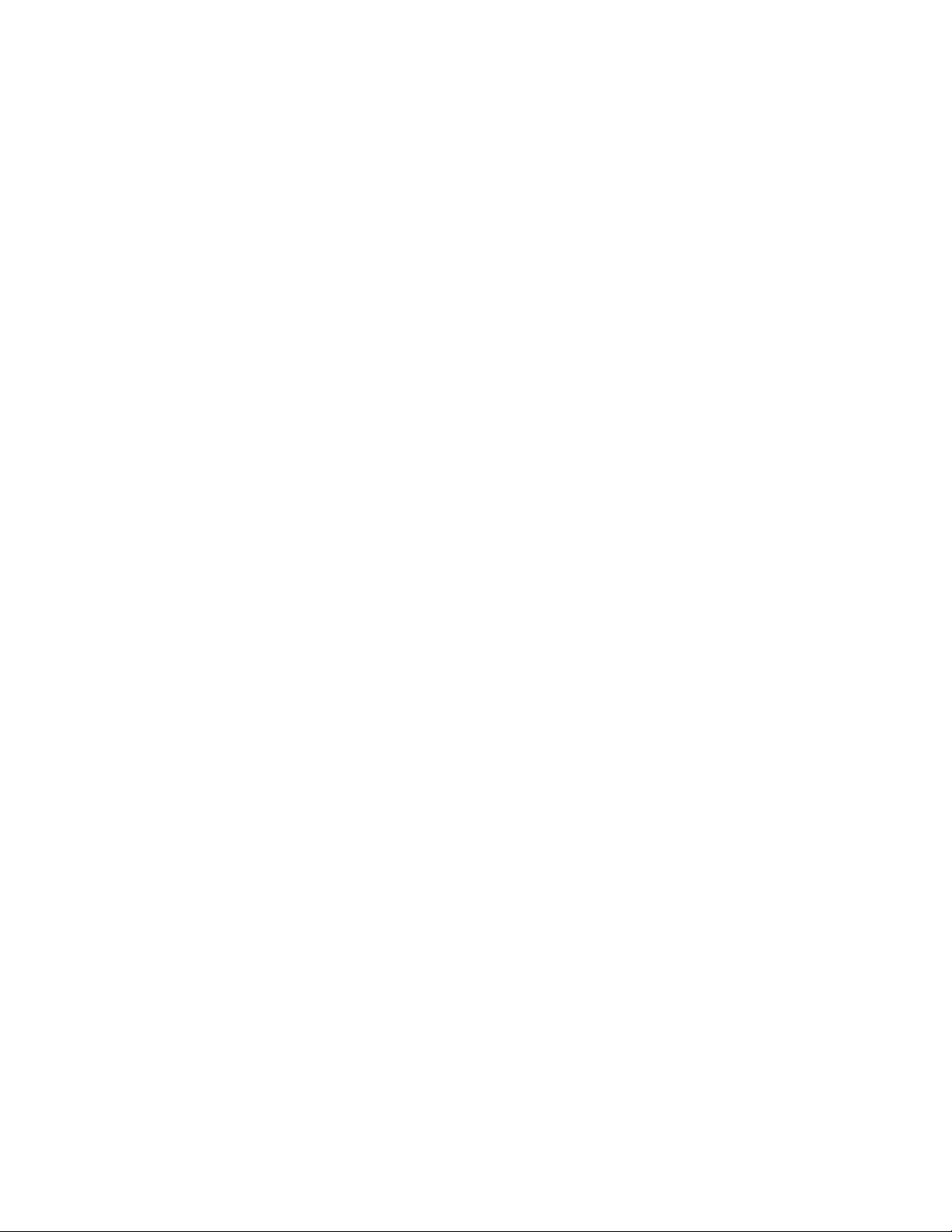
Configurazione dell'indirizzo di rete
Impostazione automatica dell'indirizzo IP della stampante
Se la stampante viene collegata a una piccola rete TCP/IP già esistente e sprovvista di server
DHCP, usare il programma di installazione del Software and Documentation CD-ROM
(CD-ROM software e documentazione) per rilevare l'indirizzo IP della stampante o assegnarne
uno. Per ulteriori informazioni, inserire il Software and Documentation CD-ROM (CD-ROM
software e documentazione) nell'unità CD-ROM del computer. Dopo l'avvio del programma di
installazione Xerox, attenersi alle istruzioni visualizzate a schermo.
Nota: per un corretto funzionamento del programma di installazione automatica, la stampante
deve essere collegata a una rete TCP/IP funzionante.
Metodi dinamici per impostare l'indirizzo IP della stampante
Sono disponibili due protocolli per l'impostazione dinamica dell'indirizzo IP della stampante:
■ DHCP (abilitato su tutte le stampanti Phaser come impostazione predefinita)
■ IP automatico
L'utente può attivare/disattivare entrambi i protocolli usando il pannello di controllo o usare
CentreWare IS per attivare/disattivare DHCP.
Nota: l'utente può visualizzare l'indirizzo IP della stampante in ogni momento. Sul pannello
di controllo, selezionare
stampante
e poi premere il pulsante OK.
Informazioni, premere il pulsante OK, selezionare Identificazione
Utilizzo del pannello di controllo
Per attivare/disattivare il protocollo DHCP o quello IP automatico:
1. Dal pannello di controllo della stampante, selezionare
premere il pulsante OK.
2. Selezionare
3. Selezionare
4. Selezionare
5. Selezionare
6. Premere il pulsante OK per
Impostazione connessione e premere il pulsante OK.
Impostazione rete e premere il pulsante OK.
Impostazione TCP/IP e premere il pulsante OK.
DHCP/BOOTP o IP automatico.
attivare o disattivare la selezione.
Impostazioni della stampante e
Stampante laser a colori Phaser® 6360
2-6
Page 24
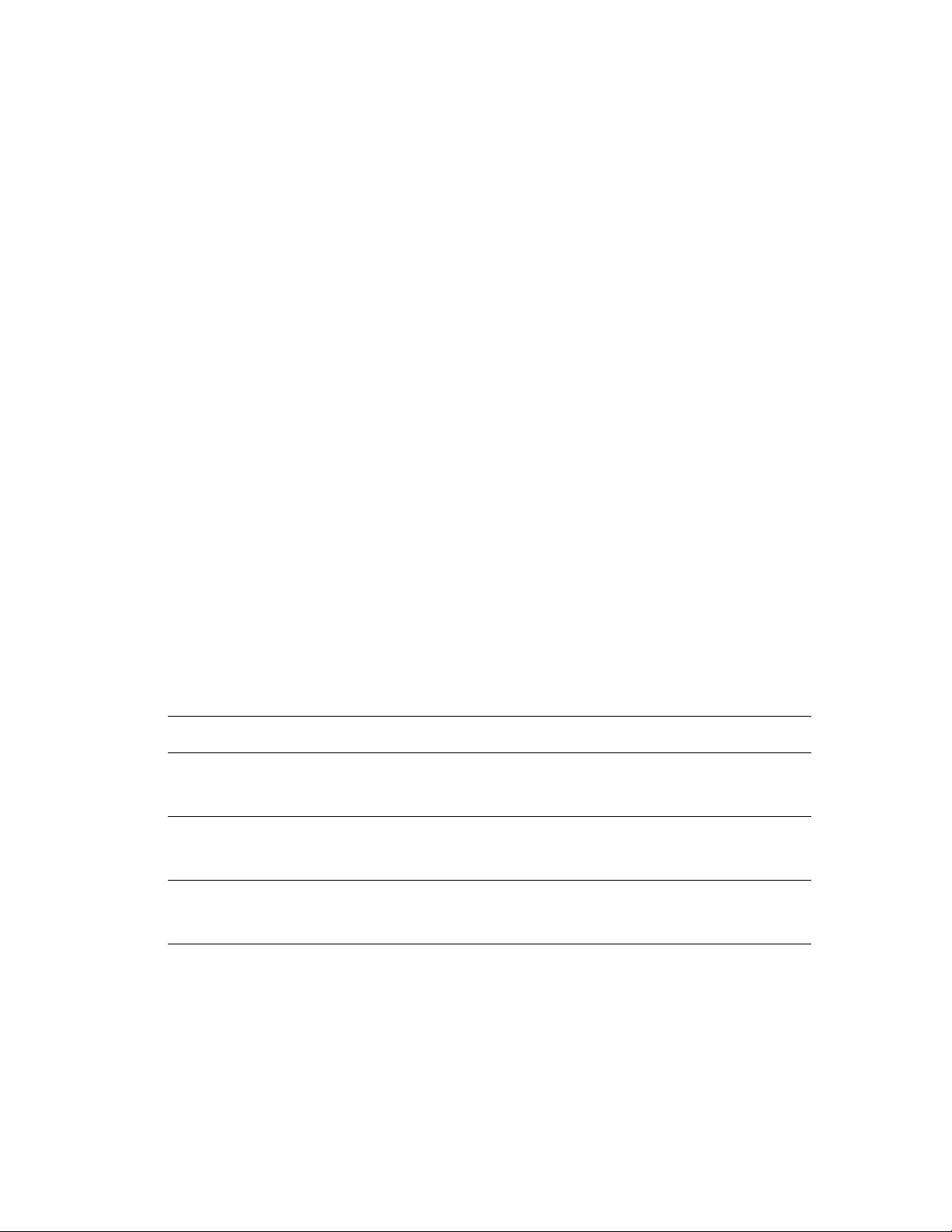
Configurazione dell'indirizzo di rete
Utilizzo di CentreWare IS
Per attivare/disattivare il protocollo DHCP:
1. Avviare il browser Web.
2. Immettere l'indirizzo IP della stampante nel campo Indirizzo del browser Web
(http://xxx.xxx.xxx.xxx).
3. Selezionare Proprietà.
4. Selezionare la cartella Protocolli nel pannello di navigazione sinistro.
5. Selezionare TCP/IP.
6. Nella sezione Impostazioni BOOTP/DHCP, impostare l'opzione BOOTP/DHCP su
Attivato o Disattivato.
7. Fare clic sul pulsante Salva modifiche.
Impostazione manuale dell'indirizzo IP della stampante
Nota: verificare che l'indirizzo IP del computer sia stato configurato correttamente per la rete.
Contattare l'amministratore di rete per ottenere maggiori informazioni.
Se la stampante viene collegata a una rete sprovvista di server DHCP o a un ambiente in cui è
compito dell'amministratore assegnare gli indirizzi IP alle stampanti, impostare manualmente
l'indirizzo IP procedendo come descritto di seguito. L'indirizzo IP impostato manualmente
sovrascrive gli indirizzi assegnati da DHCP e da IP automatico. Se si opera in un ufficio
piccolo con un unico PC e una connessione remota via modem, l'indirizzo IP può essere
impostato manualmente.
Informazioni necessarie per l'indirizzamento IP manuale
Informazioni Commenti
Indirizzo IP della stampante Il formato è xxx.xxx.xxx.xxx, dove xxx
rappresenta un numero decimale compreso tra 0
e 255.
Maschera di rete Se non si è sicuri, lasciare questa opzione vuota.
La stampante sceglierà una maschera
appropriata.
Indirizzo router/gateway predefinito L'indirizzo del router è necessario per attivare la
comunicazione con l'host da un segmento
diverso da quello della rete locale.
Stampante laser a colori Phaser® 6360
2-7
Page 25
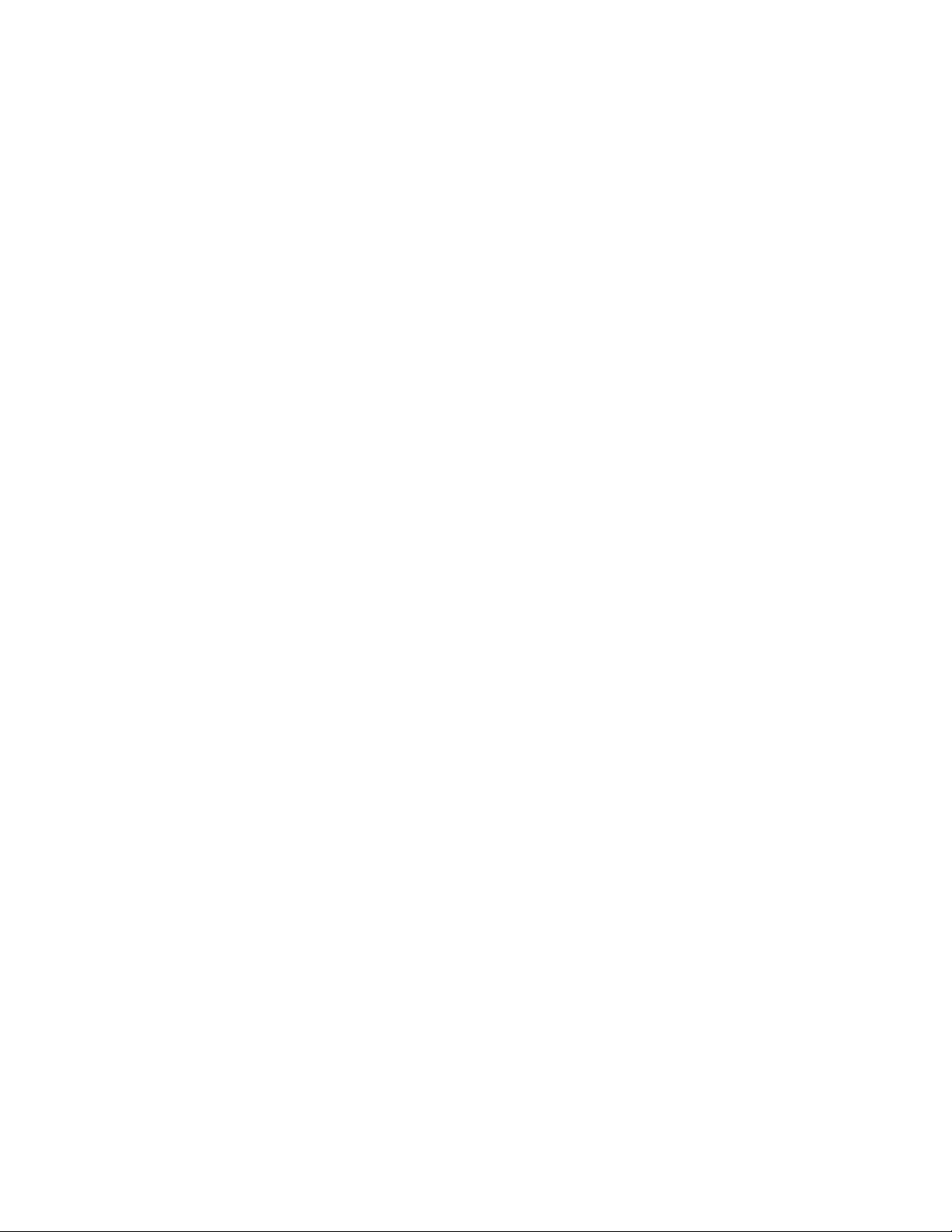
Per impostare manualmente l'indirizzo IP:
Configurazione dell'indirizzo di rete
1. Dal pannello di controllo della stampante, selezionare
Impostazioni della stampante e
premere il pulsante OK.
2. Selezionare
3. Selezionare
4. Selezionare
5. Selezionare
6. Selezionare
Impostazione connessione e premere il pulsante OK.
Impostazione rete e premere il pulsante OK.
Impostazione TCP/IP e premere il pulsante OK.
DHCP/BOOTP e premere il pulsante OK per selezionare Disattivato.
Indirizzo TCP/IP e premere il pulsante OK.
7. Inserire l'indirizzo IP della stampante e premere il pulsante OK.
Stampante laser a colori Phaser® 6360
2-8
Page 26
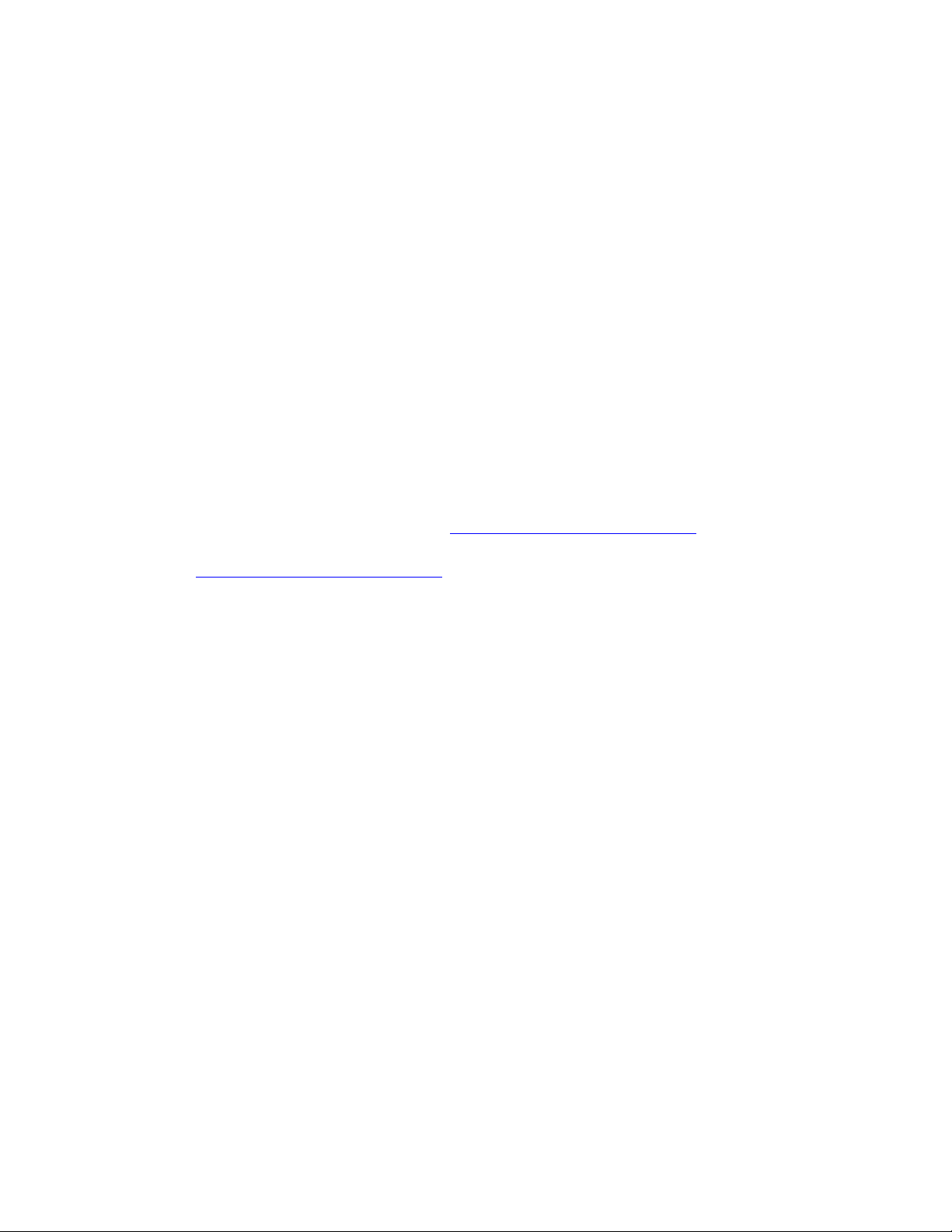
Configurazione dell'indirizzo di rete
Variazione o modifica dell'indirizzo IP tramite CentreWare IS
CentreWare IS fornisce una semplice interfaccia che permette di gestire, configurare e
monitorare le stampanti della rete direttamente dal desktop usando un server Web incorporato.
Per informazioni più dettagliate su CentreWare IS, fare clic sul pulsante Guida all'interno
dell'applicazione CentreWare IS per accedere alla Guida in linea di CentreWare IS.
Dopo aver impostato l'indirizzo IP della stampante, è possibile modificare il protocollo
TCP/IP usando CentreWare IS.
1. Avviare il browser Web.
2. Immettere l'indirizzo IP della stampante nel campo Indirizzo del browser Web
(http://xxx.xxx.xxx.xxx).
3. Fare clic su Proprietà.
4. Selezionare la cartella Protocolli nella barra laterale sinistra.
5. Selezionare TCP/IP.
6. Immettere o modificare le impostazioni e fare clic su Salva modifiche in fondo alla
pagina.
Ve d e r e a n che :
Guida alle funzioni avanzate sul sito www.xerox.com/office/6360support
System Administrator Guide (Guida per l'amministratore del sistema) sul sito
www.xerox.com/office/6360support
Stampante laser a colori Phaser® 6360
2-9
Page 27
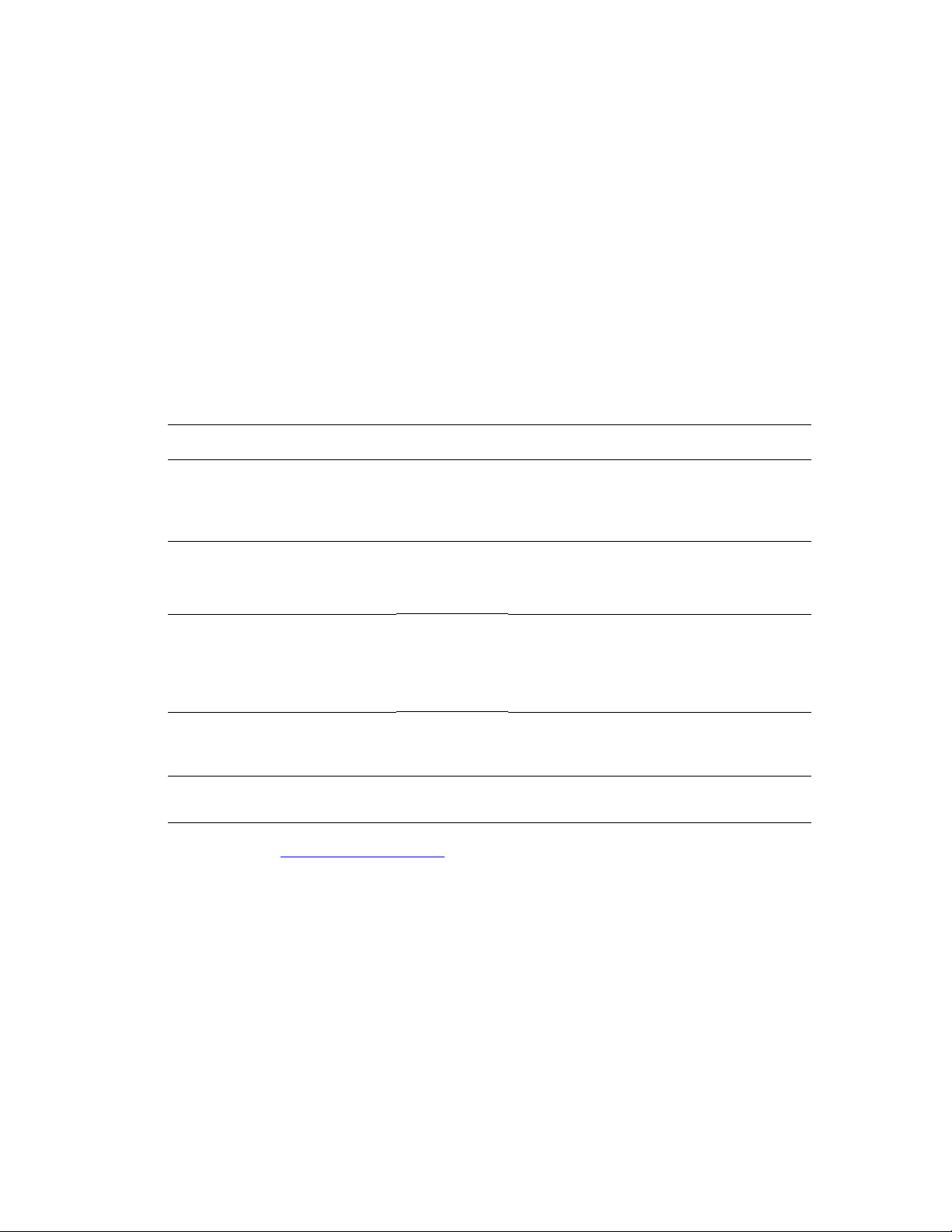
Installazione dei driver della stampante
Installazione dei driver della stampante
Questa sezione comprende:
■ Driver disponibili a pagina 2-10
■ Windows 2000 o versioni successive a pagina 2-11
■ Macintosh OS X 10.2 e versioni successive a pagina 2-11
Driver disponibili
Per accedere alle opzioni di stampa speciali, utilizzare il driver della stampante Xerox.
Xerox fornisce i driver per numerosi linguaggi di descrizione della pagina e sistemi operativi.
Sono disponibili i seguenti driver della stampante:
Driver stampante Origine* Descrizione
Driver Windows PostScript CD-ROM e
Web
PCL5c Solo sul Web Il driver PCL può essere utilizzato per
Driver di stampa Xerox Walk-Up
(per Windows e Macintosh)
Driver per Mac OS X (versione
10.2 e successive)
Driver UNIX Solo sul Web Questo driver permette di stampare da un
* Andare al sito www.xerox.com/drivers
Solo sul Web Questo driver permette di stampare da PC su
CD-ROM e
Web
per scaricare i driver aggiornati della stampante.
Il driver PostScript è consigliato per sfruttare
al meglio le funzioni personalizzate del
sistema e l'originale Adobe® PostScript®.
(Driver della stampante predefinito)
applicazioni che richiedono il linguaggio PCL.
Nota: solo per Windows 2000 e Windows XP.
qualsiasi stampante Xerox abilitata per
PostScript ed è particolarmente utile per i
professionisti che si spostano di frequente e
che devono utilizzare stampanti diverse.
Questo driver consente di stampare da un
sistema operativo Mac OS X (versione 10.2 e
successive).
sistema operativo UNIX.
Stampante laser a colori Phaser® 6360
2-10
Page 28
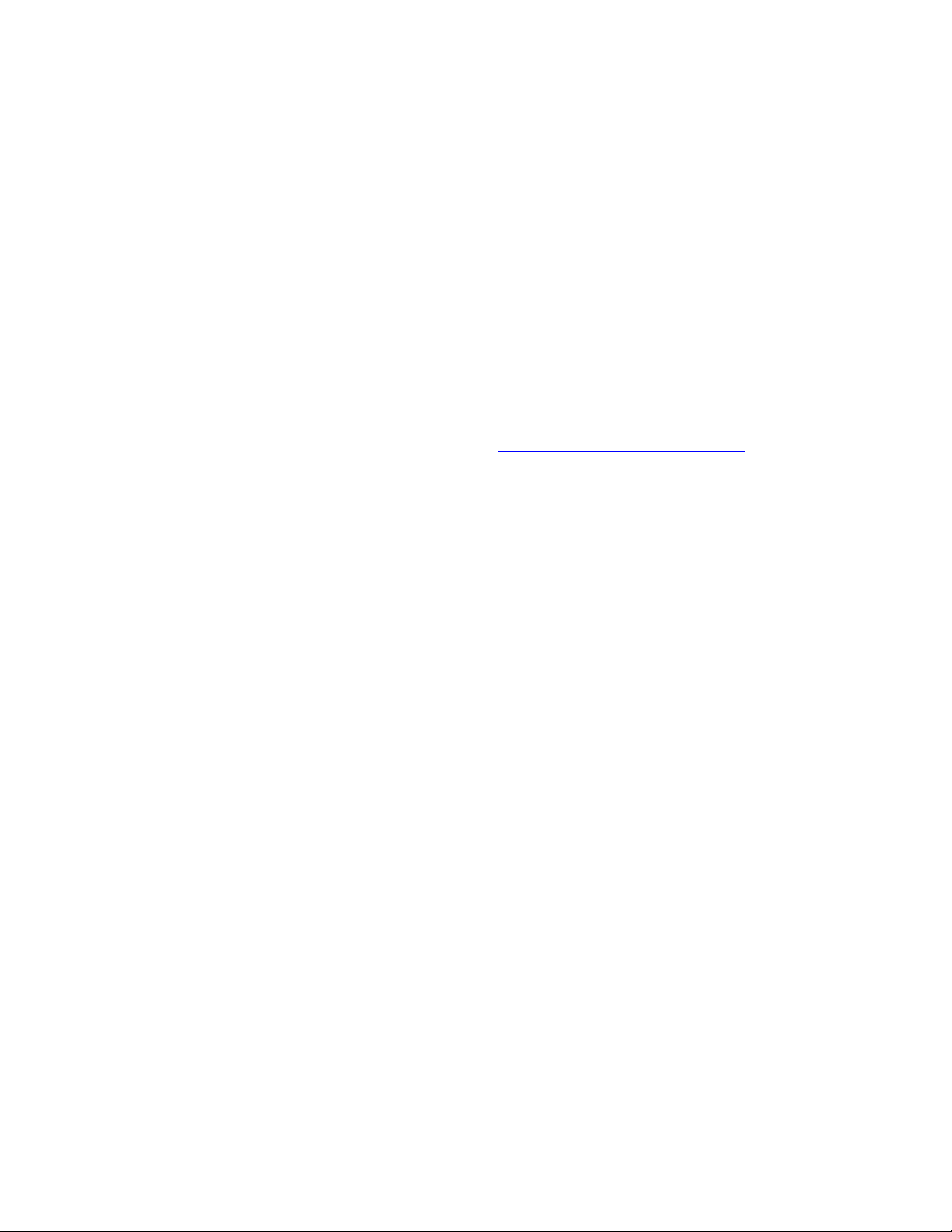
Installazione dei driver della stampante
Windows 2000 o versioni successive
Per installare il driver della stampante dal Software and Documentation CD-ROM (CD-ROM
software e documentazione):
1. Inserire il CD nell'unità CD-ROM del computer. Se il programma di installazione non
viene avviato, attenersi alla procedura riportata di seguito.
a. Fare clic su Start, quindi su Esegui.
b. Nella casella Esegui, digitare: <unità CD>:\INSTALL.EXE.
2. Selezionare la lingua desiderata dall'elenco visualizzato.
3. Selezionare Installa driver della stampante.
4. Selezionare il metodo di installazione e quindi seguire le istruzioni sullo schermo.
Ve d e r e a n che :
Guida alle funzioni avanzate sul sito www.xerox.com/office/6360support
Supporto in inglese disponibile all'indirizzo www.xerox.com/office/6360support
Macintosh OS X 10.2 e versioni successive
Impostare la stampante utilizzando Bonjour (Rendezvous), creare una connessione USB sulla
scrivania oppure utilizzare una connessione LPD/LPR per Macintosh OS X 10.2 e versioni
superiori.
Macintosh OS X, versione 10.2 e 10.3
Connessione Bonjour (Rendezvous)
Per installare il driver della stampante dal Software and Documentation CD-ROM (CD-ROM
software e documentazione):
1. Inserire il CD nell'unità CD-ROM e selezionare il programma di installazione VISE per
installare il software della stampante.
2. Ad installazione completata, selezionare una delle opzioni sottoelencate:
■ Aprire l'utilità Centro Stampa per Mac OS X versione 10.2.x.
■ Aprire l'Utility di configurazione stampante per Mac OS X versione 10.3.x.
Nota: per individuare le utilità nel disco rigido di Macintosh, aprire la cartella
Applicazioni e la cartella Utilità.
Stampante laser a colori Phaser® 6360
2-11
Page 29
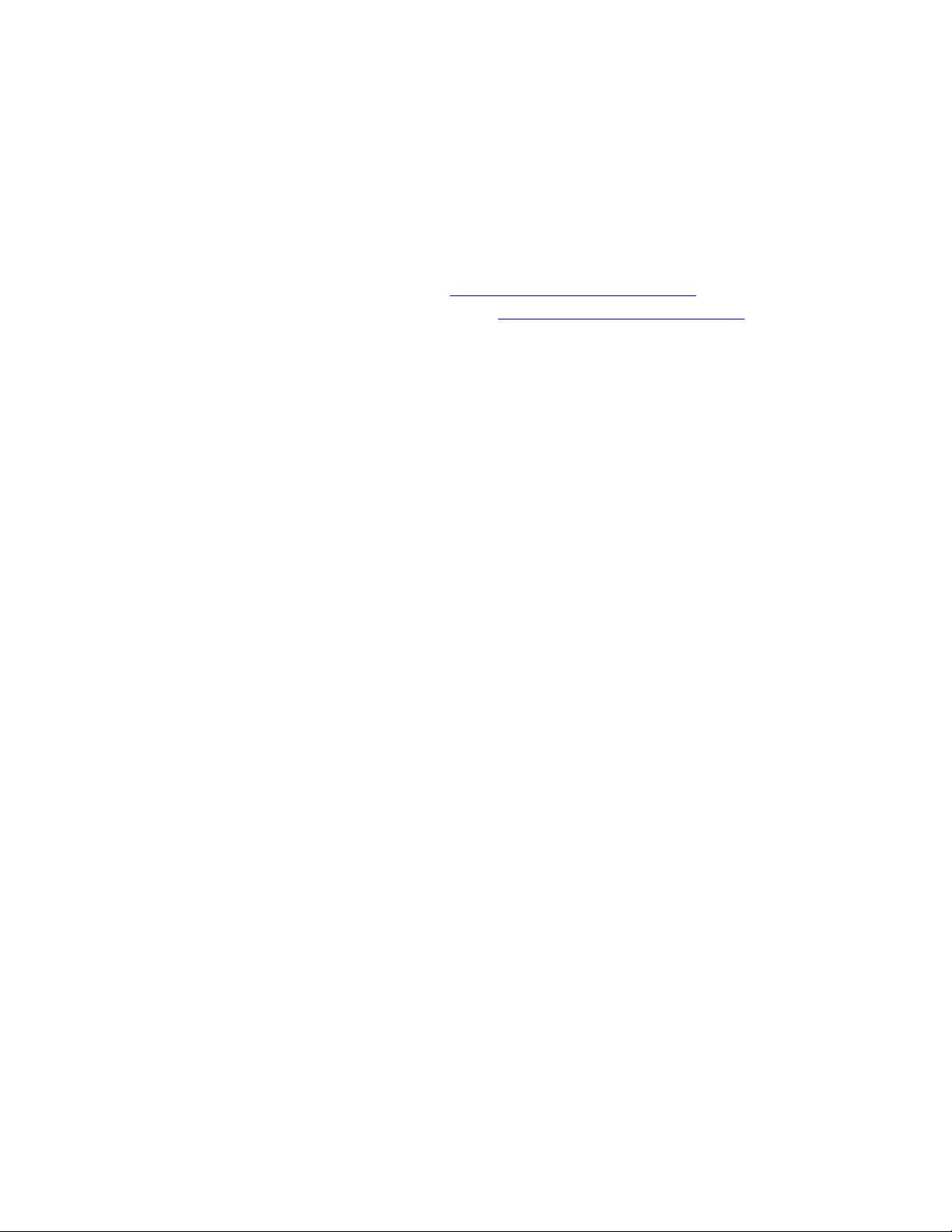
Installazione dei driver della stampante
3. Verificare che il primo menu a discesa sia impostato su Bonjour (Rendezvous).
4. Selezionare la stampante nella finestra.
5. Dall'elenco di produttori nel menu a discesa inferiore, scegliere Xerox.
6. Selezionare il modello di stampante appropriato dall'elenco dei dispositivi disponibili.
7. Fare clic sul pulsante Aggiungi.
Ve d e r e a n che :
Guida alle funzioni avanzate sul sito www.xerox.com/office/6360support
Supporto in inglese disponibile all'indirizzo www.xerox.com/office/6360support
Connessione USB
Per installare il driver della stampante dal Software and Documentation CD-ROM (CD-ROM
software e documentazione):
1. Inserire il CD nell'unità CD-ROM.
■ Aprire l'utilità Centro Stampa per Mac OS X versione 10.2.x.
■ Aprire l'Utility di configurazione stampante per Mac OS X versione 10.3.x.
Nota: per individuare le utilità nel disco rigido di Macintosh, aprire la cartella
Applicazioni e la cartella Utilità.
2. Fare clic sul pulsante Aggiungi.
3. Nel menu a discesa, scegliere USB.
4. Selezionare la stampante nella finestra.
5. Nel menu a discesa dell'elenco produttori, scegliere Xerox.
6. Nell'elenco delle stampanti disponibili, selezionare la configurazione stampante corretta.
7. Fare clic sul pulsante Aggiungi.
Connessione LPD/LPR
Per installare il driver della stampante dal Software and Documentation CD-ROM (CD-ROM
software e documentazione):
1. Inserire il CD nell'unità CD-ROM e selezionare il programma di installazione VISE per
installare il software della stampante.
2. Una volta completata l'installazione, selezionare una delle opzioni sottoelencate.
■ Aprire l'utilità Centro Stampa per Mac OS X versione 10.2.x.
■ Aprire l'Utility di configurazione stampante per Mac OS X versione 10.3.x.
Nota: per individuare le utilità nel disco rigido di Macintosh, aprire la cartella
Applicazioni e la cartella Utilità.
Stampante laser a colori Phaser® 6360
2-12
Page 30
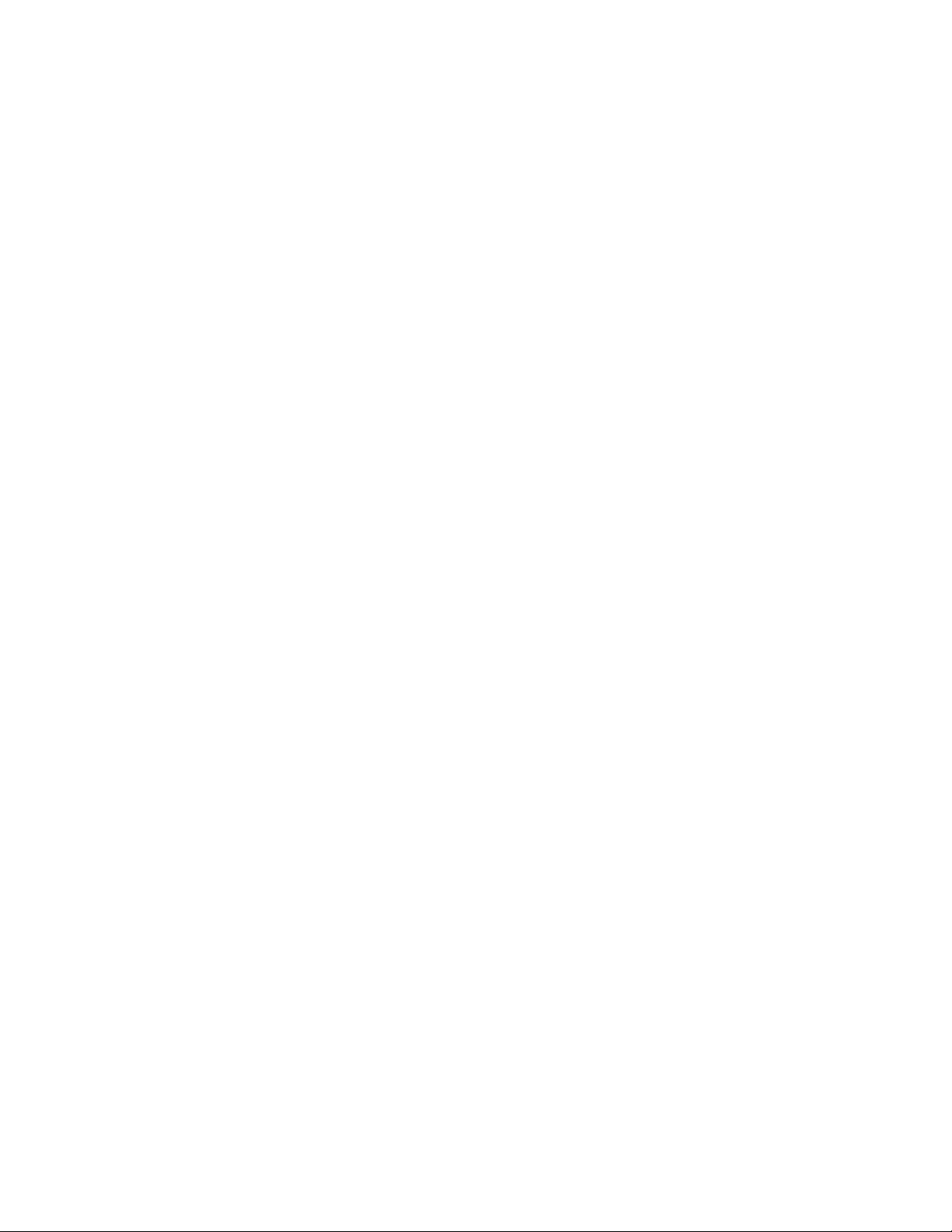
Installazione dei driver della stampante
3. Fare clic sul pulsante Aggiungi.
4. Selezionare una delle seguenti opzioni.
■ Mac OS X versione 10.2: selezionare Stampa IP nel menu a discesa. Immettere
l'indirizzo IP della stampante nel campo Indirizzo stampante. Nel menu a discesa
Modello Stampante, selezionare Xerox e poi il corrispondente file PPD. Fare clic sul
pulsante Aggiungi. La stampante viene aggiunta all'elenco.
■ Mac OS X versione 10.3: selezionare Stampa IP dal primo menu a discesa.
Selezionare LPD/LPR nel secondo menu a discesa. Immettere l'indirizzo IP della
stampante nel campo Indirizzo stampante. Verificare che il campo Nome Coda sia
vuoto. Nel menu a discesa Modello Stampante, selezionare Xerox e poi il
corrispondente file PPD. Fare clic sul pulsante Aggiungi. La stampante viene aggiunta
all'elenco.
Macintosh OS X, versione 10.4
Connessione Bonjour
Per installare il driver della stampante dal Software and Documentation CD-ROM (CD-ROM
software e documentazione):
1. Inserire il CD nell'unità CD-ROM.
2. Aprire l'Utility di configurazione stampante.
Nota: per individuare le utilità nel disco rigido di Macintosh, aprire la cartella
Applicazioni e la cartella Utilità.
3. Fare clic sul pulsante Aggiungi.
4. Nel Browser stampante, selezionare Browser di default.
5. Nell'elenco delle stampanti disponibili, selezionare la stampante Bonjour. Se nel Browser
stampante:
■ Viene selezionata la stampante corretta nell'elenco a discesa Stampa con, andare al
punto 8.
■ Non viene selezionata la stampante corretta nell'elenco a discesa Stampa con, andare
al punto 6.
6. Dall'elenco di produttori nel menu a discesa inferiore, scegliere Xerox.
7. Dall'elenco delle stampanti disponibili, selezionare il modello di stampante corretto.
8. Fare clic sul pulsante Aggiungi.
Stampante laser a colori Phaser® 6360
2-13
Page 31

Installazione dei driver della stampante
Connessione USB
Per installare il driver della stampante dal Software and Documentation CD-ROM (CD-ROM
software e documentazione):
1. Inserire il CD nell'unità CD-ROM.
2. Aprire l'Utility di configurazione stampante.
Nota: per individuare le utilità nel disco rigido di Macintosh, aprire la cartella
Applicazioni e la cartella Utilità.
3. Fare clic sul pulsante Aggiungi.
4. Nell'angolo superiore sinistro del Browser stampante, selezionare Browser di default.
5. Nella finestra delle stampanti, selezionare la stampante connessa via USB. Il Browser
stampante seleziona la configurazione stampante corretta nell'elenco a discesa Stampa
con.
■ Se viene selezionata la configurazione stampante corretta, andare al punto 8.
■ Se non viene selezionata la configurazione stampante corretta, andare al punto 6.
6. Nel menu a discesa dell'elenco produttori, scegliere Xerox.
7. Nell'elenco delle stampanti disponibili, selezionare la configurazione stampante corretta.
8. Fare clic sul pulsante Aggiungi. Nell'Utility di configurazione stampante, la stampante
viene visualizzata come stampante disponibile.
Connessione LPD
Per installare il driver della stampante dal Software and Documentation CD-ROM (CD-ROM
software e documentazione):
1. Inserire il CD nell'unità CD-ROM e selezionare il programma di installazione VISE per
installare il software della stampante.
2. Una volta completata l'installazione, aprire l'Utility di configurazione stampante.
Nota: per individuare le utilità nel disco rigido di Macintosh, aprire la cartella
Applicazioni e la cartella Utilità.
3. Fare clic sul pulsante Aggiungi.
4. Nell'angolo superiore sinistro del Browser stampante, selezionare Stampanti IP.
5. Nel menu a discesa, selezionare LPD.
6. Immettere l'indirizzo IP della stampante nel campo Indirizzo.
7. Fare clic sul pulsante Aggiungi. La stampante viene aggiunta all'elenco.
Stampante laser a colori Phaser® 6360
2-14
Page 32

Nozioni di base sulla stampa
Questo capitolo comprende:
■ Panoramica dei passaggi di base a pagina 3-2
■ Carta e supporti utilizzabili a pagina 3-3
■ Caricamento della carta a pagina 3-9
■ Selezione delle opzioni di stampa a pagina 3-20
■ Stampa fronte retro a pagina 3-25
■ Stampa su supporti speciali a pagina 3-27
■ Creazione di tipi di carta personalizzata a pagina 3-49
Ve d e r e a n che :
Esercitazioni su video per l'utilizzo dei cassetti della carta, sul sito
www.xerox.com/office/6360support
Stampante laser a colori Phaser® 6360
3-1
Page 33

Panoramica dei passaggi di base
Panoramica dei passaggi di base
1. Caricare la carta nel cassetto.
2. Se richiesto dal pannello di controllo, confermare il tipo di supporto e il formato carta o, se
necessario, cambiare le impostazioni.
3. Dall'applicazione software, accedere alla finestra di dialogo Stampa e selezionare le
opzioni di stampa dal driver della stampante.
4. Inviare il lavoro alla stampante dalla finestra di dialogo Stampa dell'applicazione
software.
Ve d e r e a n che :
Caricamento della carta a pagina 3-9
Selezione delle opzioni di stampa a pagina 3-20
Stampa su supporti speciali a pagina 3-27
Stampante laser a colori Phaser® 6360
3-2
Page 34

Carta e supporti utilizzabili
Carta e supporti utilizzabili
Questa sezione comprende:
■ Istruzioni per l'uso della carta a pagina 3-4
■ Carta che può danneggiare la stampante a pagina 3-5
■ Istruzioni per la conservazione della carta a pagina 3-5
■ Grammature e formati carta supportati a pagina 3-6
La stampante è progettata per l'uso con diversi tipi di carta. Seguire le istruzioni fornite in
questa sezione per garantire la migliore qualità di stampa possibile ed evitare inceppamenti
della carta.
Per ottenere risultati ottimali, usare solo i supporti di stampa Xerox specificati per la
Stampante Phaser 6360. I supporti di stampa Xerox garantiscono risultati eccellenti con la
stampante.
Per ordinare carta, lucidi o altri supporti di stampa speciali, rivolgersi al rivenditore locale
oppure visitare il sito www.xerox.com/office/6360supplies
.
Attenzione: i danni causati dall'utilizzo di carta, lucidi e altri supporti di stampa speciali di
tipo non supportato non sono coperti dalla garanzia, dal contratto di assistenza o dalla Total
Satisfaction Guarantee (Garanzia "soddisfatti o rimborsati") Xerox. La Total Satisfaction
Guarantee (Garanzia "soddisfatti o rimborsati") è disponibile negli Stati Uniti e in Canada. La
copertura può variare negli altri paesi, pertanto è consigliabile contattare il rappresentante
locale per ottenere ulteriori dettagli.
Ve d e r e a n che :
Recommended Media List (Elenco dei supporti consigliati) (Stati Uniti)
Recommended Media List (Elenco dei supporti consigliati) (Europa)
Stampante laser a colori Phaser® 6360
3-3
Page 35

Carta e supporti utilizzabili
Istruzioni per l'uso della carta
I cassetti della stampante sono progettati in modo da contenere la maggior parte dei formati e
tipi di carta, lucidi o altri supporti di stampa speciali. Seguire queste istruzioni quando si carica
la carta e supporti di stampa nei cassetti.
■ Le buste, il cartoncino spesso e la carta di formato personalizzato possono essere utilizzati
per la stampa solo dal cassetto 1 (MPT).
■ Aprire a ventaglio la carta, i lucidi o gli altri supporti di stampa speciali prima di caricare il
cassetto per la carta.
■ Non stampare su fogli di etichette da cui siano state rimosse una o più etichette.
■ Utilizzare solo buste di carta. Non usare buste con finestre, fermagli metallici o strisce
adesive con protezione.
■ Tutte le buste devono essere stampate solo su un lato.
■ Durante la stampa delle buste, è possibile che la carta si corrughi o si pieghi.
■ Non sovraccaricare i cassetti della carta. Non caricare il cassetto sopra la linea di
riempimento visibile all'interno della guida della carta.
■ Adattare le guide al formato della carta. Nei cassetti 2-5, se la regolazione è corretta, le
guide della carta scattano in posizione.
■ Se si verificano troppi inceppamenti, utilizzare carta o altri supporti prelevati da una nuova
confezione.
Ve d e r e a n che :
Stampa su lucidi a pagina 3-27
Stampa di buste a pagina 3-33
Stampa su etichette a pagina 3-36
Stampa su carta lucida a pagina 3-41
Stampa su carta di formato personalizzato a pagina 3-46
Stampante laser a colori Phaser® 6360
3-4
Page 36

Carta e supporti utilizzabili
Carta che può danneggiare la stampante
La stampante è progettata per utilizzare diversi tipi di supporti per i lavori di stampa. Alcuni
tipi di supporti di stampa possono, tuttavia, dare una scarsa qualità di stampa, provocare
frequenti inceppamenti della carta o danneggiare la stampante.
Supporti di stampa non accettati:
■ Supporti di stampa ruvidi o porosi
■ Supporti plastificati diversi dai lucidi supportati
■ Carta piegata o spiegazzata
■ Carta con graffette
■ Buste con finestre o fermagli metallici
■ Buste imbottite
■ Carta patinata o lucida non laser
■ Supporti perforati
Istruzioni per la conservazione della carta
Una qualità di stampa ottimale dipende anche dal rispetto di alcune condizioni ambientali e di
conservazione dei supporti di stampa.
■ Conservare la carta in un locale buio, fresco e relativamente asciutto. La maggior parte dei
supporti di stampa è sensibile agli ultravioletti (UV) e alla luce visibile. I raggi
ultravioletti, emessi dal sole e dalle lampade a fluorescenza, sono particolarmente dannosi
per la carta. L'intensità e la durata dell'esposizione della carta alla luce visibile dovrebbero
essere limitate il più possibile.
■ Mantenere temperatura e umidità relativa costanti.
■ Evitare di conservare la carta in soffitte, cucine, garage e cantine. Le pareti interne sono
più asciutte delle pareti esterne, dove può accumularsi l'umidità.
■ Conservare la carta in piano. Conservare la carta su pallet, nella scatola originale, su
ripiani o in armadi.
■ Non mangiare e non bere nel locale in cui viene conservata la carta.
■ Non aprire le confezioni sigillate di carta fino al momento di caricare la carta nella
stampante. Lasciare la carta nella confezione originale. Per la maggior parte delle carte di
qualità commerciale nei formati consueti, la risma è confezionata con un incarto
contenente un rivestimento interno a protezione dalla perdita o dall'acquisizione di
umidità.
■ Lasciare i supporti di stampa nella busta finché non si è pronti per usarli; reinserire quelli
non utilizzati nella busta e richiuderla. Alcuni supporti speciali sono confezionati in
involucri in plastica risigillabili.
Stampante laser a colori Phaser® 6360
3-5
Page 37

Carta e supporti utilizzabili
Grammature e formati carta supportati
Le sezioni seguenti forniscono informazioni sulle grammature e sui formati carta supportati
dai cassetti della stampante. Per ulteriori informazioni su carta e altri supporti di stampa
utilizzabili, stampare la Pagina suggerimenti sulla carta.
1. Dal pannello di controllo della stampante, selezionare
pulsante OK.
2. Selezionare
3. Selezionare
stampa.
Ve d e r e a n che :
Recommended Media List (Elenco dei supporti consigliati) (Stati Uniti)
Recommended Media List (Elenco dei supporti consigliati) (Europa)
Pagine di informazioni e premere il pulsante OK.
Pagina suggerimenti sulla carta e premere il pulsante OK per avviare la
Informazioni e quindi premere il
Stampante laser a colori Phaser® 6360
3-6
Page 38

Grammature e formati carta per il cassetto 1 (MPT)
-04
Cassetto 1 (MPT)
2
65 – 216 g/m
Statement 5,5 x 8,5 poll. Formati personalizzati
Executive 7,25 x 10,5 poll.
Letter 8,5 x 11 poll.
(carta da lettera 17 – 40 lb, copertine 50 – 80 lb)
Carta e supporti utilizzabili
Lato corto: 89
Lato lungo: 140–914 mm (5,5–36 poll.)
–216 mm (3,5–8,5 poll.)
US Folio 8,5 x 13 poll.
Legal 8,5 x 14 poll.
A4 210 x 297 mm
A5 148 x 210 mm
A6 105 x 148 mm
B5 JIS 182 x 257 mm
ISO B5 176 x 250 mm
Commercial n. 10 4,12 x 9,5 poll.
Monarch 3,87 x 7,5 poll.
A7 5,25 x 7,25 poll.
DL 110 x 220 mm
C6 114 x 162 mm
C5 162 x 229 mm
B5 176 x 250 mm
Stampante laser a colori Phaser® 6360
3-7
Page 39

Grammature e formati carta supportati per i cassetti 2–5
2
3
4
5
Carta e supporti utilizzabili
6360-056
Cassetti 2–5
65 – 163 g/m2 (carta da lettera da 17 – 40 lb., copertine da 50 – 60 lb.)
Executive 7,25 x 10,5 poll.
Letter 8,5 x 11 poll.
US Foglio 8,5 x 13 poll.
Legal 8,5 x 14 poll.
A4 210 x 297 mm
A5 148 x 210 mm
B5 JIS 182 x 257 mm
Stampante laser a colori Phaser® 6360
3-8
Page 40

Caricamento della carta
Caricamento della carta
Questa sezione comprende:
■ Caricamento della carta nel cassetto 1 (MPT) a pagina 3-9
■ Caricamento della carta nei cassetti 2–5 a pagina 3-15
■ Alimentazione manuale a pagina 3-14
Caricamento della carta nel cassetto 1 (MPT)
Il cassetto 1 (MPT) può essere utilizzato per diversi tipi di supporti:
■ Carta normale, carta normale pesante, carta intestata, carta colorata e carta preperforata
■ Cartoncino
■ Etichette
■ Buste
■ Lucidi
■ Carta lucida
■ Supporti di stampa speciali compresi biglietti da visita, cartoline, brochure a tre ante e
carta impermeabile
■ Carta prestampata (carta già stampata su un lato)
■ Formato carta personalizzato
Ve d e r e a n che :
Grammature e formati carta per il cassetto 1 (MPT) a pagina 3-7
Guida alle funzioni avanzate sul sito www.xerox.com/office/6360support
Stampante laser a colori Phaser® 6360
3-9
Page 41

Per caricare carta o altri supporti nel cassetto 1 (MPT):
1. Aprire il cassetto 1 (MPT) tirando la maniglia.
2. Estrarre l'estensione del cassetto e aprire le guide della carta.
Caricamento della carta
3. Aprire a ventaglio la carta per evitare che alcuni fogli rimangano incollati.
Stampante laser a colori Phaser® 6360
3-10
Page 42

Caricamento della carta
4. Inserire la carta, i lucidi o le buste nel cassetto 1 (MPT) e regolare le guide della carta per
adattarle ai supporti di stampa caricati. Se si utilizza carta prestampata o preperforata,
seguire le istruzioni riportate:
■ Per la stampa su un solo lato del foglio, posizionare il lato da stampare a faccia in
giù in modo che il bordo superiore del foglio entri nella stampante per primo.
XE
6360-064
■ Per la stampa sui due lati del foglio, posizionare il lato da stampare per primo a
faccia in su in modo che il bordo inferiore del foglio entri nella stampante per primo.
Stampante laser a colori Phaser® 6360
3-11
Page 43

Caricamento della carta
■ Per la carta preperforata, posizionare il bordo con i fori sul lato destro del cassetto.
6360-065
Attenzione: non caricare carta o supporti oltre la linea di riempimento indicata sul
cassetto. Una quantità eccessiva di carta nei cassetti può causare inceppamenti.
MAX
6360-013
5. Per utilizzare l'impostazione attuale dei cassetti, premere il pulsante OK sul pannello di
controllo. Se si carica un nuovo tipo di carta nel cassetto, effettuare quanto segue.
a. Selezionare
Modifica impostazione e premere il pulsante OK.
b. Selezionare il tipo di carta e premere il pulsante OK.
c. Selezionare il formato carta e premere il pulsante OK.
Ve d e r e a n che :
Grammature e formati carta per il cassetto 1 (MPT) a pagina 3-7
Stampa su supporti speciali a pagina 3-27
Stampa su carta di formato personalizzato a pagina 3-46
Stampante laser a colori Phaser® 6360
3-12
Page 44

Caricamento della carta
Impostazione Modalità cassetto 1 (MPT)
La Modalità cassetto 1 (MPT) definisce il comportamento della gestione dei supporti per la
stampante in modo che si adatti al meglio al tipo di stampa voluto. Tre modalità distinte
determinano come sono impostati il tipo e il formato della carta per il cassetto 1 (MPT) e quale
cassetto è usato se non si seleziona un cassetto specifico:
Automatica (Configurazione predefinita): il cassetto 1 (MPT) è quello con la priorità più alta.
Permette ai lavori di stampa in arrivo di impostare il tipo e il formato carta e di stampare dal
cassetto 1 (MPT) se la carta è presente all'avvio di un lavoro che non comporti la selezione di
un altro cassetto.
Dinamica: la stampante ricerca i cassetti per trovare il tipo e il formato carta appropriati per il
lavoro di stampa. Se nei cassetti 2-5 non si trovano nè il tipo nè il formato appropriati, e il tipo
e il formato carta nel cassetto 1 (MPT) non sono stati impostati sul pannello di controllo della
stampante, questa imposterà i valori appropriati per il lavoro di stampa e stamperà dal
cassetto 1 (MPT).
Statica: imposta il tipo e il formato carta sul pannello di controllo della stampante in modo che
quest'ultima sia in grado di determinare quale cassetto contiene il tipo e il formato carta
richiesti dal lavoro di stampa. Perché sia possibile stampare dal cassetto 1 (MPT), il tipo e il
formato carta del lavoro di stampa devono corrispondere alle impostazioni del tipo e del
formato carta sul pannello di controllo.
La Modalità cassetto 1 (MPT) controlla due aspetti:
■ Il cassetto 1 (MPT) viene usato se contiene carta (e non sono specificati altri cassetti).
■ Come sono determinati il tipo e il formato carta se non sono impostati dal pannello di
controllo.
Ve d e r e a n che :
Guida alle funzioni avanzate sul sito www.xerox.com/office/6360support
Stampante laser a colori Phaser® 6360
3-13
Page 45

Caricamento della carta
Alimentazione manuale
Se si utilizza, ad esempio, carta intestata, per evitare che qualcuno la utilizzi per sbaglio è
possibile impostare la stampante in modo che venga visualizzato un messaggio quando si tratta
di caricare la carta per il lavoro di stampa.
Windows
Per selezionare l'alimentazione manuale in Windows 2000, Windows XP o Windows Server
2003:
1. Dal driver della stampante di Windows, selezionare la scheda Carta/Qualità.
2. Selezionare Stampa da un determinato cassetto, quindi Cassetto 1 (MPT) nell'elenco.
3. Selezionare Alimentazione manuale, quindi OK per salvare le impostazioni del driver.
4. Inviare il lavoro alla stampante.
5. Quando richiesto dal messaggio visualizzato sul pannello di controllo, svuotare il cassetto
1 (MPT).
6. Caricare la carta corretta nel cassetto.
Macintosh
Per selezionare l'alimentazione manuale in Macintosh OS X, versione 10.2 o successiva:
1. Nella finestra di dialogo Stampa, selezionare Alimentazione dall'elenco a discesa.
2. Selezionare Alimentazione manuale dall'elenco a discesa Tutte le pagine da.
3. Inviare il lavoro alla stampante.
4. Quando richiesto dal messaggio visualizzato sul pannello di controllo, svuotare il
cassetto 1 (MPT).
5. Caricare la carta corretta nel cassetto.
Ve d e r e a n che :
Caricamento della carta nel cassetto 1 (MPT) a pagina 3-9
Stampante laser a colori Phaser® 6360
3-14
Page 46

Caricamento della carta
Caricamento della carta nei cassetti 2–5
Utilizzare i cassetti 2–5 per diversi tipi di supporti compresi:
■ Carta normale, carta normale pesante, carta intestata, carta colorata, carta prestampata e
carta preperforata
■ Cartoncino sottile
■ Carta lucida
■ Lucidi
■ Etichette
Ve d e r e a n che :
Grammature e formati carta supportati per i cassetti 2–5 a pagina 3-8
Stampa su supporti speciali a pagina 3-27
Stampante laser a colori Phaser® 6360
3-15
Page 47

Caricamento della carta
Per caricare carta nei cassetti 2–5
1. Estrarre il cassetto.
2. Se necessario, aprire le guide della carta:
■ Premere la linguetta verde sulla guida della lunghezza e poi farla scorrere indietro. La
guida scatta in sede.
■ Far scorrere le guide laterali verdi verso l'esterno.
Stampante laser a colori Phaser® 6360
3-16
Page 48

Caricamento della carta
3. Aprire a ventaglio la carta per evitare che alcuni fogli rimangano incollati.
4. Inserire la carta nel cassetto. Se si utilizza carta prestampata o preperforata, seguire le
istruzioni riportate:
■ Per la stampa singola, posizionare il lato da stampare a faccia in su in modo che il
bordo superiore del foglio si trovi rivolto verso la parte anteriore del cassetto.
;(52;
■ Per la stampa fronte retro, posizionare il lato da stampare per primo con le pagine
dispari a faccia in giù in modo che il bordo superiore del foglio si trovi sulla parte
posteriore del cassetto. Per ulteriori informazioni sulla stampa fronte retro, consultare
Stampa fronte retro a pagina 3-25.
Stampante laser a colori Phaser® 6360
3-17
Page 49

Caricamento della carta
■ Per la carta preperforata, posizionare il bordo con i fori sul lato destro del cassetto.
Attenzione: non caricare la carta sopra la linea di riempimento indicata sul cassetto. Una
quantità eccessiva di carta nei cassetti può causare inceppamenti. Nella figura seguente, 1
indica la linea di riempimento massima per la carta e 2 indica la linea di riempimento per
lucidi, etichette, carta lucida e cartoncino sottile.
-!8
-!8
5. Se necessario, premere le guide verso l'interno per adattarle alla carta caricata.
Nota: quando le guide della carta sono regolate correttamente, potrebbe restare un piccolo
spazio tra la carta e le guide.
Stampante laser a colori Phaser® 6360
3-18
Page 50

Caricamento della carta
6. Inserire il cassetto nell'alloggiamento e spingerlo completamente all'interno della
stampante.
7. Per utilizzare l'impostazione corrente dei cassetti, premere il pulsante OK sul pannello di
controllo. Se si carica un nuovo tipo di carta nel cassetto:
a. Selezionare
Modifica impostazione e premere il pulsante OK.
b. Selezionare il tipo di carta, quindi premere il pulsante OK.
Ve d e r e a n che :
Stampa su supporti speciali a pagina 3-27
Stampa su carta di formato personalizzato a pagina 3-46
Stampante laser a colori Phaser® 6360
3-19
Page 51

Selezione delle opzioni di stampa
Selezione delle opzioni di stampa
Questa sezione comprende:
■ Selezione delle preferenze di stampa (Windows) a pagina 3-20
■ Selezione delle opzioni per un singolo lavoro (Windows) a pagina 3-21
■ Selezione delle opzioni per un singolo lavoro (Macintosh) a pagina 3-22
Ve d e r e a n che :
Guida alle funzioni avanzate sul sito www.xerox.com/office/6360support
Selezione delle preferenze di stampa (Windows)
Le preferenze della stampante controllano tutti i lavori di stampa, a meno che non vengano
ignorate specificamente per un lavoro. Ad esempio, se si desidera utilizzare la stampa fronte
retro automatica per la maggior parte dei lavori, selezionare questa opzione nelle impostazioni
della stampante.
Per selezionare le preferenze della stampante:
1. Selezionare una delle seguenti opzioni.
■ Windows 2000 e Windows Server 2003: scegliere Start, Impostazioni e
Stampanti.
■ Windows XP: fare clic su Start e poi selezionare Stampanti e fax.
2. Nella cartella Stampanti, fare clic con il pulsante destro del mouse sull'icona della
stampante.
3. Nel menu di scelta rapida, selezionare Preferenze di stampa o Proprietà.
4. Nelle schede del driver, effettuare le selezioni prescelte e poi fare clic sul pulsante OK per
salvarle.
Nota: per ulteriori informazioni sulle opzioni di stampa del driver Windows, fare clic sul
pulsante Guida della scheda del driver della stampante per visualizzare la Guida in linea.
Stampante laser a colori Phaser® 6360
3-20
Page 52

Selezione delle opzioni di stampa
Selezione delle opzioni per un singolo lavoro (Windows)
Se si desidera utilizzare opzioni di stampa speciali per un particolare lavoro, modificare le
impostazioni del driver prima di inviare il lavoro alla stampante. Ad esempio, se si desidera
utilizzare Foto come modalità di qualità di stampa per un lavoro di grafica, selezionare questa
impostazione nel driver prima di stampare tale lavoro.
1. Con il documento o la grafica aperti nell'applicazione, aprire la finestra di dialogo
Stampa.
2. Selezionare Stampante Phaser 6360 e fare clic sul pulsante Proprietà per aprire il driver
della stampante.
3. Effettuare le selezioni dalle schede del driver. Per le opzioni di stampa specifiche, fare
riferimento alla tabella che segue.
Nota: in Windows 2000, Windows XP e Windows Server 2003, è possibile salvare
opzioni di stampa correnti con un nome univoco e applicarle ad altri lavori di stampa.
Selezionare Impostazioni salvate nella parte inferiore della scheda. Per ulteriori
informazioni, fare clic sul pulsante Guida.
4. Per salvare le selezioni effettuate, fare clic sul pulsante OK.
5. Stampare il lavoro.
Per le opzioni di stampa specifiche, fare riferimento alla tabella seguente:
Stampante laser a colori Phaser® 6360
3-21
Page 53

Opzioni di stampa per i sistemi operativi Windows
Sistema
operativo Scheda Driver Opzioni di stampa
Selezione delle opzioni di stampa
Windows Vista,
Windows 2000,
Windows XP o
Windows Server
2003
Scheda Carta/Opzioni
di uscita
Scheda Opzioni
colore
Scheda
Layout/Filigrana
Scheda Avanzate
■ Tipo di lavoro
■ Dimensione documento, tipo carta e selezione
cassetto
■ Stampa fronte retro
■ Qualità di stampa
■ Destinazione di uscita
■ Impostazioni salvate
■ Correzione del colore
■ Conversione bianco e nero
■ Regolazioni del colore
■ Impostazioni salvate
■ Pagine per foglio
■ Layout booklet
■ Orientamento
■ Stampa fronte retro
■ Filigrana
■ Carta/Opzioni di uscita: Copie, Fascicoli
■ Opzioni immagine: Riduci/Ingrandisci, Immagini
uniformi
■ Layout booklet
Nota: se il driver non visualizza le opzioni elencate nella tabella precedente, andare al sito
Web all'indirizzo www.xerox.com/drivers
per scaricare il driver più recente.
Selezione delle opzioni per un singolo lavoro (Macintosh)
Per selezionare le impostazioni di stampa per un particolare lavoro, modificare le impostazioni
del driver prima di inviare il lavoro alla stampante.
1. Con il documento aperto nell'applicazione, fare clic su Archivio, quindi su Stampa.
2. Selezionare le opzioni di stampa desiderate nei menu e negli elenchi a discesa visualizzati.
Nota: in Macintosh OS X, fare clic su Registra preimpostazioni nel menu Stampa per
salvare le impostazioni correnti della stampante. È possibile creare più preimpostazioni e
salvare ognuna con un nome distinto e con le relative impostazioni della stampante. Per
stampare i lavori usando specifiche impostazioni della stampante, fare clic sulla
preimpostazione salvata applicabile nell'elenco Preimpostazioni.
3. Fare clic su Stampa per stampare il lavoro.
Stampante laser a colori Phaser® 6360
3-22
Page 54

Selezione delle opzioni di stampa
Per le opzioni di stampa specifiche, consultare la tabella seguente:
Impostazioni del driver Macintosh PostScript
Titolo elenco a discesa
Sistema operativo
del driver Opzioni di stampa
Mac OS X, versione
10.4
Copie & Pagine
Layout
Gestione carta
ColorSync
Copertina
Alimentazione della
■ Copie
■ Pagine
■ Pagine per foglio
■ Orientamento Layout
■ Bordi
■ Stampa fronte retro
■ Inverti ordine pagine
■ Stampa (tutte, dispari, pari)
■ Corrispondenza Colore
■ Copertine
■ Alimentazione
carta
Tipo di lavoro
■ Stampa protetta, Stampa personale,
Stampa dei lavori salvati personali, Stampa
di prova, Stampa salvata, Stampa con
Qualità immagine ■ Qualità di stampa
■ Correzione del colore o conversione dei
colori
■ Immagini uniformi
Funzioni della
stampante
■ Tipi di carta
■ Pagine di separazione
Stampante laser a colori Phaser® 6360
3-23
Page 55

Impostazioni del driver Macintosh PostScript (Continua)
Titolo elenco a discesa
Sistema operativo
del driver Opzioni di stampa
Selezione delle opzioni di stampa
Mac OS X, versione
10.2 e 10.3
Copie & Pagine ■ Copie
■ Pagine
Layout
Gestione carta
ColorSync
Copertina
Alimentazione della
■ Pagine per foglio
■ Orientamento Layout
■ Bordi
■ Stampa fronte retro
■ Inverti ordine pagine
■ Stampa (tutte, dispari, pari)
■ Corrispondenza Colore
■ Copertine
■ Alimentazione
carta
Tipo di lavoro
■ Stampe protette, personali, di prova e
salvate
Qualità immagine
Funzioni della
stampante
■ Qualità di stampa
■ Grigi neutrali di correzione del colore RGB
■ Immagini uniformi
■ Tipi di carta
■ Pagine di separazione
Stampante laser a colori Phaser® 6360
3-24
Page 56

Stampa fronte retro
Stampa fronte retro
Questa sezione comprende:
■ Istruzioni per la stampa fronte retro automatica a pagina 3-25
■ Opzioni di rilegatura a pagina 3-26
■ Selezione della stampa fronte retro a pagina 3-26
Nota: per informazioni sulla stampa fronte retro manuale, vedere Supporto in inglese
disponibile sul sito www.xerox.com/office/6360support
Istruzioni per la stampa fronte retro automatica
La stampa fronte retro automatica è disponibile per le configurazioni Phaser 6360DN, 6360DT
e 6360DX. Prima di stampare un documento fronte retro, verificare che la carta sia di
dimensioni supportate per il cassetto. Per l'elenco dei formati carta supportati, vedere Carta e
supporti utilizzabili a pagina 3-3. Per un elenco completo dei tipi di carta e delle grammature,
stampare la Pagina suggerimenti sulla carta.
.
a. Selezionare
b. Selezionare
c. Selezionare la
Informazioni e premere il pulsante OK.
Pagine di informazioni e premere il pulsante OK.
Pagina suggerimenti sulla carta e premere il pulsante OK.
L'utilizzo dei tipi di carta e dei supporti elencati di seguito non è consentito per la stampa
fronte retro.
■ Lucidi
■ Buste
■ Etichette
■ Qualsiasi supporto di stampa speciale fustellato, come i biglietti da visita
■ Cartoncino spesso
Ve d e r e a n che :
Carta e supporti utilizzabili a pagina 3-3
Configurazioni della stampante a pagina 1-4
Stampante laser a colori Phaser® 6360
3-25
Page 57

Stampa fronte retro
Opzioni di rilegatura
Quando si utilizza il driver della stampante per selezionare la stampa fronte retro, selezionare
anche il bordo di rilegatura che stabilisce come vengono girate le pagine. Il risultato dipende
dall'orientamento (verticale o orizzontale) delle immagini sulla pagina, come visualizzato
nelle seguenti illustrazioni.
Verticale Orizzontale
Rilega lato laterale
Lato lungo
Rilega lato superiore
Lato corto
Rilega lato laterale
Lato corto
Rilega lato superiore
Lato lungo
Selezione della stampa fronte retro
Per selezionare la stampa fronte retro automatica:
1. Caricare la carta nel cassetto. Per ulteriori informazioni, vedere Caricamento della carta a
pagina 3-9.
2. Nel driver della stampante, selezionare la stampa fronte retro come indicato nella tabella
seguente e premere il pulsante OK.
Per selezionare la stampa fronte retro automatica:
Sistema operativo Procedura
Windows Vista,
Windows 2000,
Windows XP o
Windows Server 2003
Mac OS X, versione
10.2 e successive
1. Selezionare la scheda Carta/Opzioni di uscita.
2. Selezionare Stampa su due lati in Stampa fronte retro.
1. Nella finestra di dialogo Stampa, selezionare Layout.
2. Selezionare Stampa su entrambi i lati.
3. Fare clic sull'icona Rilegatura corrispondente al bordo da rilegare.
Nota: se il driver non visualizza le opzioni elencate nella tabella precedente, andare al sito
Web all'indirizzo www.xerox.com/drivers
per scaricare il driver più recente.
Ve d e r e a n che :
Caricamento della carta nel cassetto 1 (MPT) a pagina 3-9
Caricamento della carta nei cassetti 2–5 a pagina 3-15
Stampante laser a colori Phaser® 6360
3-26
Page 58

Stampa su supporti speciali
Stampa su supporti speciali
Questa sezione comprende:
■ Stampa su lucidi a pagina 3-27
■ Stampa di buste a pagina 3-33
■ Stampa su etichette a pagina 3-36
■ Stampa su carta lucida a pagina 3-41
■ Stampa su carta di formato personalizzato a pagina 3-46
Stampa su lucidi
È possibile stampare lucidi da tutti i cassetti. È però necessario stamparli da un solo lato. Per
ottenere risultati ottimali, usare solo lucidi raccomandati da Xerox.
Per ordinare carta, lucidi o altri supporti di stampa speciali, rivolgersi al rivenditore locale
oppure visitare il sito www.xerox.com/office/6360supplies
.
Attenzione: i danni causati dall'utilizzo di carta, lucidi e altri supporti di stampa speciali di
tipo non supportato non sono coperti dalla garanzia Xerox, dal contratto di assistenza o dalla
Total Satisfaction Guarantee (Garanzia "soddisfatti o rimborsati"). La Total Satisfaction
Guarantee (Garanzia "soddisfatti o rimborsati") è disponibile negli Stati Uniti e in Canada. La
copertura può variare negli altri paesi, pertanto è consigliabile contattare il rappresentante
locale per ottenere ulteriori dettagli.
Ve d e r e a n che :
Recommended Media List (Elenco dei supporti consigliati) (Stati Uniti)
Recommended Media List (Elenco dei supporti consigliati) (Europa)
Istruzioni
■ Prima di caricare i lucidi nel cassetto, rimuovere la carta, se presente.
■ Non caricare più di 25 fogli nel cassetto 1 (MPT). Non caricare più di 200 fogli nei
cassetti 2–5. Una quantità eccessiva di supporti nei cassetti può causare inceppamenti.
■ Maneggiare i lucidi prendendoli per i bordi con entrambe le mani, in modo da evitare di
lasciarvi impronte o di piegarli, causando problemi di qualità di stampa.
■ Prima di caricare i lucidi nel cassetto, smazzarli.
Stampante laser a colori Phaser® 6360
3-27
Page 59

Stampa su lucidi dal cassetto 1 (MPT)
1. Aprire il cassetto 1 (MPT) tirando la maniglia.
2. Estrarre l'estensione del cassetto e aprire le guide della carta.
Stampa su supporti speciali
3. Aprire a ventaglio i lucidi per evitare che alcuni fogli rimangano incollati.
Stampante laser a colori Phaser® 6360
3-28
Page 60

Stampa su supporti speciali
4. Inserire i lucidi nel cassetto 1 (MPT) e regolare le guide per adattarle ai lucidi. Non
caricare più di 25 lucidi.
MAX
6360-050
5. Sul pannello di controllo, selezionare il tipo e il formato dei lucidi:
a. Selezionare
b. Selezionare
Modifica impostazione e premere il pulsante OK.
Lucidi e premere il pulsante OK.
c. Selezionare il formato dei lucidi e premere il pulsante OK.
6. Nel driver della stampante, selezionare Lucidi come tipo di carta o Cassetto 1 (MPT) per
l'opzione di alimentazione.
Stampante laser a colori Phaser® 6360
3-29
Page 61

Stampa su supporti speciali
Stampa su lucidi dai cassetti 2–5
1. Estrarre il cassetto dalla stampante.
2. Se necessario, aprire le guide della carta:
■ Premere la linguetta verde sulla guida della lunghezza e poi farla scorrere indietro. La
guida scatta in sede.
■ Far scorrere le guide laterali verdi verso l'esterno.
3. Aprire a ventaglio i lucidi per evitare che alcuni fogli rimangano incollati.
Stampante laser a colori Phaser® 6360
3-30
Page 62

Stampa su supporti speciali
4. Inserire i lucidi nel cassetto.
Attenzione: non caricare i lucidi sopra la linea di riempimento indicata sul cassetto. Una
quantità eccessiva di carta nei cassetti può causare inceppamenti. Nella figura seguente, 2
indica la linea di riempimento massimo per lucidi, etichette, carta lucida e cartoncini
sottili.
-!8
-!8
5. Se necessario, premere le guide verso l'interno per adattarle ai lucidi.
Nota: quando le guide della carta sono regolate correttamente, potrebbe restare un piccolo
spazio tra i lucidi e le guide.
Stampante laser a colori Phaser® 6360
3-31
Page 63

Stampa su supporti speciali
6. Inserire il cassetto nell'alloggiamento e spingerlo completamente all'interno della
stampante.
7. Sul pannello di controllo, selezionare il tipo di lucido:
a. Selezionare
b. Selezionare
Modifica impostazione e premere il pulsante OK.
Lucidi e premere il pulsante OK.
8. Nel driver della stampante, selezionare Lucidi come tipo di carta o il cassetto impostato
per l'opzione di alimentazione.
Stampante laser a colori Phaser® 6360
3-32
Page 64

Stampa su supporti speciali
Stampa di buste
È possibile stampare le buste solo dal cassetto 1 (MPT).
Ve d e r e a n che :
Grammature e formati carta per il cassetto 1 (MPT) a pagina 3-7
Istruzioni
■ Utilizzare solo le buste di carta specificate nella tabella delle grammature e dei formati
supportati. La riuscita della stampa su busta dipende in larga misura dalla qualità e dalla
costruzione della busta. Utilizzare buste prodotte appositamente per le stampanti laser.
■ Si consiglia di mantenere costanti la temperatura e l'umidità relativa.
■ Conservare sempre le buste non utilizzate nella confezione originale per evitare che gli
effetti dell'umidità e dell'aria secca compromettano la qualità di stampa e causino la
formazione di grinze. Un'eccessiva umidità può sigillare le buste prima o durante la
stampa.
■ Evitare le buste imbottite; acquistare buste che rimangono piatte.
■ Eliminare le bolle d'aria dalle buste prima di caricarle, ponendovi sopra un libro pesante.
■ Se la carta si corruga o si piega, usare buste di marca diversa prodotte appositamente per le
stampanti laser.
Attenzione: non utilizzare buste con finestre o chiusure metalliche poiché possono
danneggiare la stampante. I danni causati dall'uso di buste di tipo non supportato non sono
coperti dalla garanzia, dal contratto di assistenza o dalla Total Satisfaction Guarantee
(Garanzia "soddisfatti o rimborsati") Xerox. La Total Satisfaction Guarantee (Garanzia
"soddisfatti o rimborsati") è disponibile negli Stati Uniti e in Canada. La copertura può variare
negli altri paesi, pertanto è consigliabile contattare il rappresentante locale per ottenere
ulteriori dettagli.
Stampa di buste dal cassetto 1 (MPT)
1. Aprire il cassetto 1 (MPT) tirando la maniglia.
Stampante laser a colori Phaser® 6360
3-33
Page 65

Stampa su supporti speciali
2. Estrarre l'estensione del cassetto e aprire le guide della carta.
3. Inserire le buste nel cassetto 1 (MPT) e regolare le guide per adattarle alle buste.
■ Caricare le buste Commercial n.10, C5 e B5 nel cassetto con il lembo verso l'alto e il
lato superiore verso la parte destra della stampante.
■ Non caricare più di 10 buste.
Stampante laser a colori Phaser® 6360
3-34
Page 66

Stampa su supporti speciali
■ Caricare le buste Monarch, A7, DL e C6 nel cassetto con il lembo verso l'alto e il lato
inferiore delle buste alimentato per primo.
4. Sul pannello di controllo, selezionare il tipo e il formato delle buste
a. Selezionare
b. Selezionare
Modifica impostazione e premere il pulsante OK.
Busta come tipo di carta e premere il pulsante OK.
c. Selezionare il formato delle buste e premere il pulsante OK.
5. Nel driver della stampante, selezionare Busta come tipo di carta o Cassetto 1 (MPT) per
l'opzione di alimentazione.
Stampante laser a colori Phaser® 6360
3-35
Page 67

Stampa su supporti speciali
Stampa su etichette
È possibile stampare etichette da tutti i cassetti.
Per ordinare carta, lucidi o altri supporti di stampa speciali, rivolgersi al rivenditore locale
oppure visitare il sito www.xerox.com/office/6360supplies
Ve d e r e a n che :
Grammature e formati carta per il cassetto 1 (MPT) a pagina 3-7
Grammature e formati carta supportati per i cassetti 2–5 a pagina 3-8
Istruzioni
■ Non utilizzare etichette in vinile.
■ Stampare i fogli di etichette solo su un lato.
■ Non utilizzare fogli in cui mancano alcune etichette altrimenti si potrebbe danneggiare la
stampante.
■ Conservare le etichette non utilizzate in posizione orizzontale nella confezione originale.
Lasciare i fogli di etichette nella confezione originale fino al momento dell'uso. Rimettere
tutti i fogli di etichette non utilizzati nella confezione originale e richiudere la confezione.
■ Non conservare le etichette in ambienti estremamente asciutti o umidi ovvero troppo caldi
o freddi. La conservazione in condizioni estreme può causare inceppamenti all'interno
della stampante o problemi di qualità di stampa.
■ Ruotare frequentemente i supporti di stampa. Lunghi periodi di conservazione in
condizioni estreme possono arricciare le etichette e causare inceppamenti nella stampante.
.
Stampa di etichette dal cassetto 1 (MPT)
1. Aprire il cassetto 1 (MPT) tirando la maniglia.
Stampante laser a colori Phaser® 6360
3-36
Page 68

Stampa su supporti speciali
2. Estrarre l'estensione del cassetto e aprire le guide della carta.
3. Aprire a ventaglio i fogli con le etichette per evitare che alcuni fogli rimangano incollati.
4. Inserire le etichette nel cassetto 1 (MPT) e regolare le guide per adattarle ai fogli.
■ Sistemare i fogli con il lato da stampare a faccia in giù in modo che venga alimentato
per primo il bordo superiore dei fogli.
■ Non caricare più di 25 fogli.
MAX
6360-013
Stampante laser a colori Phaser® 6360
3-37
Page 69

Stampa su supporti speciali
5. Sul pannello di controllo, selezionare il tipo e il formato
a. Selezionare
b. Selezionare
Modifica impostazione e premere il pulsante OK.
Etichette e premere il pulsante OK.
c. Selezionare il formato dei fogli di etichette e premere il pulsante OK.
6. Nel driver della stampante, selezionare Etichette come tipo di carta o Cassetto 1 (MPT)
per l'opzione di alimentazione.
Stampa su etichette dai cassetti 2–5
1. Estrarre il cassetto dalla stampante.
2. Se necessario, aprire le guide della carta:
■ Premere la linguetta verde sulla guida della lunghezza e poi farla scorrere indietro. La
guida scatta in sede.
■ Far scorrere le guide laterali verdi verso l'esterno.
Stampante laser a colori Phaser® 6360
3-38
Page 70

Stampa su supporti speciali
3. Aprire a ventaglio i fogli con le etichette per liberare eventuali fogli attaccati.
4. Inserire i fogli delle etichette nel cassetto. Collocare il lato da stampare rivolto verso l'alto
con il bordo superiore della pagina rivolto verso il bordo anteriore della stampante.
Nota: non caricare la carta sopra la linea di riempimento indicata sul cassetto. Una
quantità eccessiva di carta nei cassetti può causare inceppamenti. Nella figura seguente, 2
indica la linea di riempimento massimo per lucidi, etichette, carta lucida e cartoncini
sottili.
-!8
-!8
Stampante laser a colori Phaser® 6360
3-39
Page 71

Stampa su supporti speciali
5. Se necessario, premere le guide verso l'interno per adattarle ai fogli.
Nota: qle guide della carta sono regolate correttamente, potrebbe restare un piccolo
spazio tra le etichette e le guide.
6. Inserire il cassetto nell'alloggiamento e spingerlo completamente all'interno della
stampante.
7. Sul pannello di controllo, selezionare il tipo di carta:
a. Selezionare
b. Selezionare
Modifica impostazione e premere il pulsante OK.
Etichette e premere il pulsante OK.
8. Nel driver della stampante, selezionare Etichette come tipo di carta o il cassetto impostato
per l'opzione di alimentazione.
Stampante laser a colori Phaser® 6360
3-40
Page 72

Stampa su supporti speciali
Stampa su carta lucida
È possibile stampare la carta lucida da qualsiasi cassetto. La carta può essere stampata su
entrambi i lati.
Per ordinare carta, lucidi o altri supporti speciali, rivolgersi al rivenditore locale oppure
visitare il sito www.xerox.com/office/6360supplies
Istruzioni
■ Non aprire le confezioni sigillate di carta lucida fino al momento di caricare la carta nella
stampante.
■ Lasciare la carta lucida nella confezione originale e lasciare le confezioni nella scatola
fino al momento dell'uso.
■ Rimuovere la carta utilizzata in precedenza dal cassetto prima di caricare la carta lucida.
■ Caricare solo la quantità di carta lucida che si prevede di usare. Non lasciare la carta lucida
nel cassetto una volta terminata la stampa. Reinserire la carta lucida non utilizzata nella
confezione originale e richiuderla.
■ Ruotare frequentemente i supporti di stampa. Lunghi periodi di conservazione in
condizioni estreme possono arricciare la carta lucida e causare inceppamenti nella
stampante.
.
Stampa su carta lucida dal cassetto 1 (MPT)
1. Aprire il cassetto 1 (MPT) tirando la maniglia.
Stampante laser a colori Phaser® 6360
3-41
Page 73

Stampa su supporti speciali
2. Estrarre l'estensione del cassetto e aprire le guide della carta.
3. Aprire a ventaglio la carta lucida per evitare che alcuni fogli rimangano incollati.
4. Inserire la carta lucida nel cassetto 1 (MPT) e regolare le guide della carta per adattarle
alla carta caricata.
■ Sistemare i fogli con il lato da stampare a faccia in giù.
■ Non caricare più di 25 fogli.
MAX
6360-013
Stampante laser a colori Phaser® 6360
3-42
Page 74

Stampa su supporti speciali
5. Sul pannello di controllo, selezionare il tipo e il formato della carta lucida
a. Selezionare
b. Selezionare
Modifica impostazione e premere il pulsante OK.
Carta lucida e premere il pulsante OK.
c. Selezionare il formato carta e premere il pulsante OK.
6. Nel driver della stampante, selezionare Carta lucida come tipo di carta o
Cassetto 1 (MPT) per l'opzione di alimentazione.
Stampa su carta lucida dai cassetti 2–5
1. Estrarre il cassetto dalla stampante.
2. Se necessario, aprire le guide della carta:
■ Premere la linguetta verde sulla guida della lunghezza e poi farla scorrere indietro.
La guida scatta in sede.
■ Far scorrere le guide laterali verdi verso l'esterno.
Stampante laser a colori Phaser® 6360
3-43
Page 75

Stampa su supporti speciali
3. Aprire a ventaglio la carta per evitare che alcuni fogli rimangano incollati.
4. Inserire la carta nel cassetto.
Nota: non caricare la carta sopra la linea di riempimento indicata sul cassetto. Una
quantità eccessiva di carta nei cassetti può causare inceppamenti. Nella figura seguente,
2 indica la linea di riempimento massimo per lucidi, etichette, carta lucida e cartoncini
sottili.
-!8
-!8
Stampante laser a colori Phaser® 6360
3-44
Page 76

Stampa su supporti speciali
5. Se necessario, premere le guide verso l'interno per adattarle alla carta caricata.
Nota: quando le guide della carta sono regolate correttamente, potrebbe restare un piccolo
spazio tra la carta e le guide.
6. Inserire il cassetto nell'alloggiamento e spingerlo completamente all'interno della
stampante.
7. Sul pannello di controllo, selezionare il tipo di carta lucida:
a. Selezionare
b. Selezionare
Modifica impostazione e premere il pulsante OK.
Carta lucida e premere il pulsante OK.
8. Nel driver della stampante, selezionare Carta lucida come tipo di carta o il cassetto
impostato per l'opzione di alimentazione.
Stampante laser a colori Phaser® 6360
3-45
Page 77

Stampa su supporti speciali
Stampa su carta di formato personalizzato
Oltre alla grande varietà di formati carta standard utilizzabili per la stampa, è anche possibile
stampare su un formato carta personalizzato che rispetti le seguenti dimensioni.
Nota: è possibile stampare su formati carta personalizzati solo dal cassetto 1 (MPT).
Cassetto 1 (MPT)
Lato corto Larghezza: 89 – 216 mm (3,5 – 8,5 poll.)
Lato lungo 140 – 914 mm (5,5 – 36 poll.)
Stampa su formati carta personalizzati dal cassetto 1 (MPT)
1. Aprire il cassetto 1 (MPT) tirando la maniglia.
2. Estrarre l'estensione del cassetto e aprire le guide della carta.
Stampante laser a colori Phaser® 6360
3-46
Page 78

Stampa su supporti speciali
3. Inserire la carta nel cassetto 1 (MPT) e regolare le guide per adattarle al tipo di supporto
caricato.
■ La carta può essere caricata per essere alimentata dal lato lungo o dal lato corto, come
illustrato.
■ La larghezza massima è di 216 mm (8,5 poll.).
■ Per la stampa singola, se si utilizza carta prestampata o preperforata, posizionare il
lato da stampare a faccia in giù in modo che il lato superiore del foglio entri nella
stampante per primo.
■ Per la stampa fronte-retro automatica, se si utilizza carta prestampata o preperforata,
posizionare il lato da stampare per primo a faccia in su in modo che il bordo inferiore
del foglio entri nella stampante per primo.
XE
6360-064
Stampa singola Stampa fronte retro
4. Dal pannello di controllo della stampante, selezionare
Modifica impostazione e quindi
premere il pulsante OK.
5. Selezionare il tipo di carta e premere il pulsante OK.
6. Effettuare una delle opzioni riportate di seguito.
■ Se il formato carta personalizzato si trova nell'elenco del menu, selezionarlo e premere
il pulsante OK.
■ Se il formato carta personalizzato non si trova nell'elenco del menu, selezionare
Nuovo formato personalizzato e premere il pulsante OK.
6360-065
Stampante laser a colori Phaser® 6360
3-47
Page 79

Stampa su supporti speciali
7. Se si è selezionato
Nuovo formato personalizzato:
a. Per Lato corto, usare i pulsanti Freccia su e Freccia giù per specificare il lato corto e
poi premere il pulsante OK.
b. Per Lato lungo, usare i pulsanti Freccia su e Freccia giù per specificare il lato lungo
e poi premere il pulsante OK.
c. Se sul pannello di controllo viene visualizzato un messaggio richiedente
l'Orientamento carta, usare i pulsanti Freccia su e Freccia giù per selezionare la
direzione di alimentazione della carta nel cassetto.
H
6360-058
Alimentazione lato corto Alimentazione lato lungo
H
6360-057
Nota: quando si definisce un nuovo formato personalizzato, quest'ultimo viene
memorizzato nella stampante per poterlo riutilizzare. È possibile memorizzare fino a
cinque formati personalizzati. Il formato utilizzato meno recentemente viene sostituito
quando si definisce un nuovo formato carta personalizzato dopo che si sono memorizzati
cinque formati personalizzati.
8. Utilizzare il formato personalizzato come formato documento nell'applicazione oppure
selezionare Cassetto 1 (MPT) nel driver come alimentazione carta.
Stampante laser a colori Phaser® 6360
3-48
Page 80

Creazione di tipi di carta personalizzata
Creazione di tipi di carta personalizzata
Si possono definire tipi di carta personalizzati usando CentreWare IS. È possibile accedere a
questi tipi personalizzati dal driver della stampante, dal pannello di controllo e da
CentreWare IS. Utilizzare questa funzione per creare un tipo di carta personalizzata con
impostazioni specifiche che è possibile riutilizzare per lavori di stampa ripetuti in maniera
regolare, ad esempio i rapporti mensili.
Per creare tipi di carta personalizzati:
1. Avviare il browser Web.
2. Immettere l'indirizzo IP della stampante nel campo Indirizzo del browser Web
(http://xxx.xxx.xxx.xxx).
3. Fare clic su Proprietà.
4. Selezionare la cartella Generale nella barra laterale sinistra.
5. Selezionare Tipi di carta personalizzata.
6. Immettere o modificare le impostazioni e fare clic su Salva modifiche in fondo alla
pagina.
Nota: per ulteriori informazioni sulla creazione di tipi di carta personalizzati, fare clic sul
pulsante Guida nella scheda Proprietà per visualizzare la guida in linea.
Stampante laser a colori Phaser® 6360
3-49
Page 81

Qualità di stampa
Questo capitolo comprende:
■ Controllo della qualità delle stampe a pagina 4-2
■ Risoluzione dei problemi di qualità di stampa a pagina 4-6
Stampante laser a colori Phaser® 6360
4-1
Page 82

Controllo della qualità delle stampe
Controllo della qualità delle stampe
Questo capitolo comprende:
■ Selezione della Modalità qualità di stampa a pagina 4-3
■ Regolazione del colore a pagina 4-4
La modalità di qualità di stampa e la correzione del colore
delle stampe. La modalità di qualità di stampa e il tipo di carta controllano direttamente la
velocità di stampa. È possibile modificare queste impostazioni nel driver o dal pannello di
controllo della stampante.
Nota: le impostazioni del driver hanno la precedenza su quelle selezionate sul pannello di
controllo.
Ve d e r e a n che :
Guida alle funzioni avanzate sul sito www.xerox.com/office/6360support
controllano direttamente la qualità
Stampante laser a colori Phaser® 6360
4-2
Page 83

Controllo della qualità delle stampe
Selezione della Modalità qualità di stampa
Ci sono tre modalità per la qualità di stampa:
Modalità qualità di
stampa Tipo di lavoro di stampa
Automatica Seleziona automaticamente la modalità di qualità di stampa ottimale per
il tipo di carta selezionato. Ad esempio, la modalità di qualità di stampa
Avanzata viene utilizzata quando si stampa su carta lucida e la modalità
Standard viene utilizzata quando si stampa su carta normale. Questa
impostazione è disponibile solo nel driver della stampante.
Standard Modalità di utilizzo generale per stampe a colori brillanti ad alta velocità.
Consigliata per la maggior parte degli utilizzi da ufficio e per le stampe
rapide.
Avanzata Modalità di alta qualità per ottenere linee fini e testo nitido. È consigliata
per ottenere stampe con colori saturi e vivaci.
Per selezionare la modalità di qualità di stampa in un driver supportato:
Sistema operativo Procedura
Windows Vista,
Windows 2000,
Windows XP o
Windows Server 2003
Mac OS X, versione
10.2 e successive
1. Selezionare la scheda Carta/Opzioni di uscita.
2. Selezionare la modalità di qualità di stampa.
1. Nella finestra di dialogo Stampa, selezionare Qualità immagine
dall'elenco a discesa.
2. Selezionare la modalità di stampa dall'elenco a discesa Qualità di
stampa.
Nota: se il driver non visualizza le opzioni elencate nella tabella precedente, andare al sito
web all'indirizzo www.xerox.com/drivers
per scaricare il driver più recente.
Stampante laser a colori Phaser® 6360
4-3
Page 84

Controllo della qualità delle stampe
Regolazione del colore
Le opzioni di correzione del colore consentono di simulare sistemi a colori diversi.
Automatica è la correzione predefinita per l'elaborazione delle immagini di tipo generico.
Vedere la tabella riportata di seguito per determinare quale opzione utilizzare.
Correzione del colore Descrizione
Automatica Ottimizza automaticamente la correzione dei colori di
ciascun elemento della pagina (testo, grafica e
fotografie).
Colore Ufficio Display sRGB I colori sono simili a quelli dello schermo di un monitor
CRT.
sRGB brillante Produce colori più brillanti e più saturi di Display sRGB.
Display LCD Simula i colori visualizzati su uno schermo LCD.
Corrispondenza
nella stampa
Nessuna Non applica la correzione del colore. Utilizzare questa
Bianco e nero Converte i colori in scala di grigi.
Usa impostazioni
pannello di
controllo
stampante
Stampa SWOP Conforme alle specifiche per le pubblicazioni offset a
bobina.
Euroscale Consente di ottenere la corrispondenza con la
specifica relativa alla carta lucida FOGRA.
Commercial Usata per corrispondere agli standard di stampa degli
Stati Uniti.
Stampa SNAP Conforme alla stampa pubblicitaria a freddo.
Japan Color Conforme alla specifica Japan Color 2001.
Patinato ISO Conforme alla specifica FOGRA 27L.
Non patinato ISO Conforme alla specifica FOGRA 29L.
opzione con altri strumenti di gestione del colore come
i profili ICC (International Color Consortium),
ColorSync o al grafico dei colori PANTONE® per la
stampante.
Utilizza la correzione del colore impostata nella
stampante. La correzione del colore può essere
impostata nella stampante utilizzando il pannello di
controllo o il software CentreWare (se disponibile).
Stampante laser a colori Phaser® 6360
4-4
Page 85

Controllo della qualità delle stampe
Per specificare la correzione del colore in un driver supportato:
Sistema operativo Procedura
Windows Vista,
Windows 2000,
Windows XP o
Windows Server 2003
Mac OS X, versione
10.2 e successive
1. Selezionare la scheda Opzioni colore.
2. Selezionare la correzione del colore richiesta. Alcune correzioni del
colore sono raggruppate in Colore Ufficio oppure in Corrispondenza
nella stampa.
1. Nella finestra di dialogo Stampa, selezionare Qualità immagine
dall'elenco a discesa.
2. Selezionare la correzione del colore richiesta nell'elenco a discesa
Correzione del colore.
Nota: se il driver non visualizza le opzioni elencate nella tabella precedente, andare al sito
web all'indirizzo www.xerox.com/drivers per scaricare il driver più recente.
Stampante laser a colori Phaser® 6360
4-5
Page 86

Risoluzione dei problemi di qualità di stampa
Risoluzione dei problemi di qualità di stampa
Questa sezione comprende:
■ Righe, sbavature o striature a pagina 4-7
■ Difetti ripetuti a pagina 4-8
■ Colori allineati in modo non corretto a pagina 4-9
■ Fusione incompleta a pagina 4-10
■ Tutti i colori sono troppo chiari o troppo scuri a pagina 4-11
■ Grigi non neutrali a pagina 4-12
■ Colori variabili da un computer all'altro a pagina 4-12
■ Impostazioni dei colori non applicate a pagina 4-13
■ Colori stampati non corrispondenti ai colori del monitor a pagina 4-14
■ Colori stampati non corrispondenti ai colori del monitor a pagina 4-14
■ Colori PANTONE non corrispondenti a pagina 4-14
■ Area di stampa non centrata sul foglio di carta a pagina 4-15
Stampante laser a colori Phaser® 6360
4-6
Page 87

Risoluzione dei problemi di qualità di stampa
Righe, sbavature o striature
Problema
Aree colorate e/o nere appaiono in modo uniforme in tutti i colori e/o nelle aree non di stampa.
Soluzione
Per prevenire la stampa sulla pagina di righe nere o colorate, sbavature o strisce:
■ Assicurarsi di utilizzare il tipo di carta corretto per la stampante e che la carta sia caricata
nel modo appropriato. Per ulteriori informazioni sui tipi di carta supportati, stampare la
pagina Suggerimenti sulla carta:
a. Dal pannello di controllo della stampante, selezionare
Informazioni e quindi premere
il pulsante OK.
b. Selezionare
c. Selezionare
Pagine di informazioni e premere il pulsante OK.
Pagina suggerimenti sulla carta e premere il pulsante OK.
Assicurarsi che la carta caricata nel cassetto corrisponda al tipo di carta selezionato sul
pannello di controllo della stampante e nel driver di stampa del computer.
■ Eseguire la procedura Rimuovi macchie di stampa:
a. Selezionare
b. Selezionare
c. Selezionare
Risoluzione dei problemi e premere il pulsante OK.
Problemi relativi alla qualità di stampa, quindi premere il pulsante OK.
Rimuovi macchie di stampa, quindi premere il pulsante OK. Nella
stampante verranno passate tre pagine per la pulizia.
d. Ripetere questa procedura finché sulle pagine di pulizia non appare più toner.
Stampante laser a colori Phaser® 6360
4-7
Page 88

Risoluzione dei problemi di qualità di stampa
Difetti ripetuti
Problema
Sulla pagina si ripetono regolarmente segni o spazi vuoti.
Soluzione
Stampare la Pagina difetti ripetuti per ottenere le istruzioni per risolvere il problema. Per
stampare la Pagina difetti ripetuti:
1. Dal pannello di controllo della stampante, selezionare
premere il pulsante OK.
2. Selezionare
3. Selezionare
La Pagina difetti ripetuti viene stampata.
4. Seguire le istruzioni riportate nella pagina per misurare la distanza tra i difetti e
identificare l'elemento responsabile.
5. Sostituire l'elemento che causa i difetti.
Problemi relativi alla qualità di stampa, quindi premere il pulsante OK.
Difetti ripetuti e premere il pulsante OK.
Risoluzione dei problemi e quindi
Stampante laser a colori Phaser® 6360
4-8
Page 89

Risoluzione dei problemi di qualità di stampa
Colori allineati in modo non corretto
Problema
Gli elementi stampati appaiono sfuocati, confusi o con aloni.
Pxxxx (2400 x 600dpi)
Pxxxx (2400 x 600dpi)
Soluzione
Per prevenire che gli elementi stampati appaiano sfuocati, confusi o con aloni:
■ Controllare che la stampante si trovi su una superficie solida, piana e regolare.
■ Sul pannello di controllo, stampare la pagina Registrazione del colore:
a. Selezionare
b. Selezionare
c. Selezionare
Risoluzione dei problemi e premere il pulsante OK.
Problemi relativi alla qualità di stampa, quindi premere il pulsante OK.
Registrazione del colore e premere il pulsante OK.
Seguire le istruzioni visualizzate sulla pagina.
Stampante laser a colori Phaser® 6360
4-9
Page 90

Risoluzione dei problemi di qualità di stampa
Fusione incompleta
Problema
Il toner sembra mancare nella stampa o si stacca facilmente.
Soluzione
Per impedire che il toner si stacchi dalla pagina:
1. Verificare che il tipo di carta utilizzato sia corretto per la stampante. Vedere Carta e
supporti utilizzabili a pagina 3-3.
2. Verificare che la carta sia caricata correttamente nel cassetto e che nel menu
Impostazione cassetto per la carta sia stato selezionato il tipo di carta corretto. Vedere
Caricamento della carta a pagina 3-9.
Se il problema persiste:
1. Effettuare una delle operazioni riportate di seguito:
■ Cassetto 1 (MPT): rimuovere e reinserire la carta.
■ Cassetti 2-5: aprire e chiudere il cassetto carta selezionato. Un messaggio sul pannello
di controllo richiede di confermare o di cambiare il tipo di carta.
2. Nel pannello di controllo, selezionare
Modifica, premere il pulsante OK e poi effettuare
una delle seguenti operazioni:
■ Selezionare il tipo di carta corretto e poi premere il pulsante OK.
■ Selezionare il tipo di carta più pesante successivo e premere il pulsante OK.
Nota: i tipi di carta dalla grammatura più leggera alla più pesante sono: carta normale, carta
normale pesante, cartoncino sottile, cartoncino spesso, cartoncino extra spesso.
Stampante laser a colori Phaser® 6360
4-10
Page 91

Risoluzione dei problemi di qualità di stampa
Tutti i colori sono troppo chiari o troppo scuri
Problema
I colori appaiono scoloriti o troppo scuri.
Soluzione
1. Utilizzare una correzione del colore diversa nel driver della stampante.
Nota: se si imposta la correzione del colore su Automatica, si ottengono i risultati
migliori per la maggior parte dei documenti.
2. Accertarsi che la modalità di qualità di stampa selezionata sia adeguata per il tipo di carta.
3. Se il problema persiste, selezionare la scheda Opzioni colore nel driver della stampante
Xerox (Windows 2000 o versioni successive), fare clic sul pulsante Regolazione colore e
quindi regolare il livello di Luminosità.
4. Se il problema persiste, calibrare i colori utilizzando le procedure sulla pagina di istruzioni
di calibrazione del colore. Per stampare la pagina di istruzioni di calibrazione del colore:
a. Dal pannello di controllo della stampante, selezionare
quindi premere il pulsante OK.
b. Selezionare
c. Selezionare
d. Selezionare
e. Seguire le istruzioni visualizzate sulla pagina.
Problemi relativi alla qualità di stampa, quindi premere il pulsante OK.
Calibrazione colori e premere il pulsante OK.
Pagina di esercitazione e premere il pulsante OK.
Risoluzione dei problemi e
Ve d e r e a n che :
Regolazione del colore a pagina 4-4
Stampante laser a colori Phaser® 6360
4-11
Page 92

Risoluzione dei problemi di qualità di stampa
Grigi non neutrali
Problema
I grigi sulla pagina stampata non sono neutrali ma contengono sfumature di colore.
Soluzione
Seguire le procedure sulla pagina di istruzioni di calibrazione del colore per calibrare i colori
della stampante. Per stampare la pagina di istruzioni di calibrazione del colore:
1. Dal pannello di controllo della stampante, selezionare
premere il pulsante OK.
2. Selezionare
3. Selezionare
4. Selezionare
5. Seguire le istruzioni visualizzate sulla pagina.
Problemi relativi alla qualità di stampa, quindi premere il pulsante OK.
Calibrazione colori e premere il pulsante OK.
Pagina di esercitazione e premere il pulsante OK.
Risoluzione dei problemi e quindi
Colori variabili da un computer all'altro
Problema
I colori stampati da un computer non corrispondono a quelli stampati da un altro computer.
Soluzione
Per evitare differenze di colore sulle stampe:
1. Verificare che le impostazioni del driver della stampante per Qualità di stampa e
Correzione del colore siano uguali in entrambi i computer.
2. Regolare le impostazioni in base alle proprie esigenze.
Nota: le impostazioni del driver hanno la precedenza su quelle selezionate sul pannello di
controllo.
Stampante laser a colori Phaser® 6360
4-12
Page 93

Risoluzione dei problemi di qualità di stampa
Impostazioni dei colori non applicate
Problema
La modifica dell'impostazione dei colori sul pannello di controllo della stampante non
influisce sui colori del documento stampato.
Soluzione
Per modificare le impostazioni dei colori:
1. Nel driver della stampante, modificare le impostazioni di Qualità di stampa e
Correzione del colore.
Nota: le impostazioni del driver hanno la precedenza su quelle selezionate sul pannello di
controllo.
Stampante laser a colori Phaser® 6360
4-13
Page 94

Risoluzione dei problemi di qualità di stampa
Colori stampati non corrispondenti ai colori del monitor
Problema
Il colore prodotto dalla stampante è diverso da quello visualizzato sul monitor.
Soluzione
Per ulteriori informazioni sull'accoppiamento del colore fra il monitor e il documento
stampato, vedere la Guida alle funzioni avanzate at www.xerox.com/office/6360support
Colori PANTONE non corrispondenti
Problema
I colori stampati sul documento non corrispondono al grafico dei colori Phaser 6360
PANTONE.
.
Soluzione
Per accoppiare i colori del documento con il grafico dei colori:
■ Se il software applicativo permette all'utente di selezionare un file PPD della stampante
per stampare un documento, assicurarsi che sia selezionato Phaser 6360 PPD. I colori
PANTONE nella stampante sono calibrati per il mezzotono predefinito della stampante;
deselezionandolo si cambierà la riproduzione dei colori della stampante. Per maggiori
informazioni sulle impostazioni del software per le applicazioni dell'utente, consultare il
manuale dell'utente dell'applicazione.
■ Si consiglia di disabilitare gli altri software di accoppiamento colore, come ColorSync o
ICM quando si tenta di accoppiare i colori PANTONE. L'uso di altri software di
accoppiamento colore per accoppiare i colori PANTONE può causare un colore di uscita
imprevedibile. Se si sceglie di usare un software di gestione colore, impostare la
correzione del colore della stampante su 'nessuna' e non usare i grafici del colore specifici
della stampante.
■ Per accoppiare i colori spot PANTONE, selezionare Proprietà, fare clic sulla scheda
Opzioni colore, selezionare la correzione del colore Automatica, fare clic sul pulsante
Avan za te e poi selezionare la scheda Colori spot. Per esempio, stampare documenti
usando la correzione del colore Nessuna se il diagramma del colore PANTONE è stato
stampato usando 'nessuna' (impostazione consigliata). Verificare inoltre che i valori
CMYK corrispondano ai valori CMYK sul grafico.
Stampante laser a colori Phaser® 6360
4-14
Page 95

Risoluzione dei problemi di qualità di stampa
■ I grafici PANTONE stampati possono sbiadire nel tempo o quando esposti alla luce solare.
Confrontare i grafici del colore stampati dall'utente con il libro PANTONE Color swatch
(campionario di colore PANTONE) disponibile dalla PANTONE, Inc. Se il grafico è stato
esposto alla luce per un certo tempo, potrebbe essere necessario ristamparlo. Conservare i
grafici al buio aiuta a preservare il colore.
■ Stampare una pagina di prova dal pannello di controllo per controllare i colori. Se le
specifiche dei supporti di stampa non sono corrette o i materiali di consumo sono esauriti,
non sarà possibile ottenere la corrispondenza con i colori PANTONE modificando le
regolazioni del colore.
Ve d e r e a n che :
Guida alle funzioni avanzate sul sito www.xerox.com/office/6360support
Area di stampa non centrata sul foglio di carta
Problema
L'area stampata appare fuori dai margini sulla pagina.
Soluzione
1. Sul pannello di controllo, selezionare Impostazione cassetto per la carta e quindi
premere il pulsante OK.
2. Selezionare il cassetto della carta utilizzato e premere il pulsante OK.
3. Verificare che il cassetto sia configurato per il formato carta corretto.
4. Se il problema persiste, usare la pagina Calibrazione margini per spostare l'area di stampa
sul foglio di carta. L'area di stampa viene visualizzata come un rettangolo tratteggiato
sulla pagina Calibrazione margini; tutti i dati all'esterno di questo rettangolo non verranno
stampati.
a. Dal pannello di controllo della stampante, selezionare
quindi premere il pulsante OK.
b. Selezionare
c. Selezionare
d. Selezionare
Problemi relativi alla qualità di stampa, quindi premere il pulsante OK.
Calibrazione margini e premere il pulsante OK.
Pagina Calibrazione margini e premere il pulsante OK.
e. Selezionare il cassetto da calibrare e premere il pulsante OK.
f. Seguire le istruzioni sulla pagina di calibrazione dei margini.
Nota: i margini standard sono di 5 mm su tutti i lati.
Risoluzione dei problemi e
Stampante laser a colori Phaser® 6360
4-15
Page 96

Manutenzione
Questo capitolo comprende:
■ Pulizia della stampante a pagina 5-2
■ Ordinazione dei materiali di consumo a pagina 5-5
■ Riciclaggio dei materiali di consumo a pagina 5-6
■ Richiesta di un kit di manutenzione a pagina 5-7
■ Spostamento e imballaggio della stampante a pagina 5-8
Ve d e r e a n che :
Esercitazioni su video per la manutenzione, sul sito www.xerox.com/office/6360support
Esercitazioni su video per la sostituzione dei materiali di consumo sul sito
www.xerox.com/office/6360support
Stampante laser a colori Phaser® 6360
5-1
Page 97

Pulizia della stampante
Pulizia della stampante
Questa sezione comprende:
■ Pulizia della parte esterna della stampante a pagina 5-2
■ Pulizia del sensore di densità a pagina 5-2
Per informazioni sulla sicurezza, vedere Sicurezza dell’utente a pagina A-1.
Pulizia della parte esterna della stampante
Per rimuovere eventuali macchie, pulire le parti esterne della stampante con un panno
morbido, inumidito con un detergente neutro delicato. Non spruzzare il detergente
direttamente sulla stampante.
Avvertenza: per prevenire il rischio di scosse elettriche, spegnere la stampante e scollegare il
cavo di alimentazione prima di pulirla.
Per effettuare la pulizia, utilizzare solo un aspiratore approvato. Non lubrificare la stampante
con olio.
Pulizia del sensore di densità
Quando il sensore di densità richiede la pulizia, sul pannello della stampante viene
visualizzato un messaggio. Per pulire il sensore di densità:
1. Spingere il fermo sul lato anteriore della stampante per aprire lo sportello anteriore A.
Stampante laser a colori Phaser® 6360
5-2
Page 98

Pulizia della stampante
2. Rimuovere il rullo di trasferimento. Schiacciare le linguette alle due estremità del rullo di
trasferimento, sollevandolo con cautela dalla stampante.
Attenzione: evitare di toccare la superficie del rullo.
3. Utilizzare un panno asciutto o un tampone di cotone per pulire il sensore di densità.
Attenzione: non utilizzare alcool isopropilico o aria compressa sul sensore.
Stampante laser a colori Phaser® 6360
5-3
Page 99

Pulizia della stampante
4. Reinstallare il rullo di trasferimento.
■ Inserire le estremità arrotondate del rullo di trasferimento nelle guide nere ricurve
all'interno della stampante.
■ Bloccare il rullo di trasferimento nella stampante inserendo le linguette finché non si
sente uno scatto.
5. Chiudere lo sportello anteriore A.
Stampante laser a colori Phaser® 6360
5-4
Page 100

Ordinazione dei materiali di consumo
Ordinazione dei materiali di consumo
Questa sezione comprende:
■ Materiali di consumo a pagina 5-5
■ Elementi della procedura di manutenzione a pagina 5-5
■ Quando ordinare i materiali di consumo a pagina 5-6
■ Riciclaggio dei materiali di consumo a pagina 5-6
Periodicamente, è necessario ordinare certi materiali di consumo e articoli per le procedure di
manutenzione. Ogni fornitura dei materiali di consumo include istruzioni per l'installazione.
Materiali di consumo
Cartucce di toner autentiche Xerox (ciano, giallo, magenta e nero):
■ Capacità standard
■ Alta capacità
6360-066
Nota: ogni cartuccia toner include istruzioni per l'installazione sulla scatola.
Elementi della procedura di manutenzione
Gli elementi delle procedure di manutenzione sono parti della stampante che hanno una durata
limitata e richiedono la sostituzione periodica. Gli elementi da sostituire possono essere
singoli componenti o kit. Gli elementi della procedura di manutenzione in genere sono
sostituibili dal cliente.
■ Unità Immagine
■ Fusore
■ Rullo di trasferimento
■ Kit rullo alimentatore
Stampante laser a colori Phaser® 6360
5-5
